魔法想庫
私的制作物保管庫 |
魔法想庫
にようこそ
Welcome to my private site "Magic Ware house"
画像連続減色ツール
 EnergyDrain
EnergyDrain
8bit風フェード画像生成ツール
 Tapestry
Tapestry
画像連続合成ソフトウェア
 BlendMasque
BlendMasque
ニキシー管デスクトップ時計
 S;GNixieWatch
S;GNixieWatch
8bit風フェード画像生成ツール
画像連続合成ソフトウェア
ニキシー管デスクトップ時計
■作者紹介
| 名前 | lilino | |
|---|---|---|
| レベル | Lv.1 | |
| 職業 | 街の人 | |
| 武器 | バールのようなもの | |
| 防具 | 秋葉原で売っている チェインメイル | |
| 魔法 | N88-BASICを少々 | |
| スキル | 対自動ドア ステルス能力 | |
| 設定 | SAOXIBM アルファテスト 生還組 | |
よろしくおねがいします。
■SITE STATUS
| Language: | Japanese (UTF-8) |
|---|---|
| Access Filter: | Pass. |
| Reply level: | PC Mode. |
| Contents Last Update: | |
| Contents ID: | 0x0604 |
| Access count: | 550638. |
■バナー
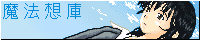
 QR Code
QR Codefor mobile.
 DataMatrix
DataMatrixfor mobile.
For foreigners
Get Japanese IPA Gothic Font
- Location :
- HOME
- Modo Memo Menu
- Modo Memo
Modoのバインド(リグ組み)の備忘録
この記事は2024-04-29に、MODO 16.0v8およびMODO 17.0v4 (Windows用/日本語版)の仕様をもとに書かれました。
■Modoのバインド(リグ組み)に関する備忘録
Modo標準のバインド手順を備忘録として記載します。
ACS3でバインドする場合も基本的な設定手順は同じ。
(参照URL: https://www.autocharactersystem.com/manual )
CharacterBox(CBOX)の場合はバインド方法が2種類あり、
そのうちの片方は標準機能と同じ設定手順。
もうひとつはMESHアイテムとCBOXのスケルトンのほかに、バインド範囲を指定するポリゴンアイテムを
作り、それら3種類のアイテムを選択してバインドするという手順で、こちらがCBOX標準の設定方法。
(参照URL: https://www.psoft.co.jp/jp/product/tutorial/archive/cbox/ )
余談だが、筆者がCBOXを使う時はModo標準のバインド機能と同じ手順を使用している。
(バインドするリグが多い場合、こちらの方が処理が早いため)
■00 メッシュクリーンアップ
ウィンドウメニュー>形状>メッシュクリーンアップ
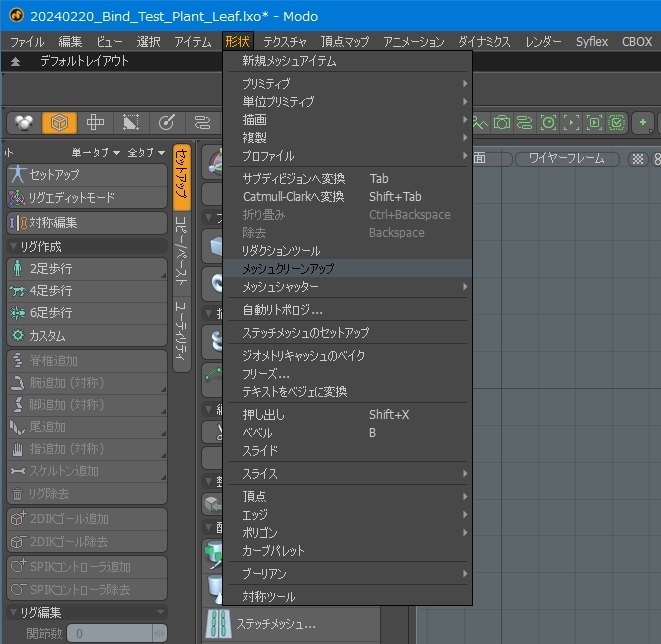
・バインドする前に、モデルのメッシュクリーンアップをおこなってデータ上の不整合を解消しておく。
メッシュクリーンアップの画面(Modo17.0v4)
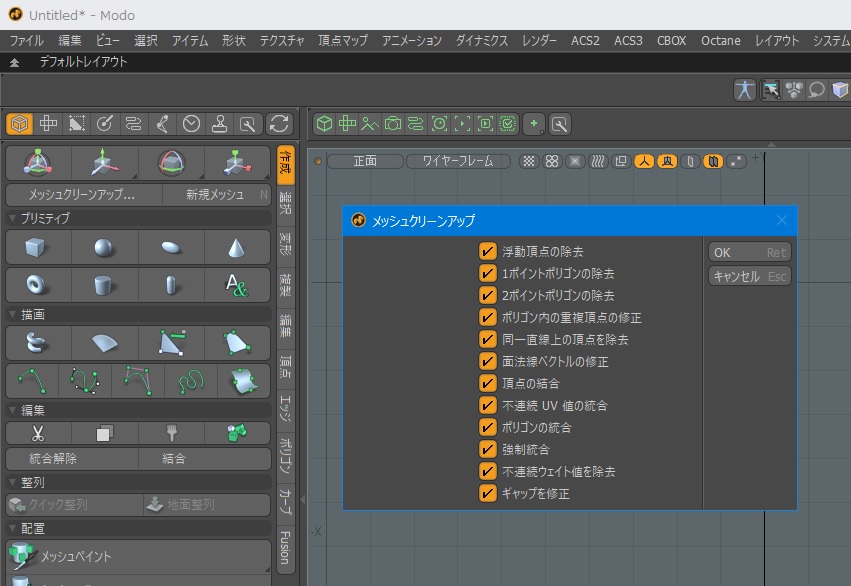
・モデル>作成タブにもメッシュクリーンアップのボタンがある。
メッシュクリーンアップの結果の例
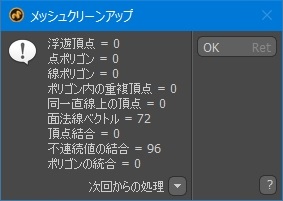
■01 スケルトンの配置
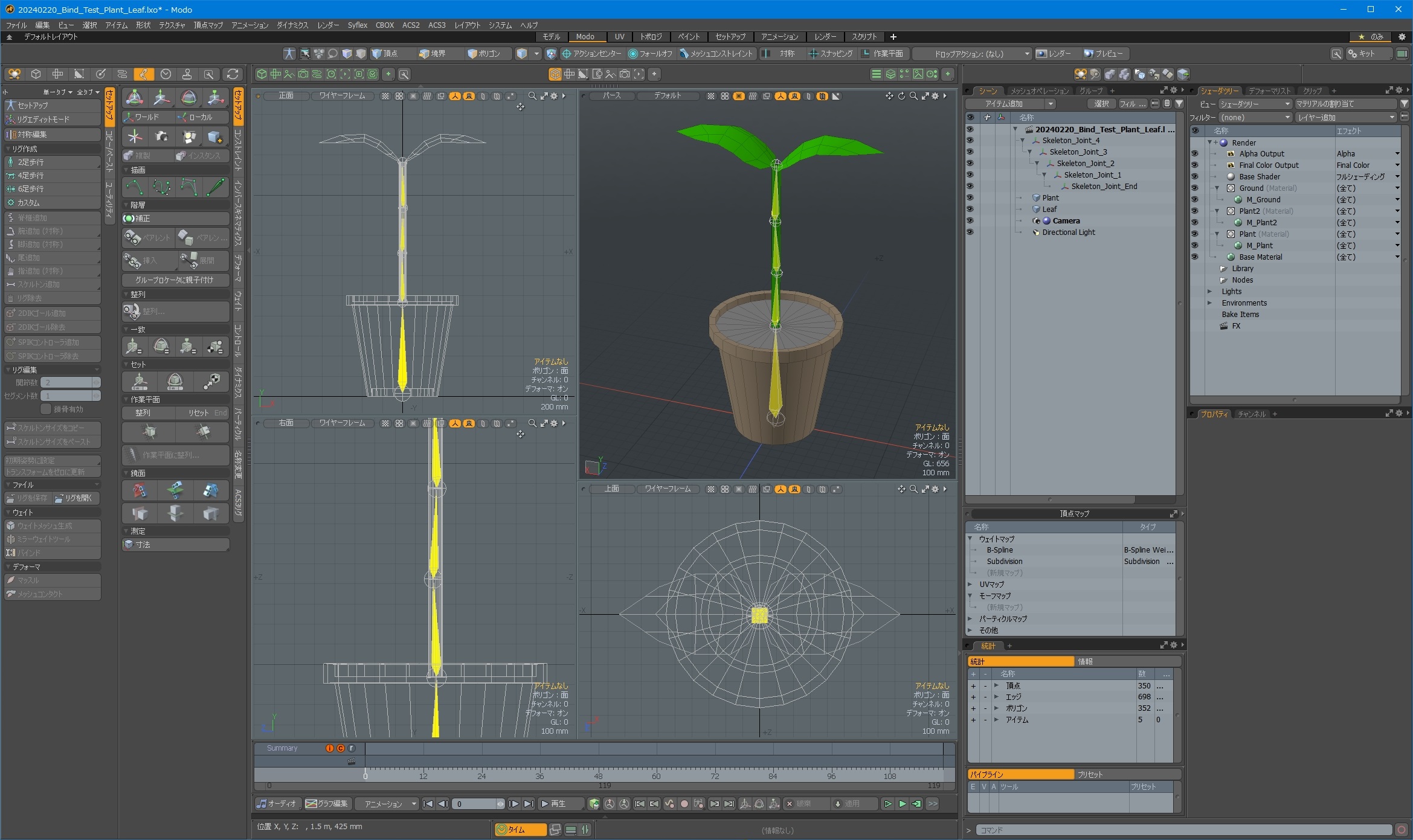
・バインドする前に、モデルのメッシュクリーンアップをおこなってデータ上の不整合を解消しておく。
・セットアップ>セットアップタブのスケルトンボタンを押下すると、アイテムモードになり、
スケルトンを配置する事が可能になる。
・3Dビュー画面上を押下するとスケルトンが配置される。(モード:追加の時)
・スケルトンはMESHとは別アイテムとしてアイテムツリー上に定義される。
・3Dビュー画面を続けて押下すると子スケルトンとして配置される。
(肩→二の腕→腕→手というように、親スケルトン→子スケルトンの順に階層化されて配置される)
・スケルトンボタンを押下して解除すると、スケルトン追加が解除される。
・もう一度スケルトンボタンを押下すると、別の階層としてスケルトンを配置する事ができる。
・アイテムツリー上のスケルトンをドラッグして階層移動すると、別のスケルトン階層の
子スケルトンとして定義できる。
(手の甲からそれぞれ指のスケルトン階層が派生するように定義できる)
・スケルトンはアイテム移動する事ができる。
■02 セットアップボタンの押下
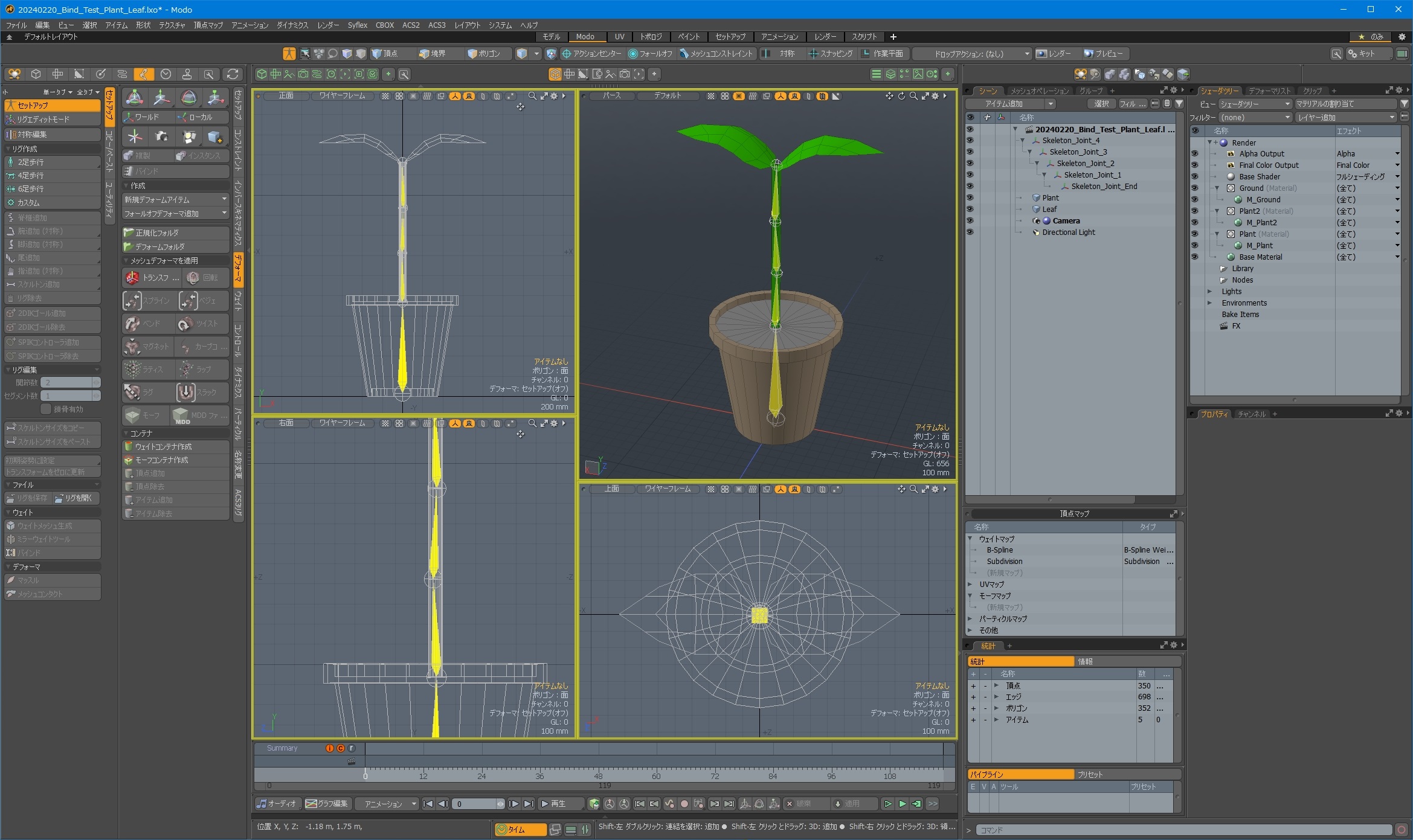
・セットアップボタン(人型のアイコン)を押下すると、3Dビューの外枠が黄色くなり、
セットアップモードに遷移する。
■03 バインド対象の選択
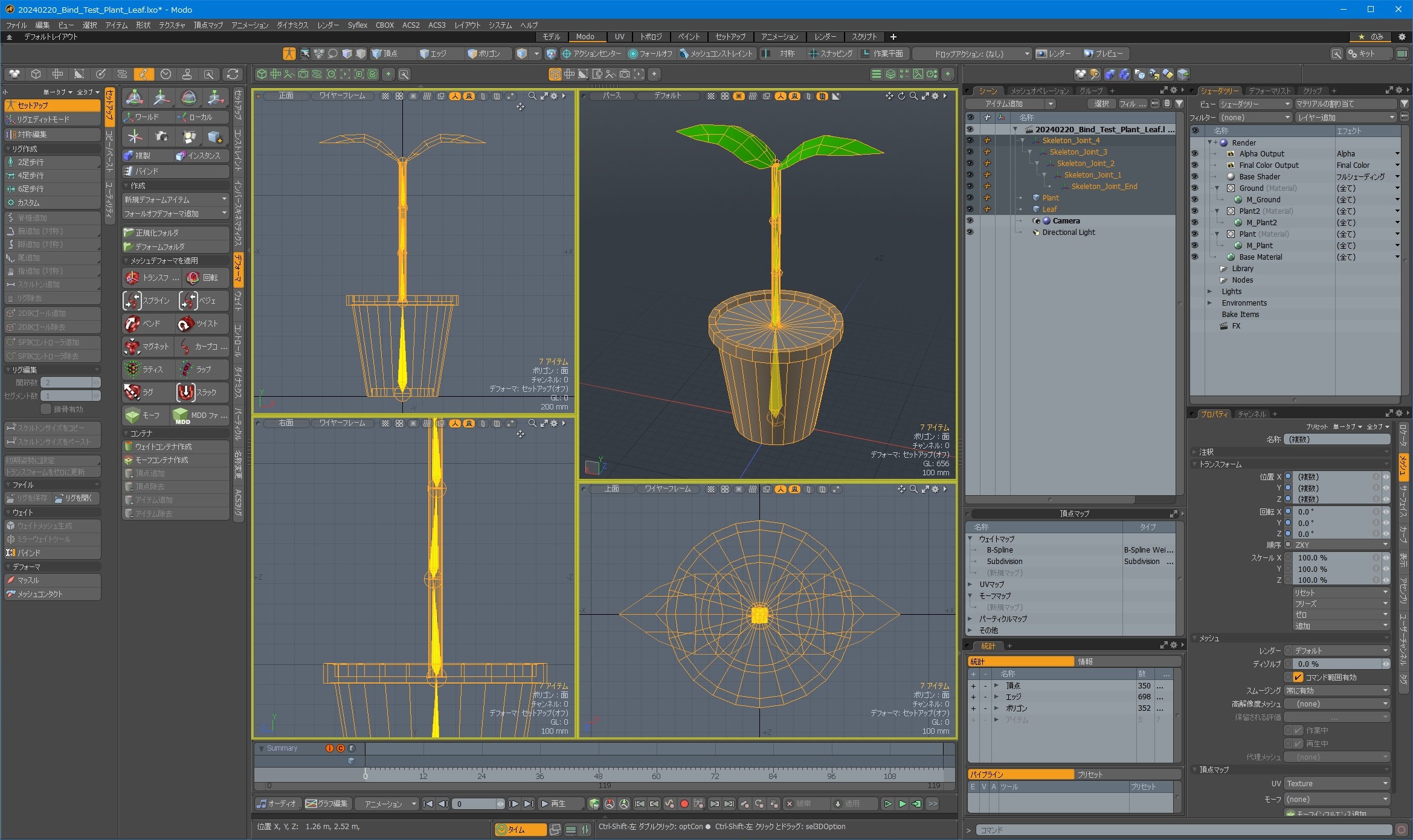
・バインドしたいスケルトンとポリゴンをアイテム選択する。
・選択した状態でデフォーマタブのバインドボタンを押下する。
■04 バインドの実行

・バインドのダイアログが表示される。
・バインドタイプはなんでもいい。(どのみちウェイト修正する事になるから)
・OKボタンを押下する。
■05 バインド結果の確認
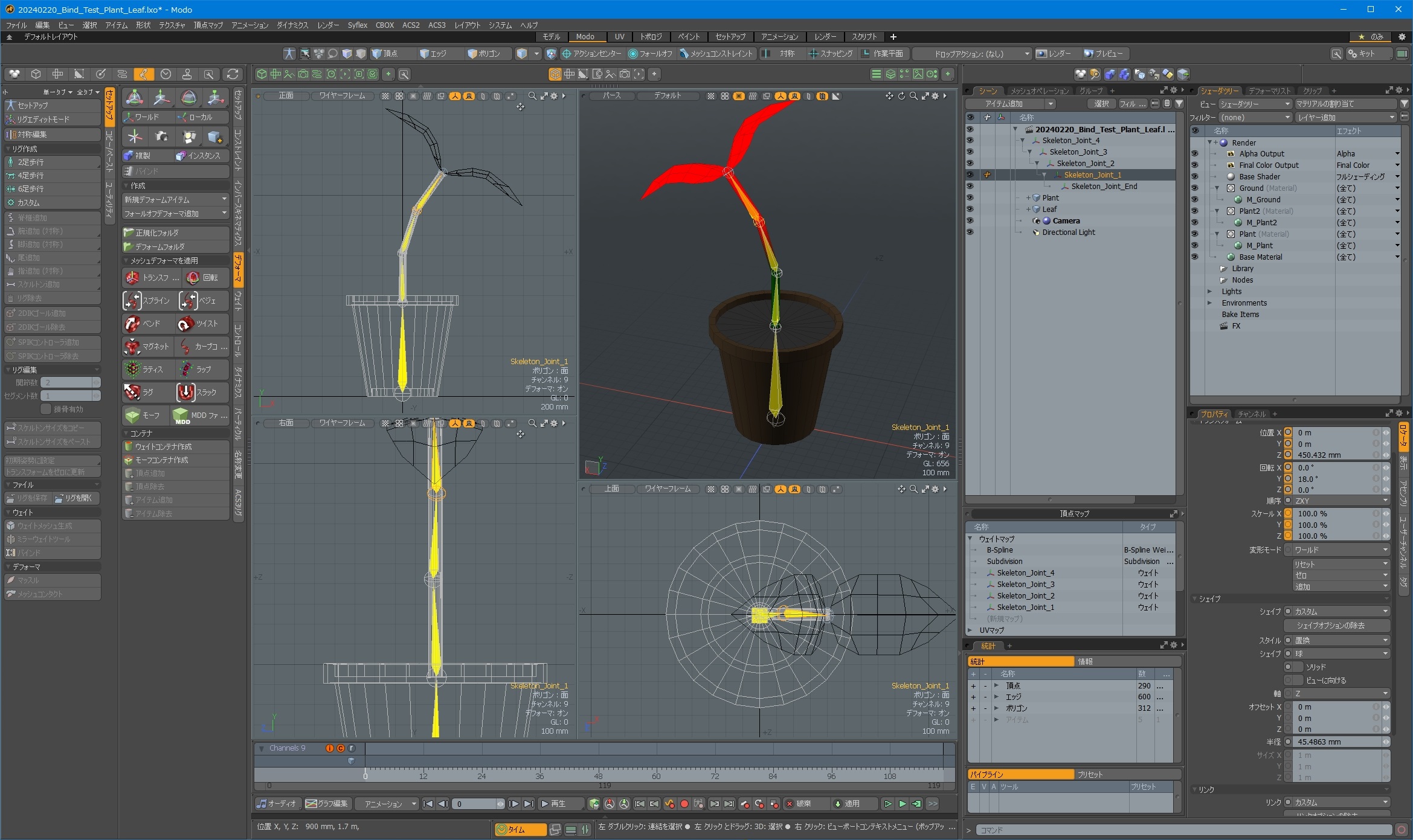
・バインドをしたあと、スケルトンを選択してトランスフォーム移動すると、
MESHのポリゴンが連動して変形するようになる。
■06 ウェイトの確認
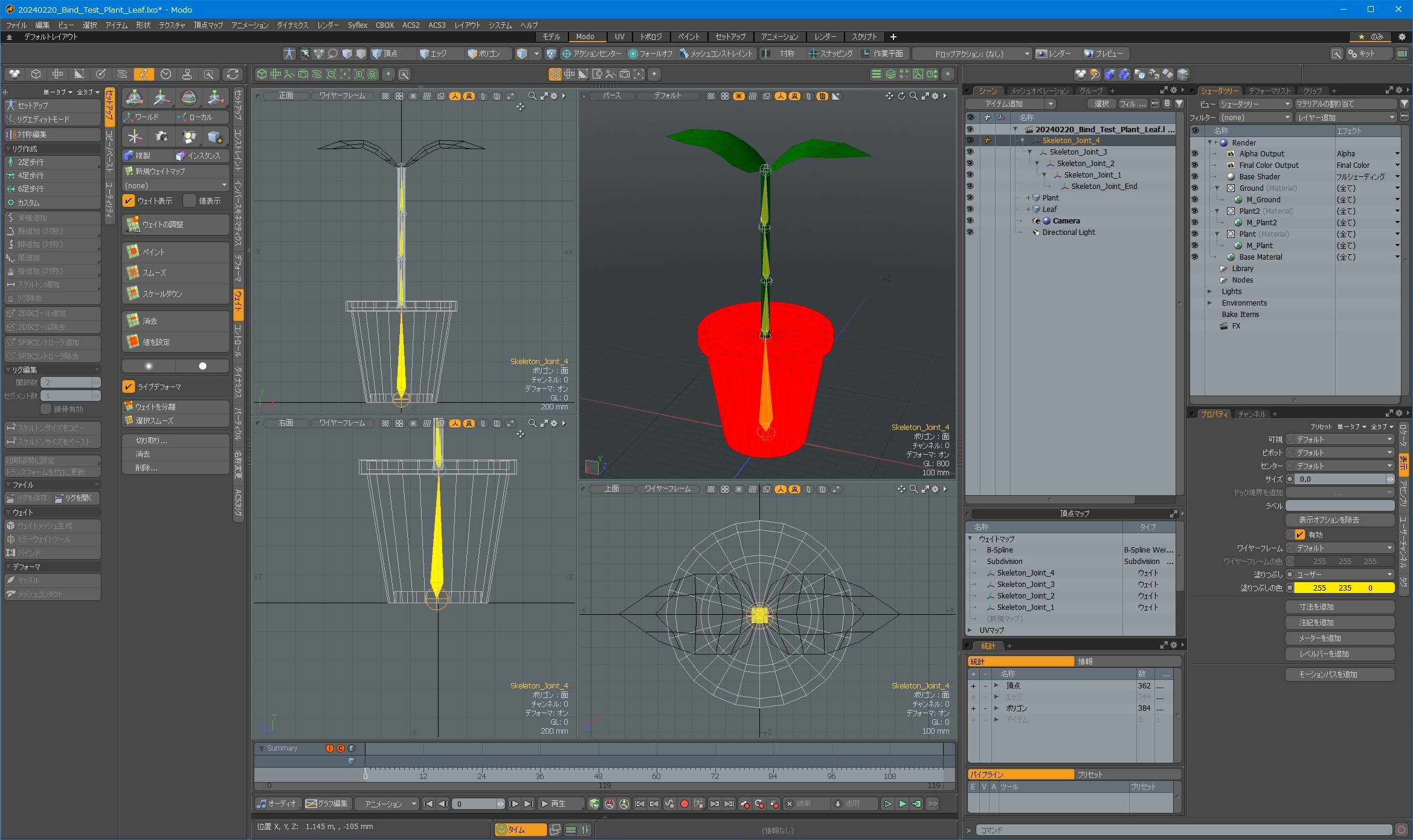
・セットアップ>ウェイトタブのウェイト表示にチェックが入った状態でスケルトンを選択すると、
そのスケルトンに紐付くポリゴンのウェイトが表示される。
■07 TIPS:くっきりウェイト
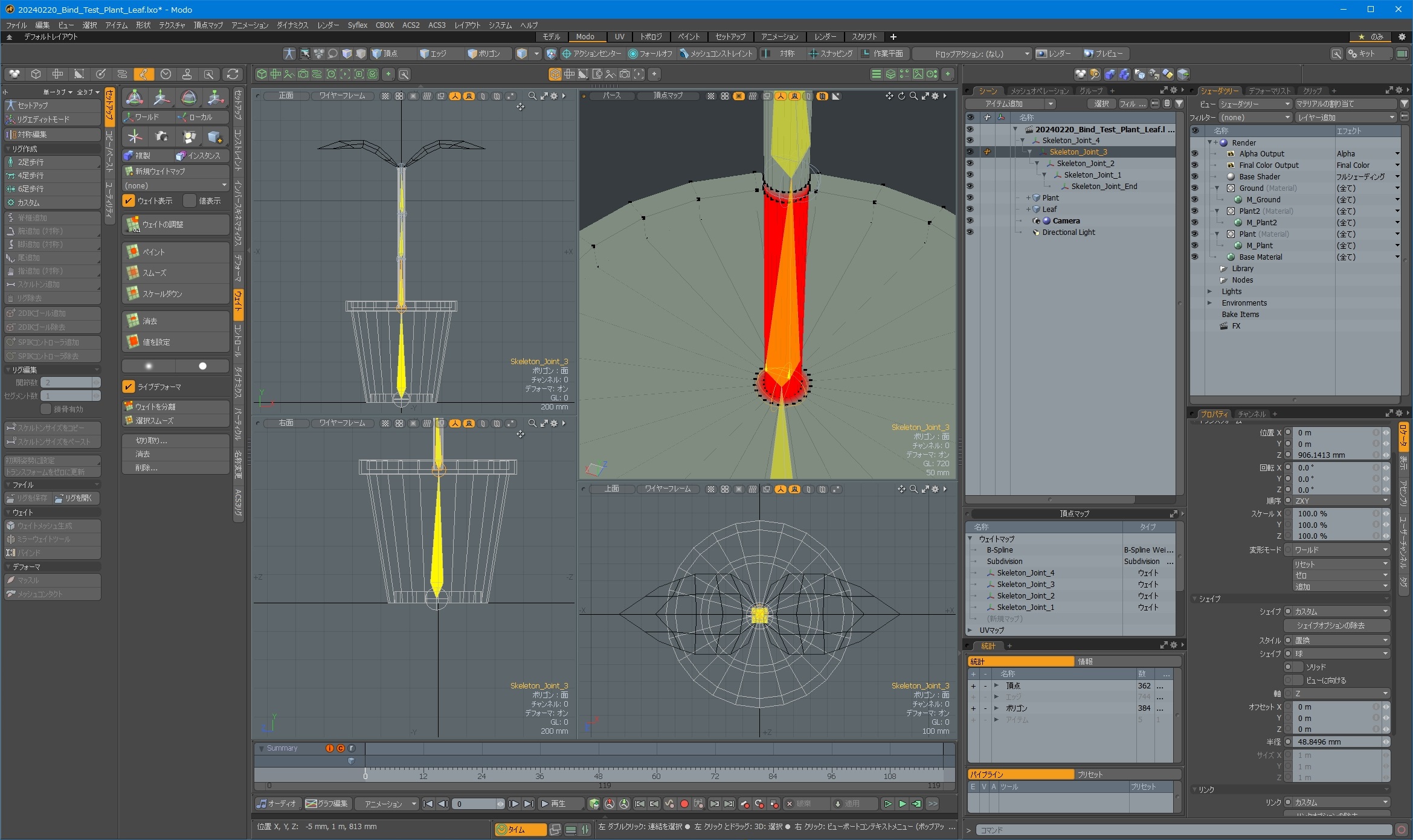
関節部のポリ割を増やすとくっきりウェイト塗りを分ける事ができる
■08 欠番
■09 MESHアイテム leaf(葉の部分)のウェイト
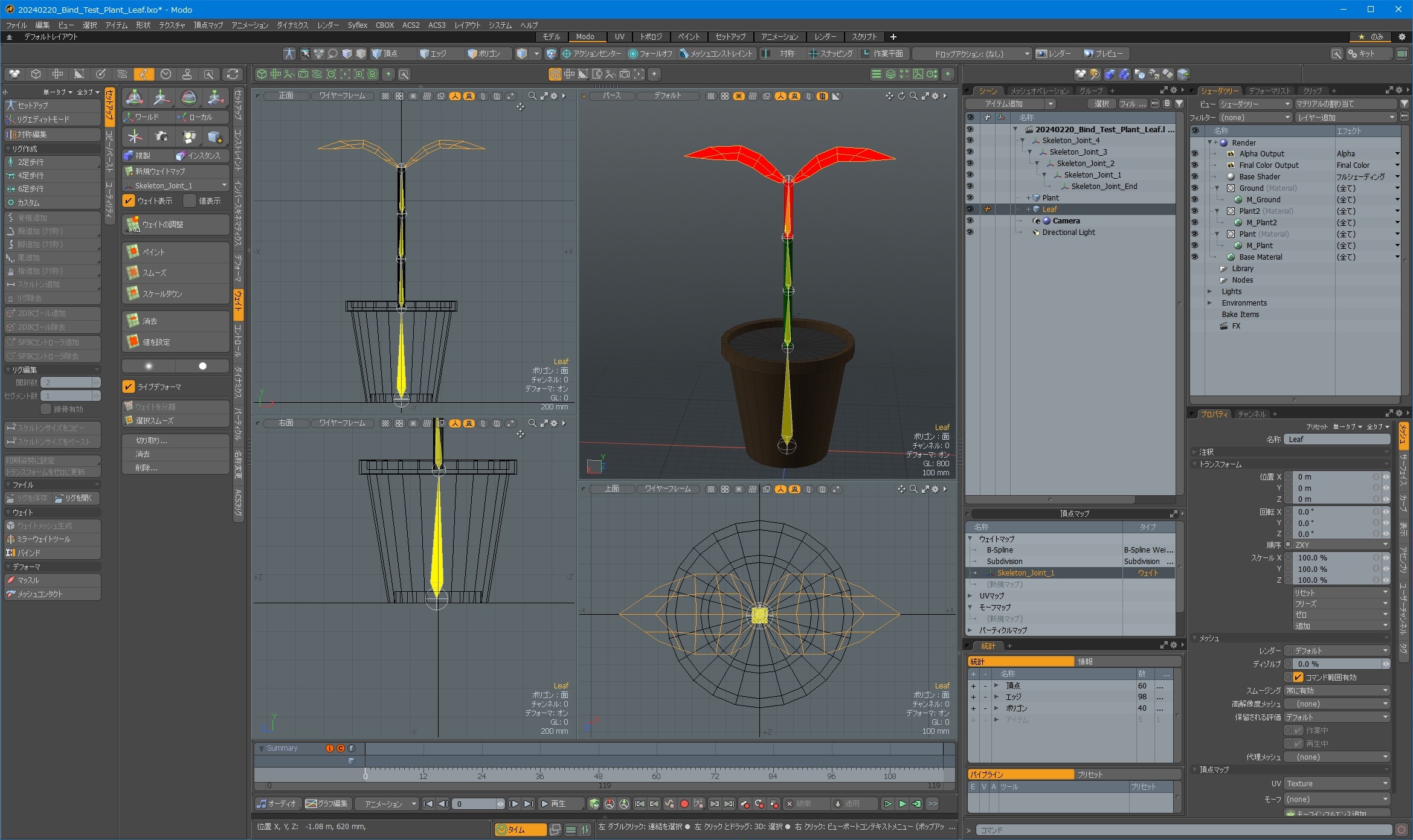
・Skelton_Joint_1(茎の先)は、MESH:Plantの茎の先端部分だけでなく、MESH:Leafの
葉の部分にもウェイトがある。
■10 MESHアイテム Plant(植木鉢&茎部分)のウェイト
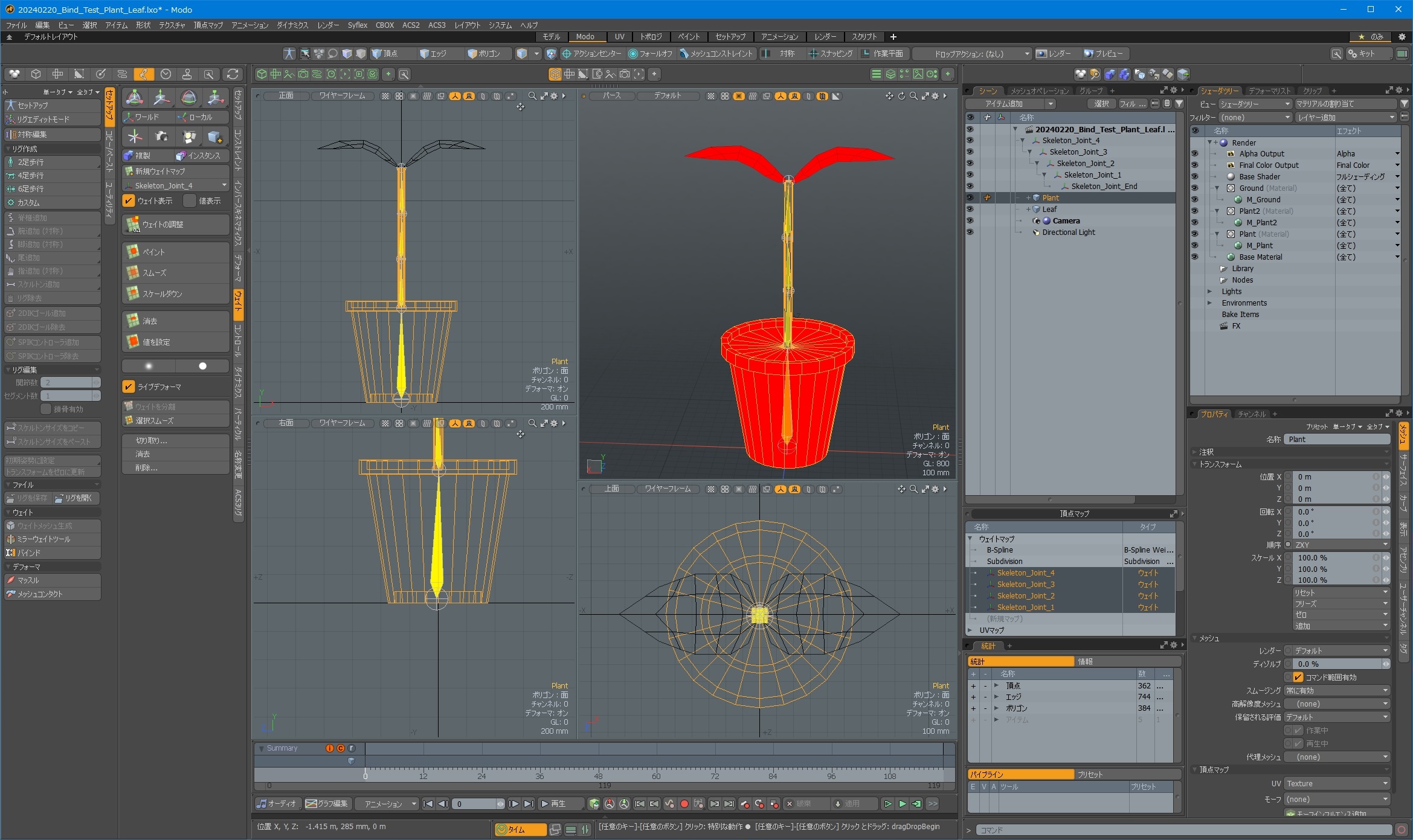
・Skelton_Joint_1(茎の先)は、MESH:Plantの茎の先端部分だけでなく、MESH:Leafの葉の部分も
連動するようウェイト情報があるので、葉の部分も赤くなっている。
■11 位置情報の初期化
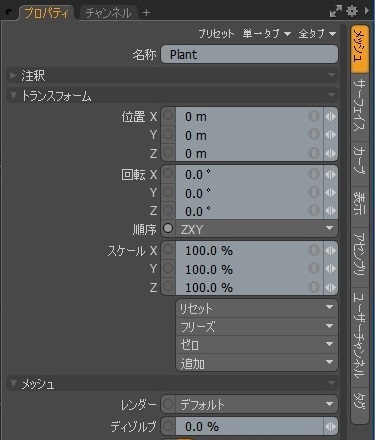
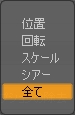
プロパティタブのトランスフォームに「リセット」「フリーズ」「ゼロ」「追加」がある。
この中のゼロ>全てを選択すると、キャラクターの初期ポーズを定義する事ができる。
※CharacterBoxでは標準機能のゼロ初期化は禁止操作。
CharacterBoxのパレット内にある「トランスフォームをゼロに更新」を使う。
「リセット」はポーズをとったキャラクターを初期ポーズ(ゼロの状態)にする機能。
■12 欠番
■13 欠番
■14 ウェイトの塗り漏れ
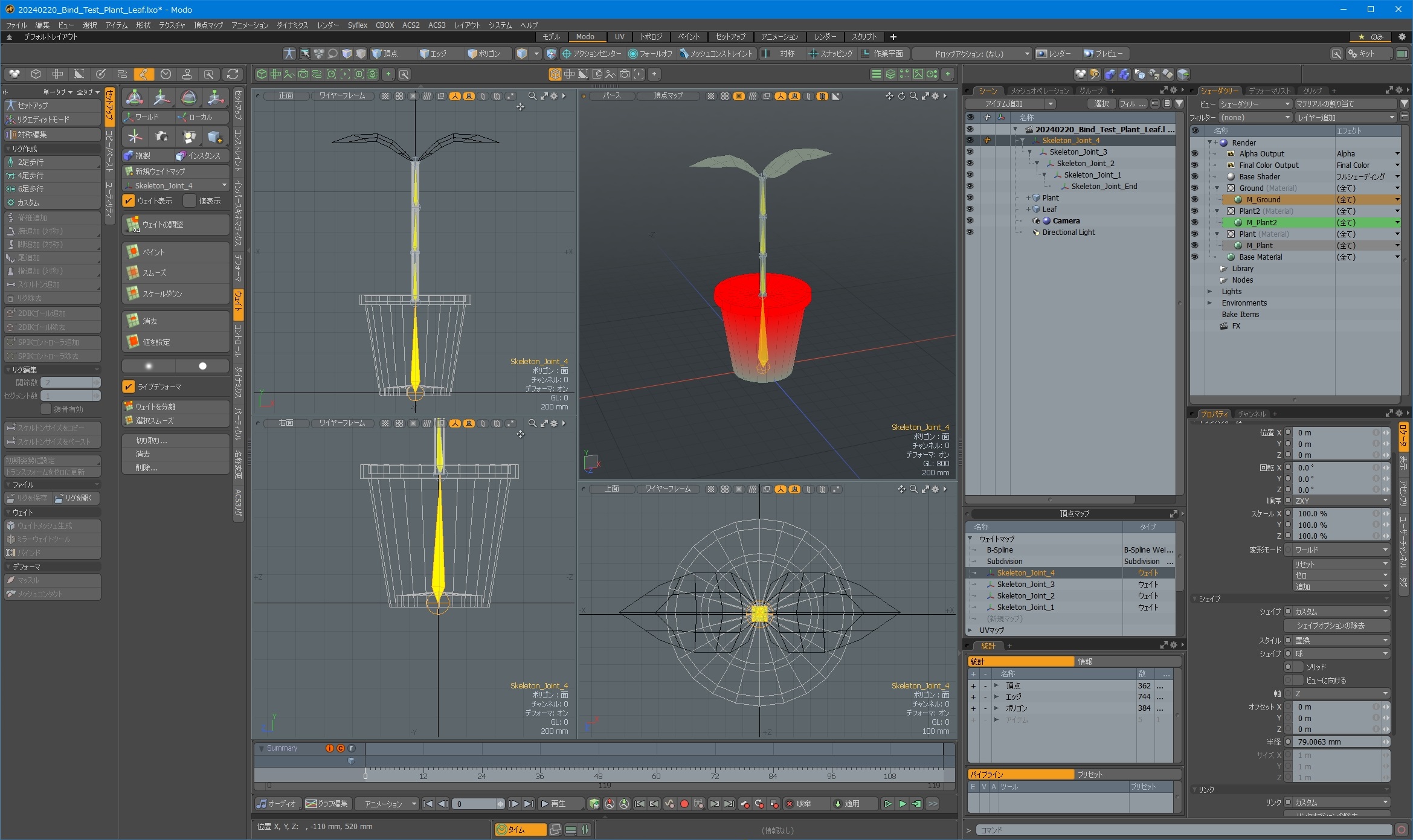
・ウェイトの塗り漏れを設定してみる。
(消去した状態や、そのポイントの塗りの合計値が、100%に満たない場合)
■15 移動の破綻
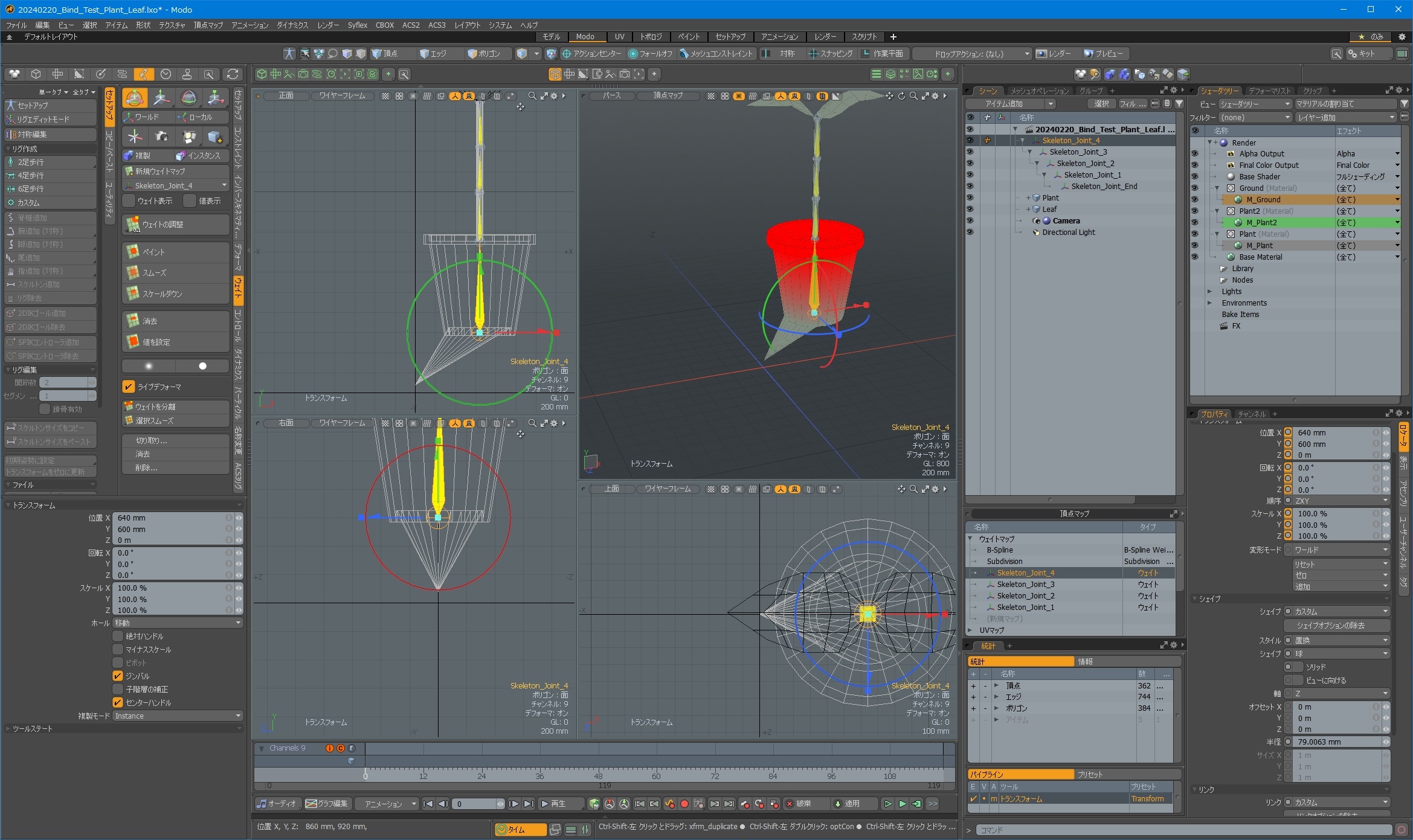
・ウェイトの塗り漏れがある状態でアイテム移動するとポリゴンの形状が破綻する。
■16a デフォーマリストの追加表示
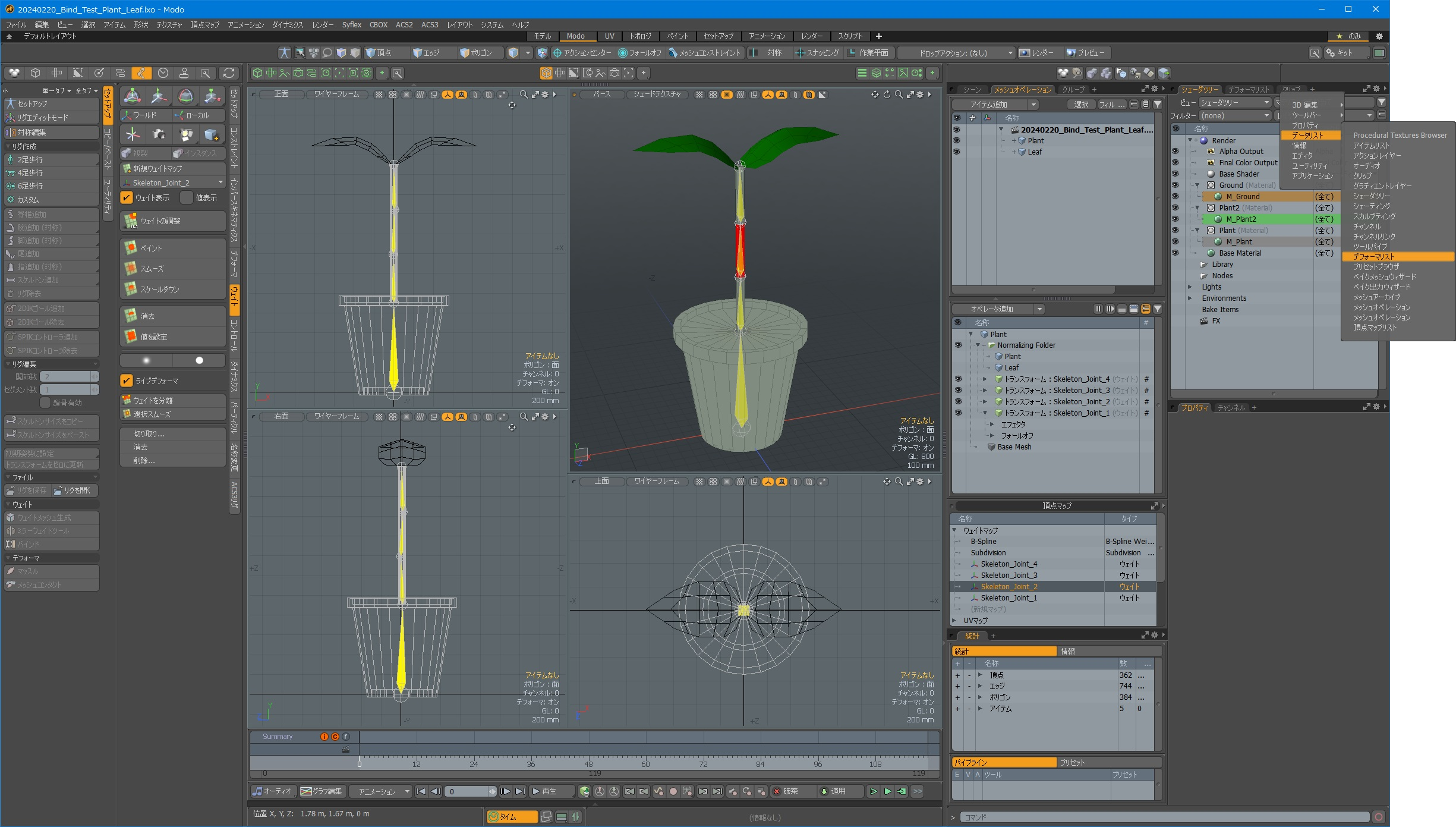
・MODOの初期画面では、デフォーマリストが非表示になっている。
+ボタンを押下後、デフォーマリストのタブは、データリスト>デフォーマリストにて追加できる。
■16b 追加バインド
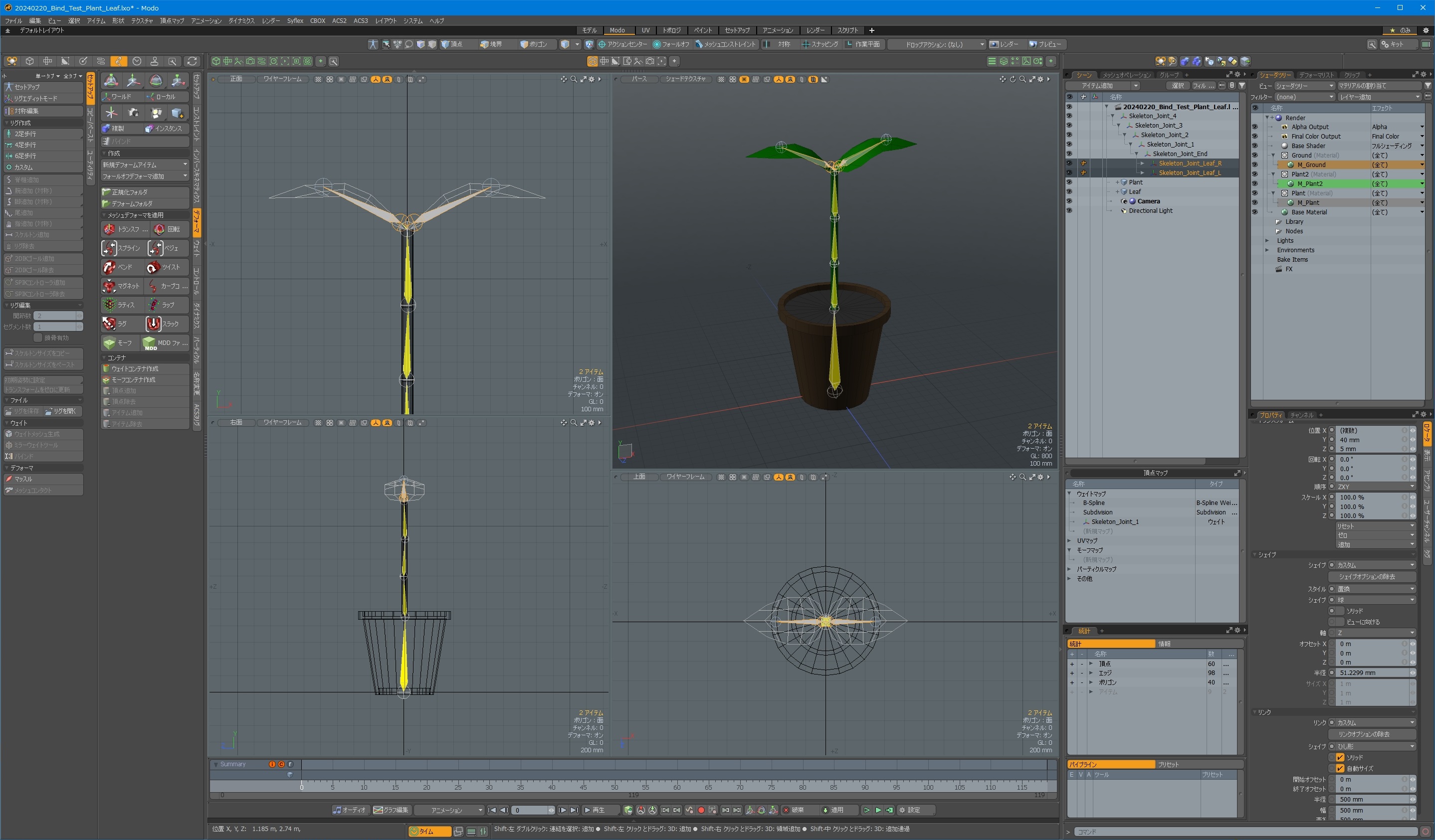
・バインド済みのMESHアイテムにスケルトンを追加する
■16c 欠番
■17 欠番
■18 セットアップ
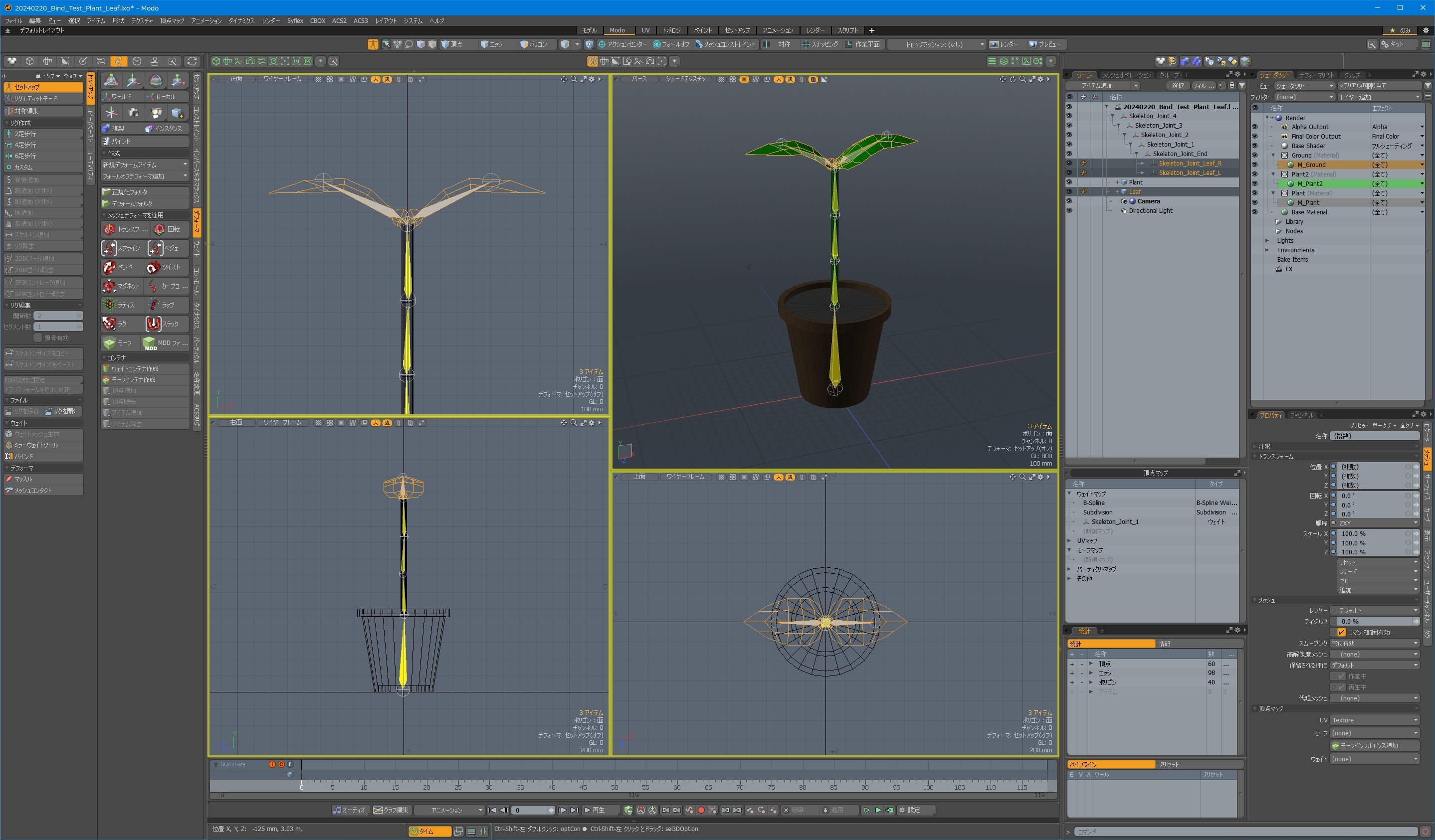
・セットアップを起動する。
■19 追加バインド

・バインド済みのモデルに対して、追加バインドする。
■20 バインドの確認
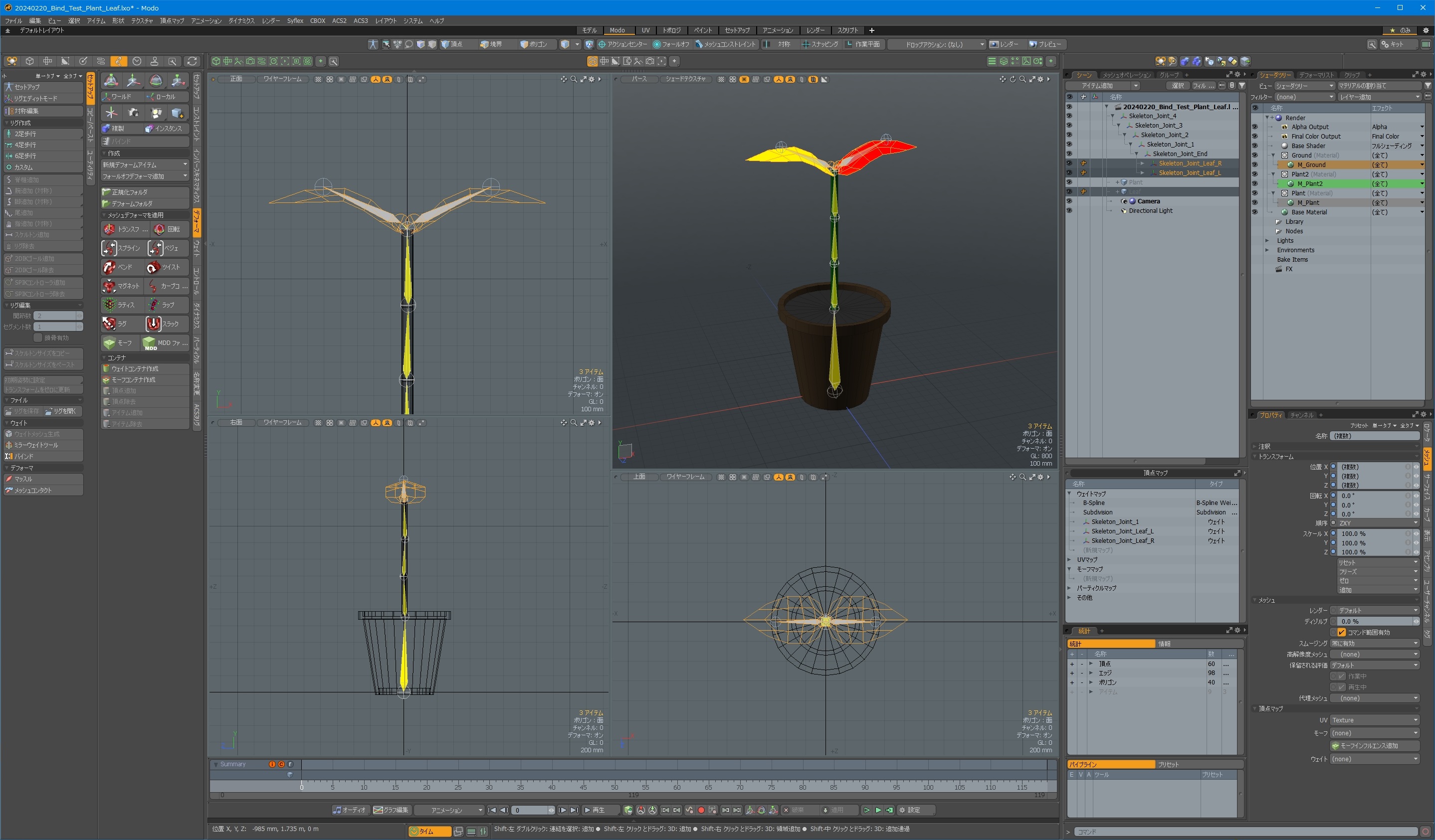
・追加したスケルトンがポリゴンとバインドされている事を確認。
■21 トランスフォーム移動してみる
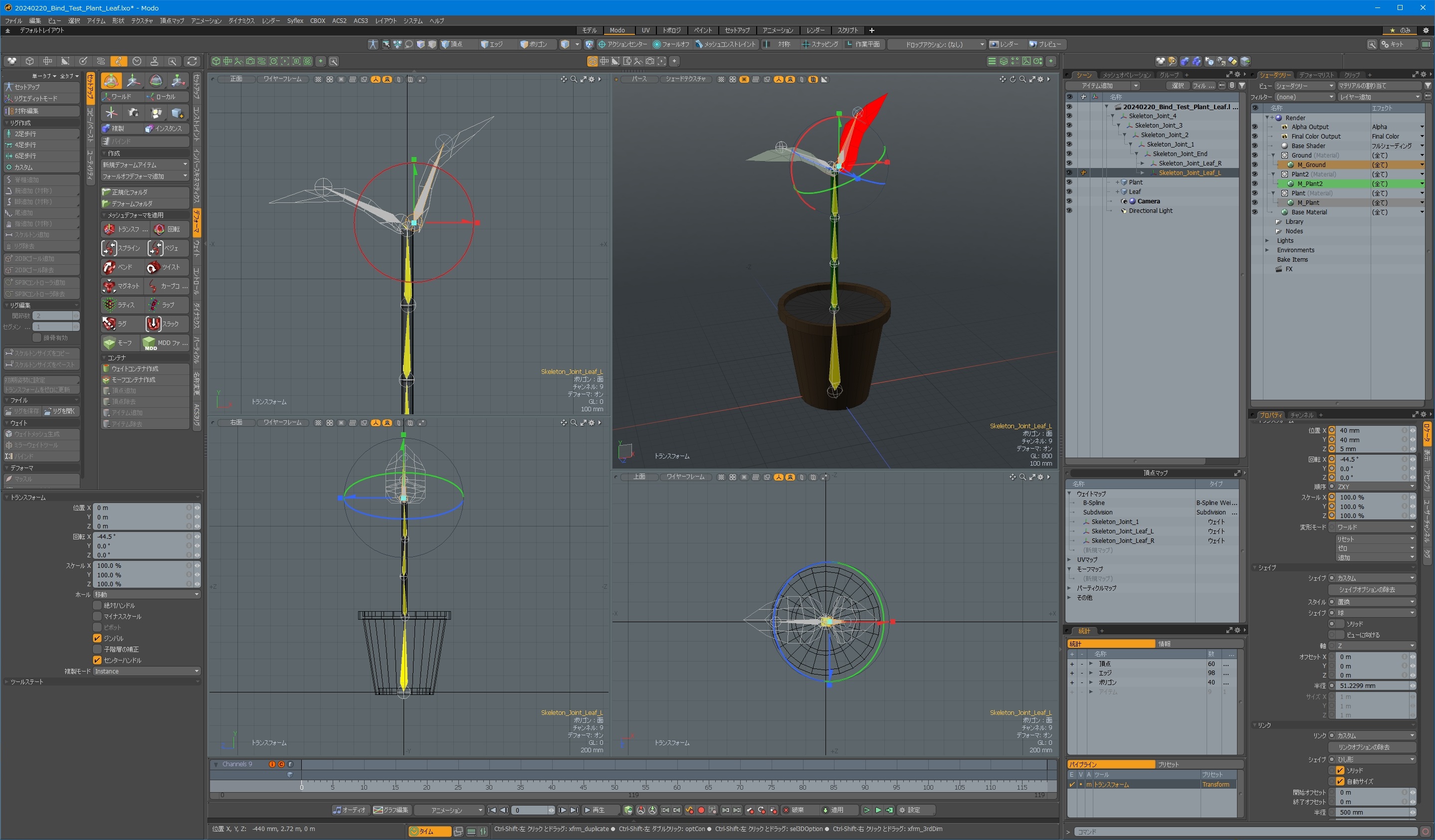
・子アイテムの葉をトランスフォーム移動してみる(一見、いい感じに見える)
■22 ダブルトランスフォームの発生(その1)
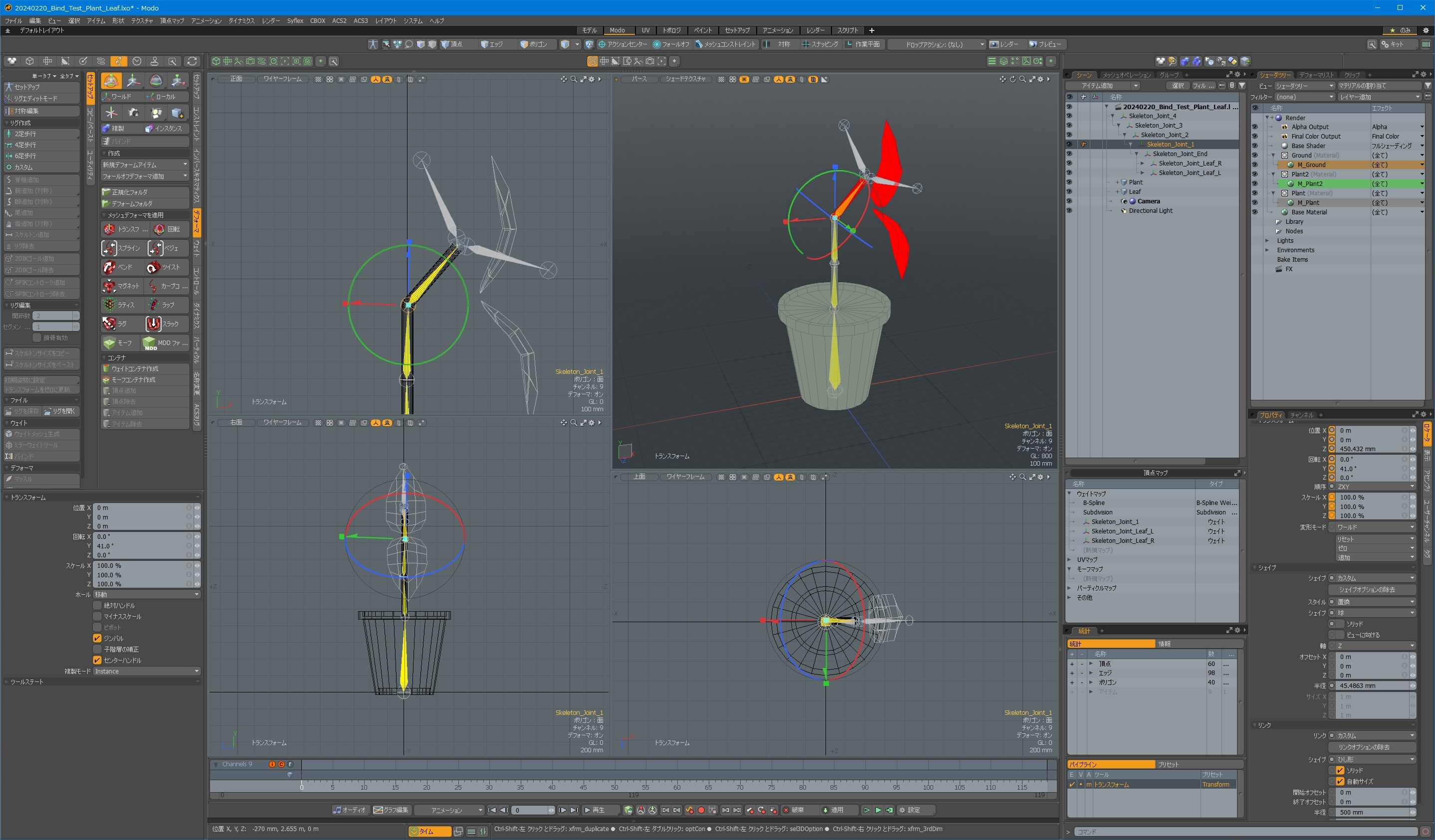
・親スケルトンを移動すると、子スケルトン(葉)が2倍に動くダブルトランスフォームが発生し、
変形が破綻する。
■23 デフォーマリストの融合(ダブルトランスフォームの解消その1)
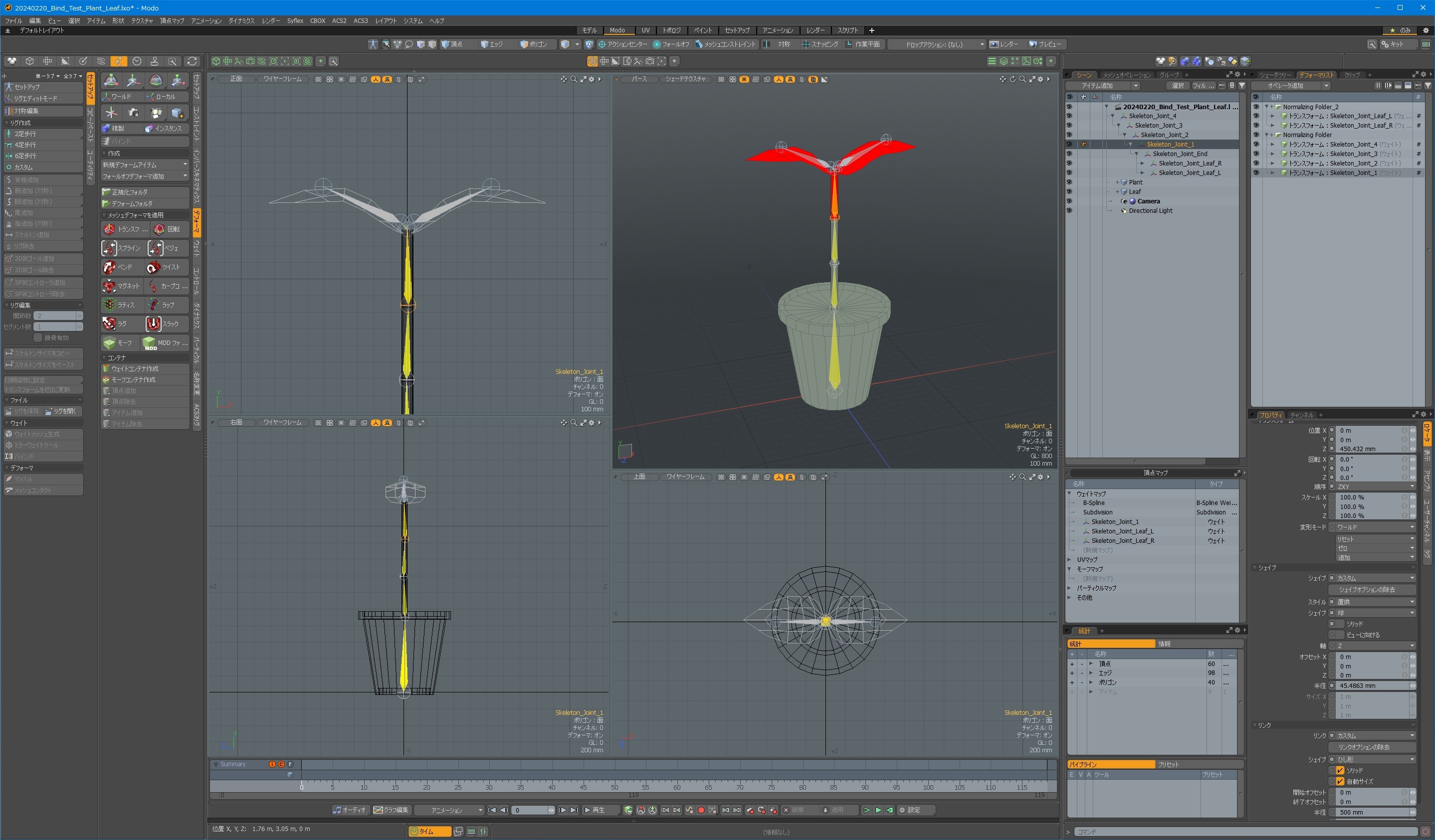
・デフォーマリストのNormalizing Folderを展開する。
追加したNormalizing Folderの中にあるトランスフォームを、元のNormalizing Folderの配下
に移動する。
■24 Normalizing Folderの統合結果
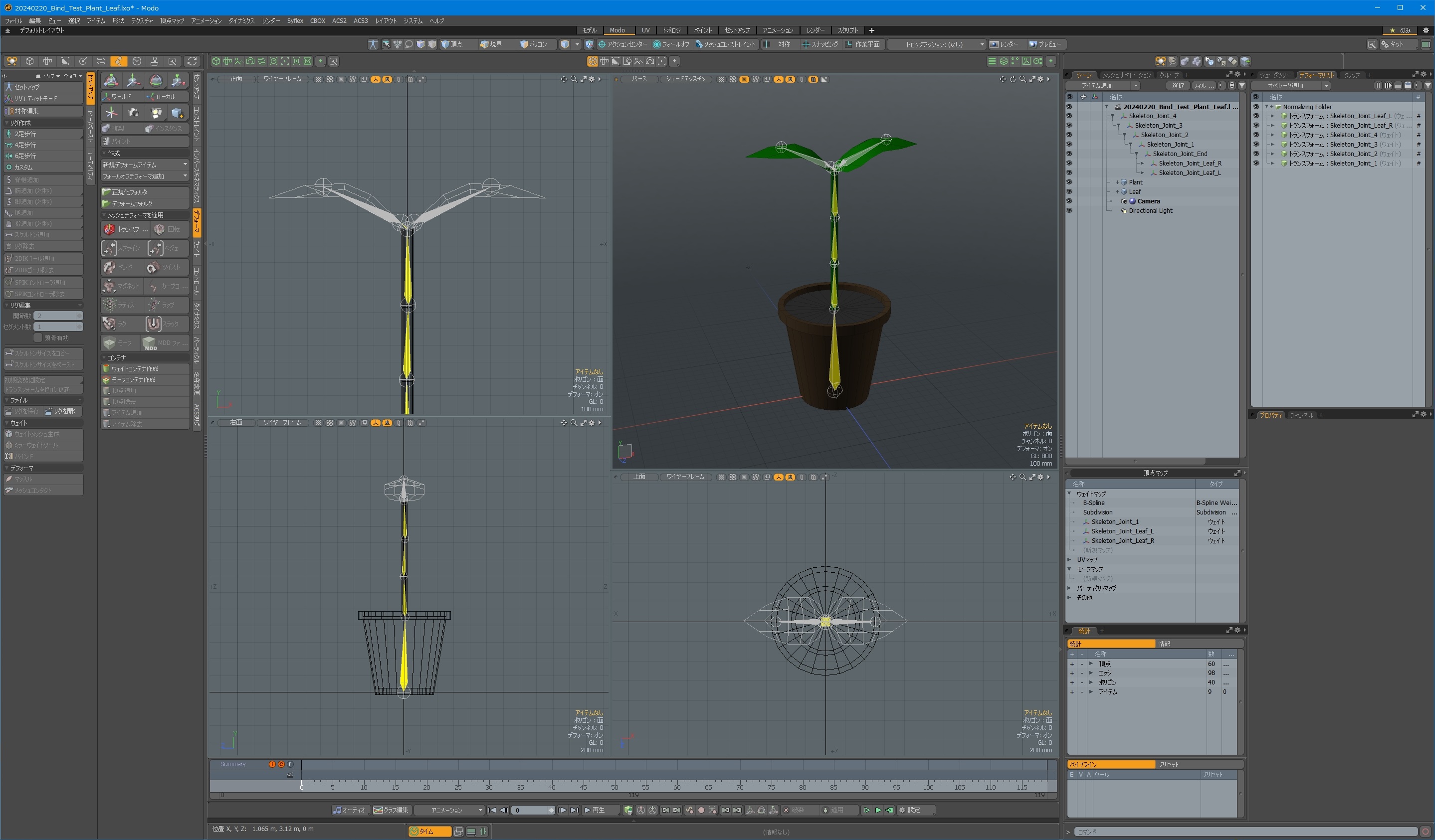
■25 一見ダブルトランスフォーム問題が解消したように見える
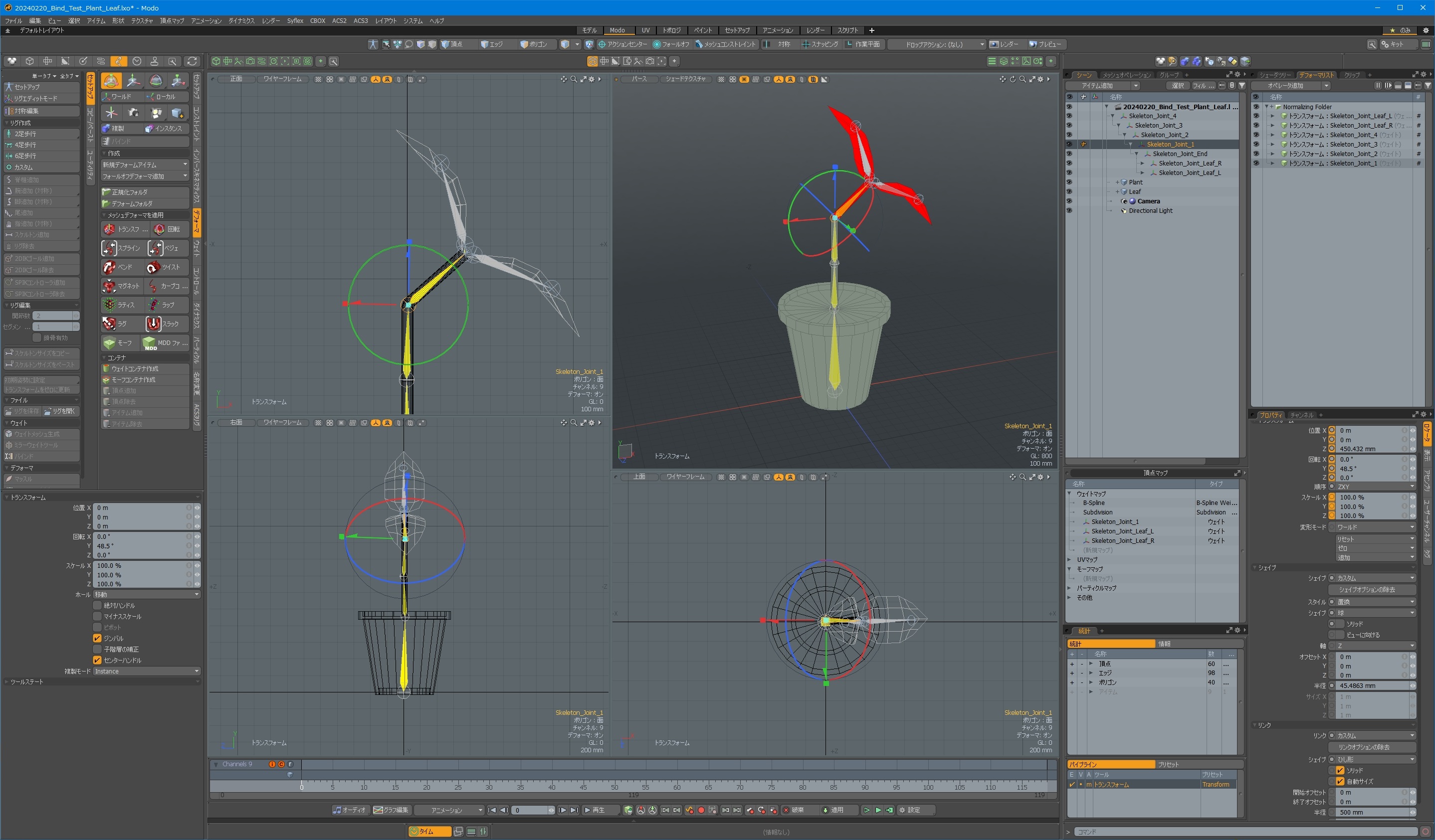
・一見、ダブルトランスフォームが解消したように見える。
■26 ダブルトランスフォームの発生(その2)
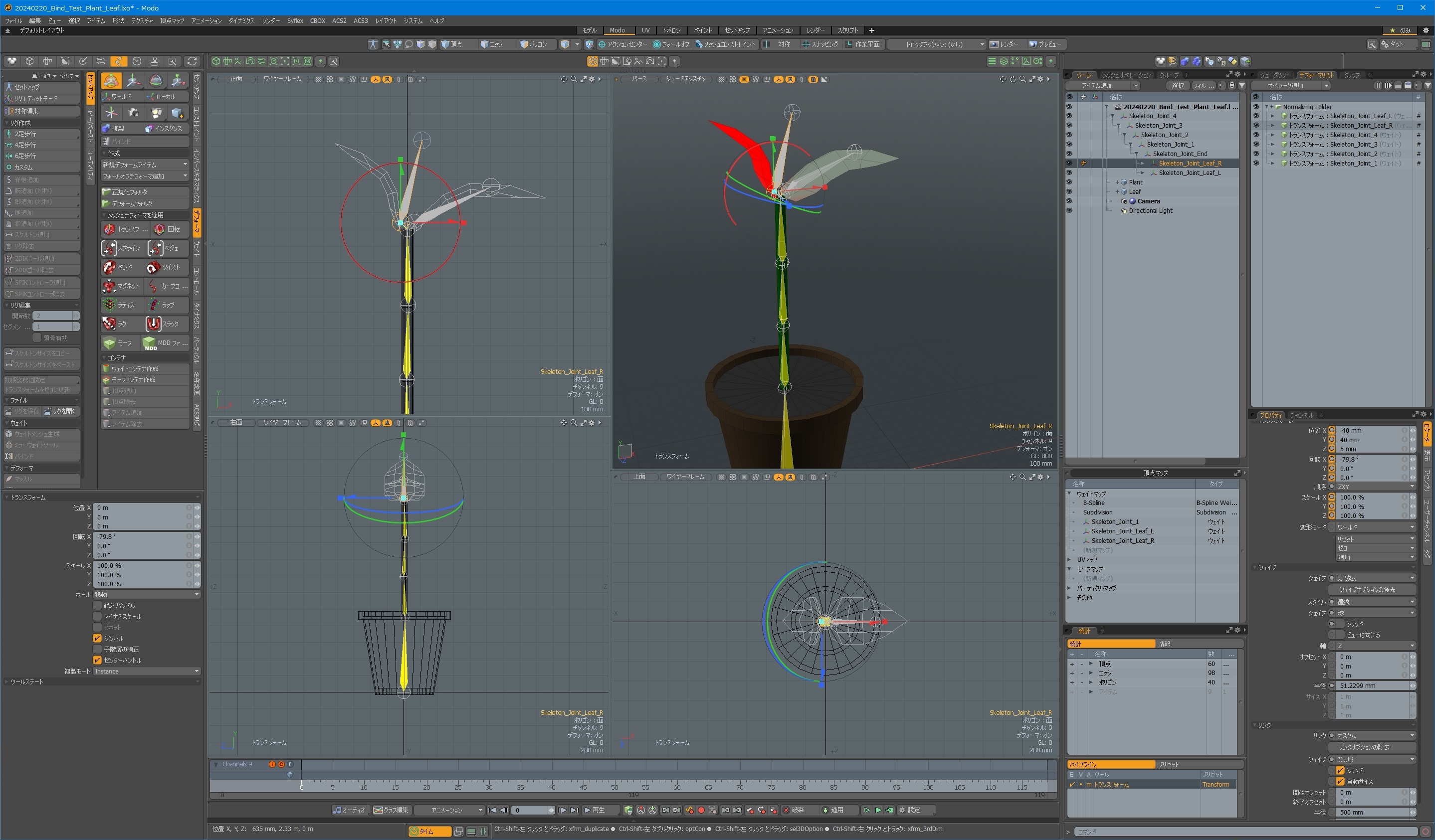
・葉の部分の子スケルトンを移動させると、今度は移動量が1/2になってしまっている。
これは親スケルトン(茎の先端)に対して葉がウェイト設定されていて、
動いていない親スケルトンによるブレーキがかかっているためである。
■27 子スケルトンと葉のバインド確認(その1)
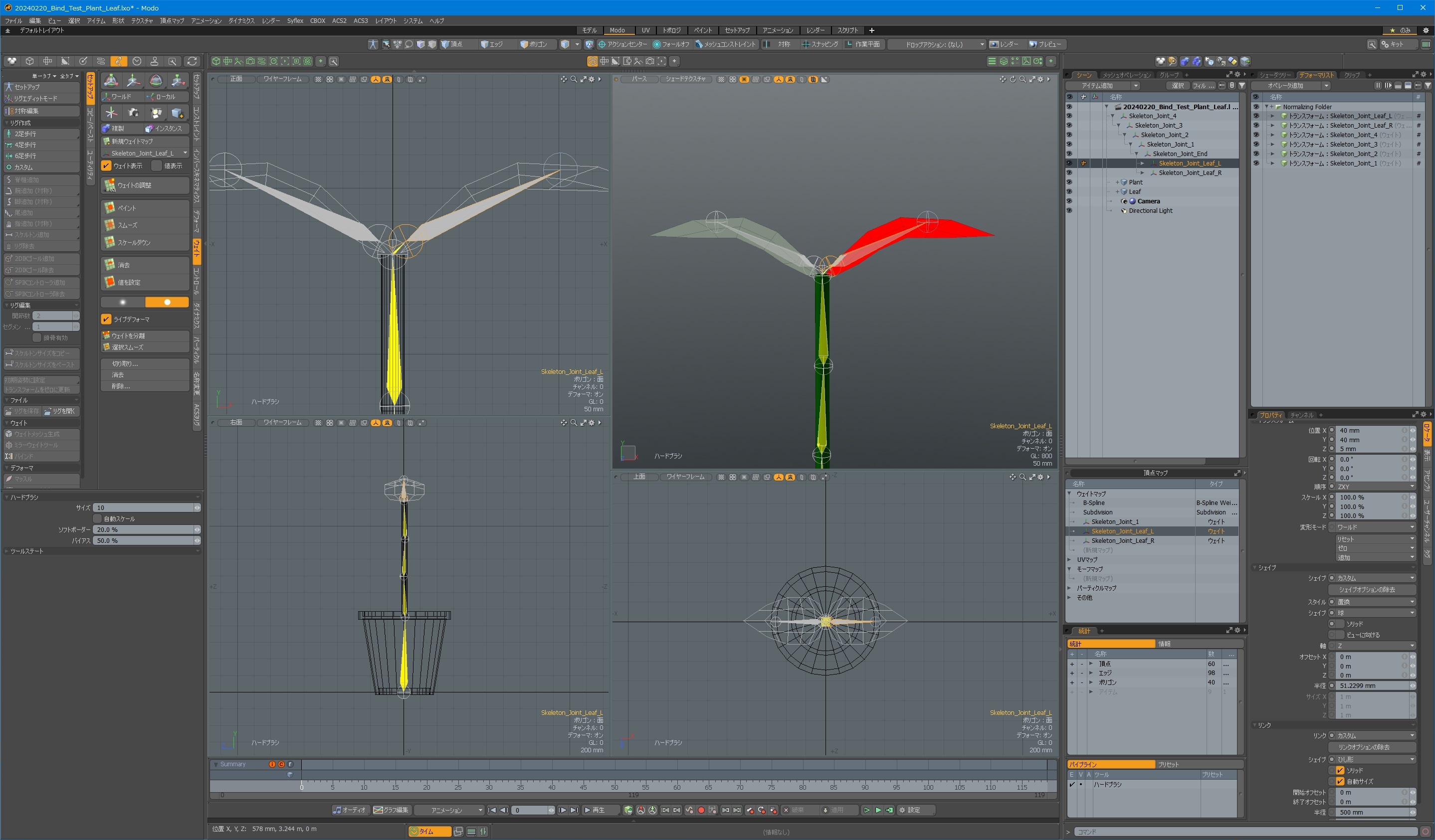
■28 子スケルトンと葉のバインド確認(その2)
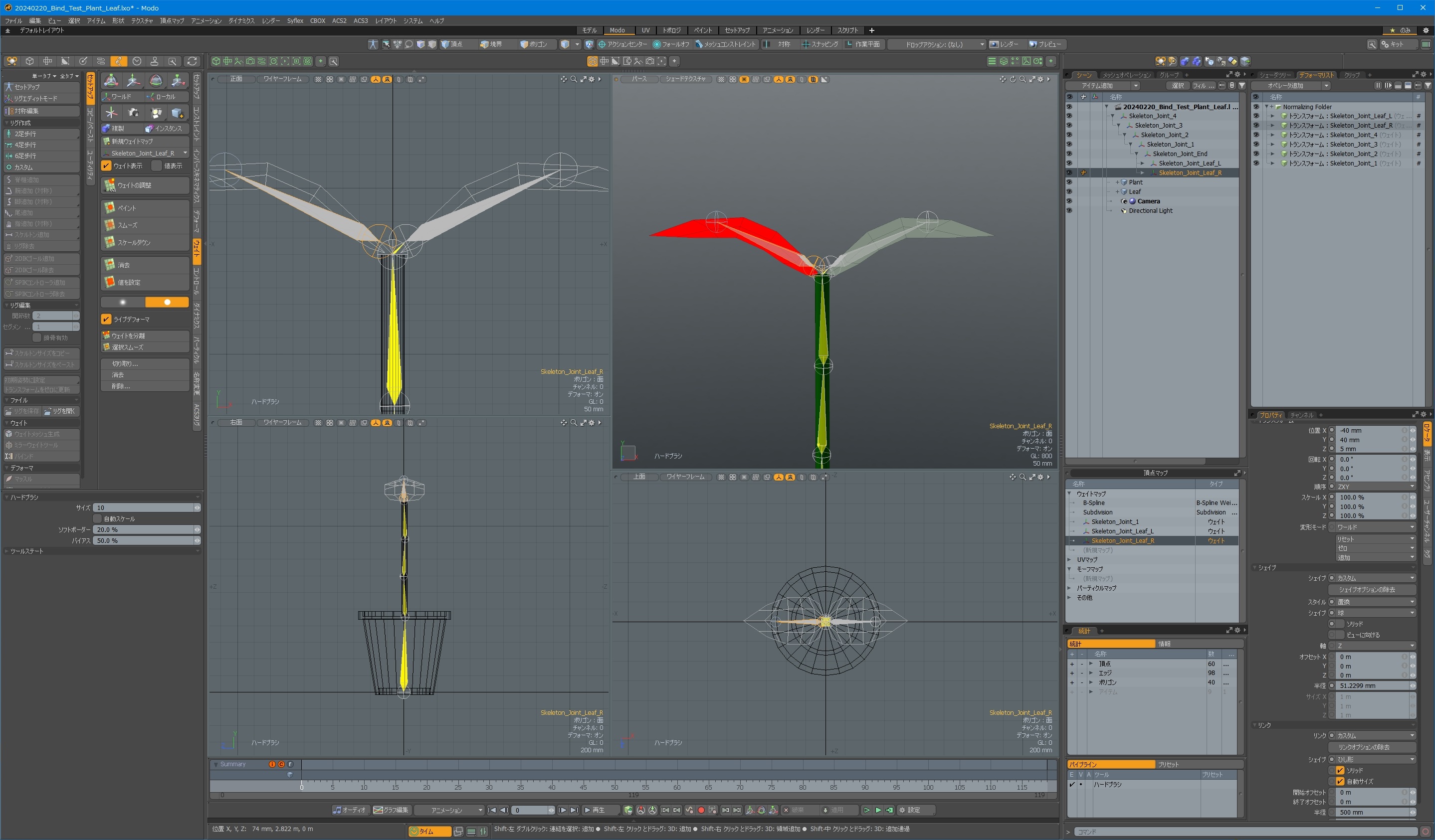
■29 親スケルトンのバインド確認
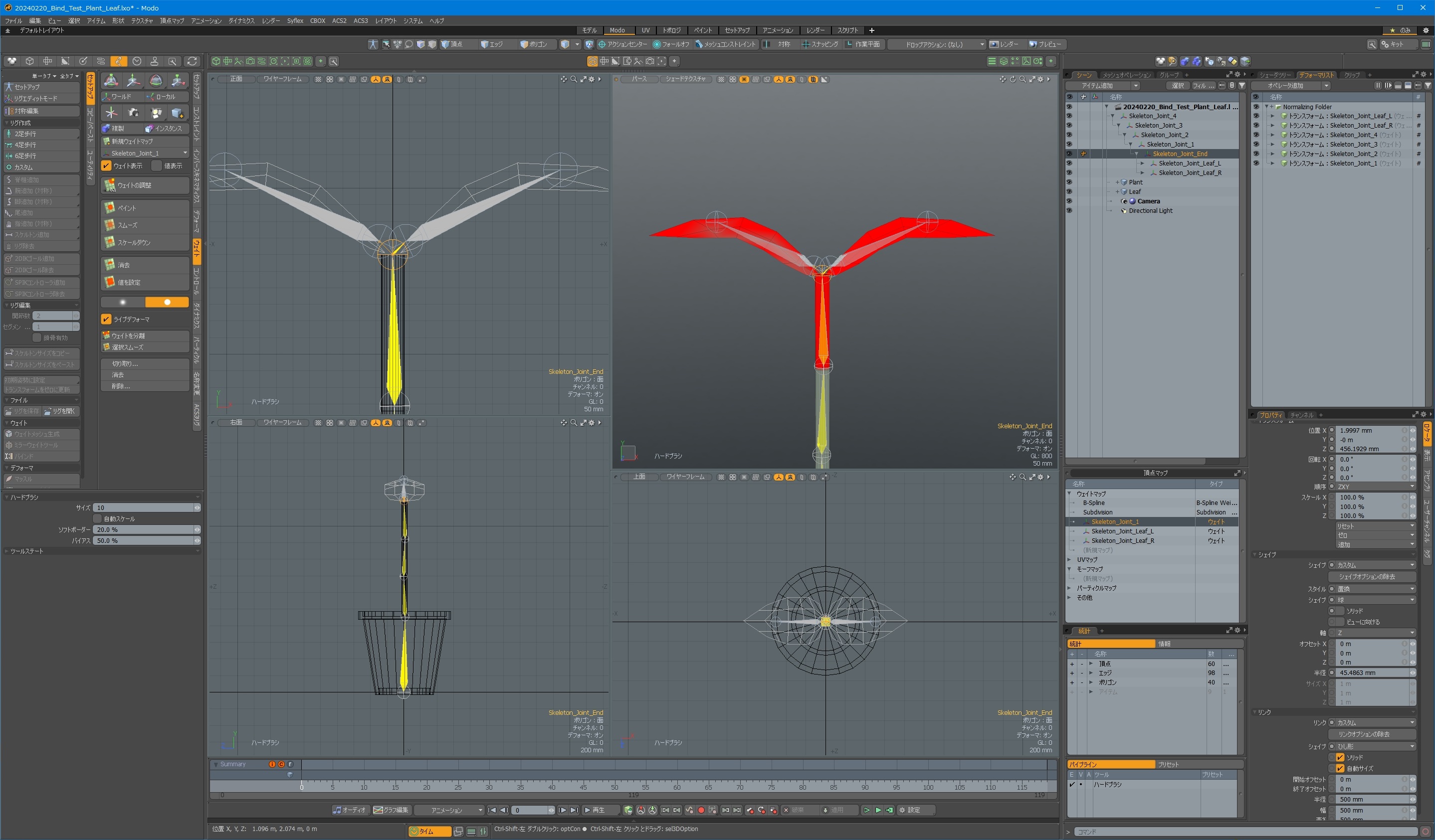
・茎のスケルトンのウェイト塗りが葉の部分に及んでいる。
■30 親スケルトンのバインド確認
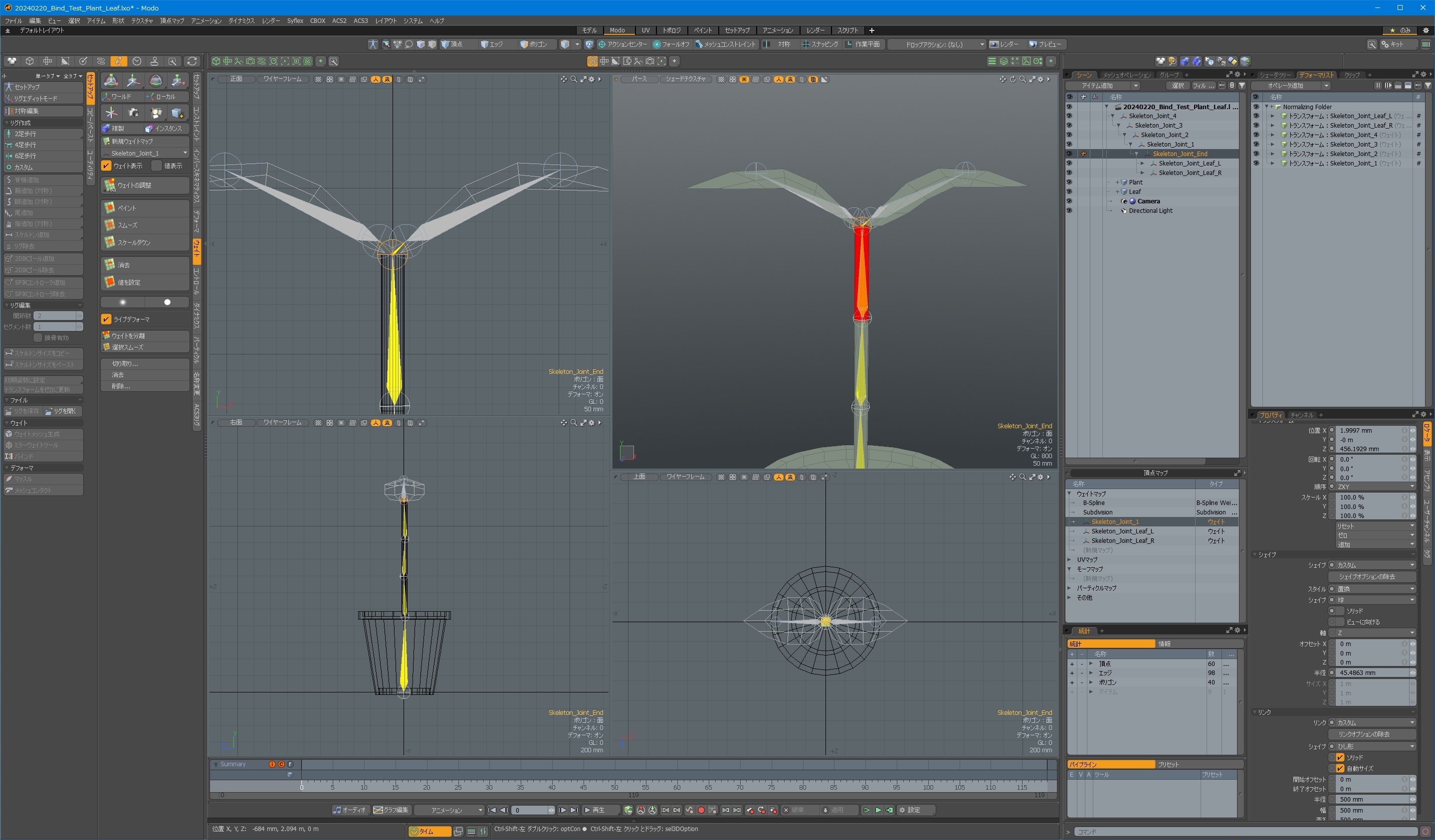
・親スケルトン(茎の先)を選択し、葉の部分のウェイト情報を削除する。
■31 ダブルトランスフォームの解消
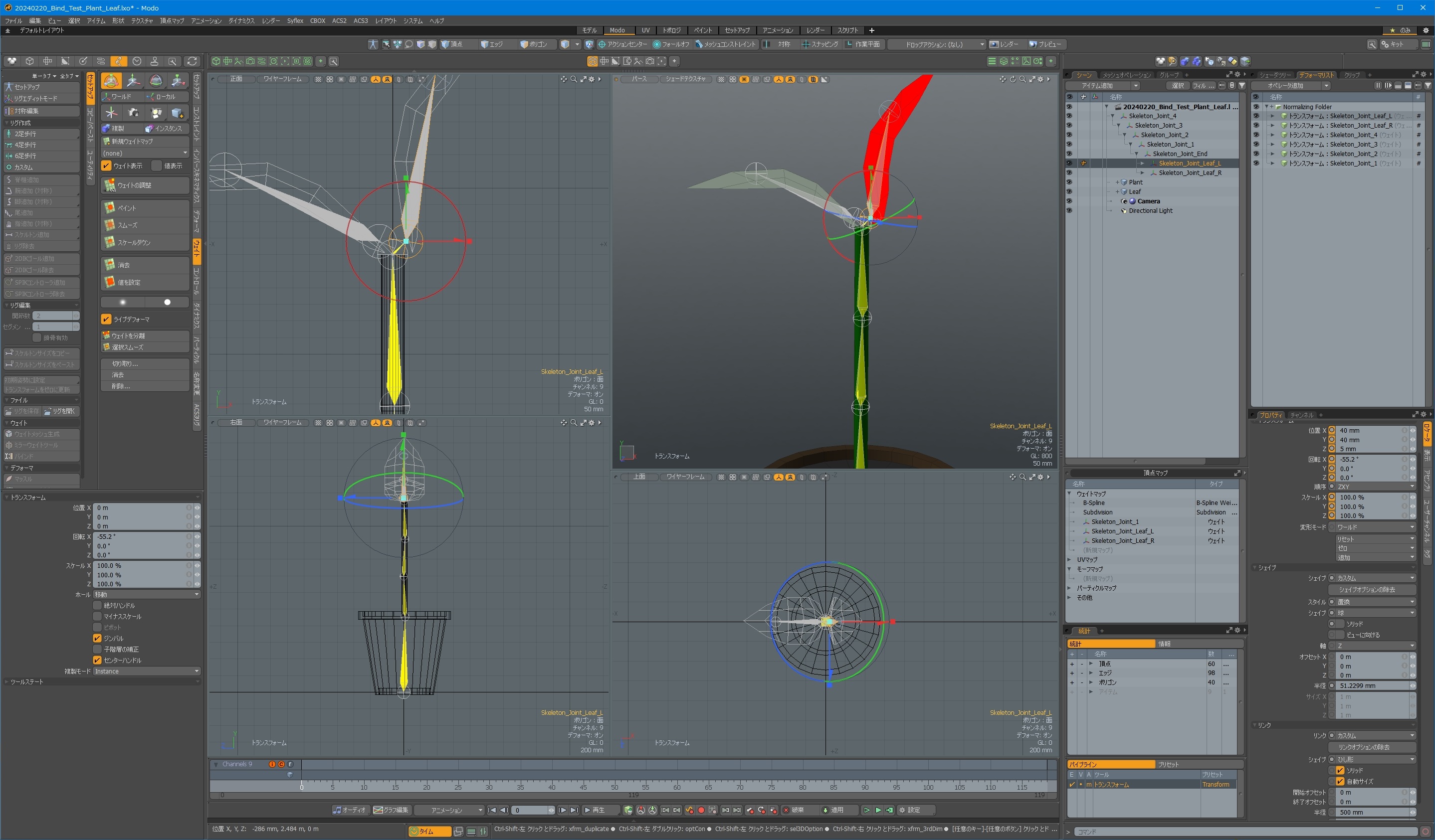
・子スケルトンのダブルトランスフォーム(1/2移動)が解消する。
■32 TIPS:スケルトンの色変更
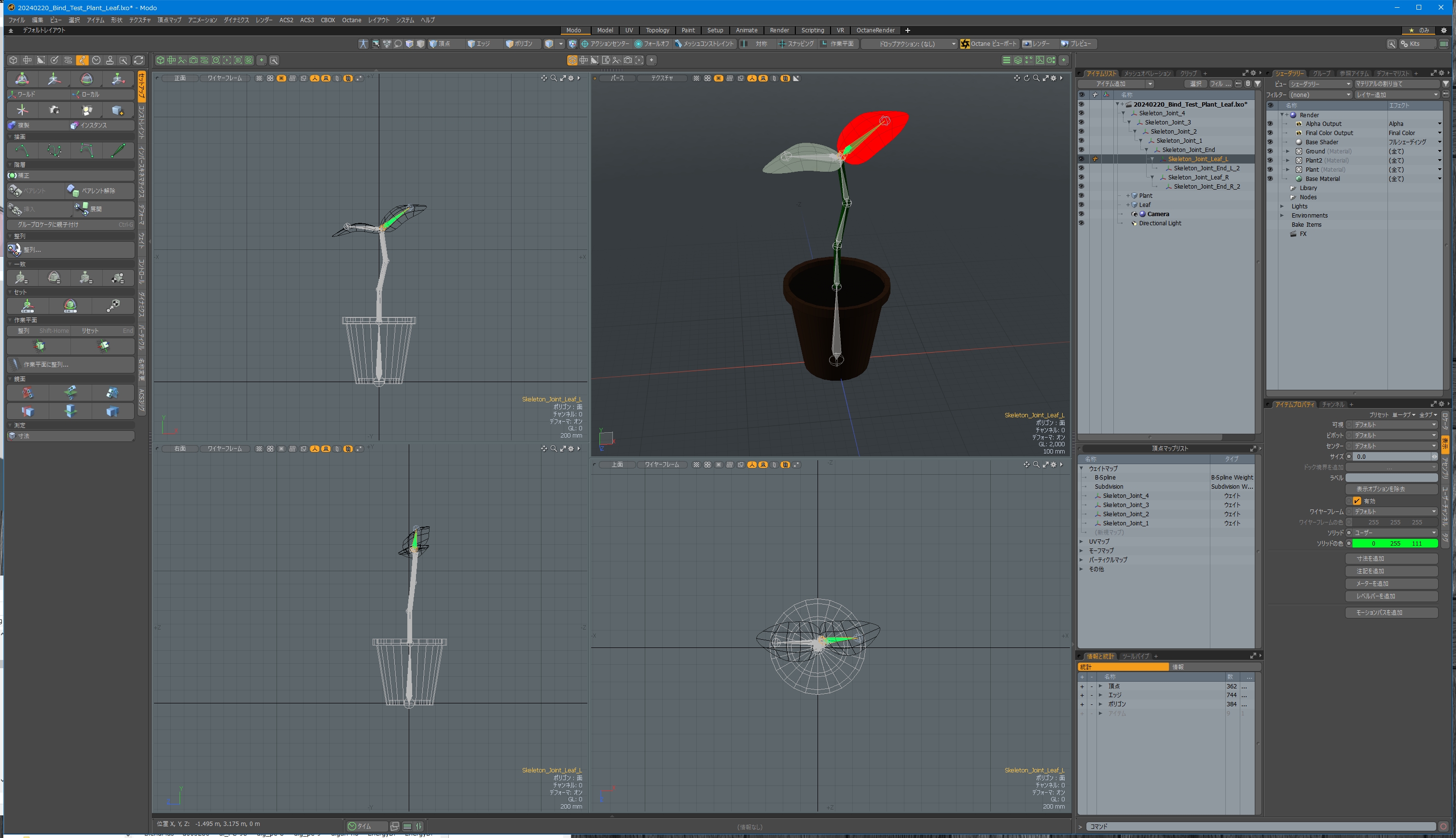
・ちなみにスケルトンは任意の色に変えられる。
表示タブの「表示オプションを追加」を押下、ソリッドをユーザーに変更し、ソリッドの色を指定する。
■33 追加バインド後の変形結果
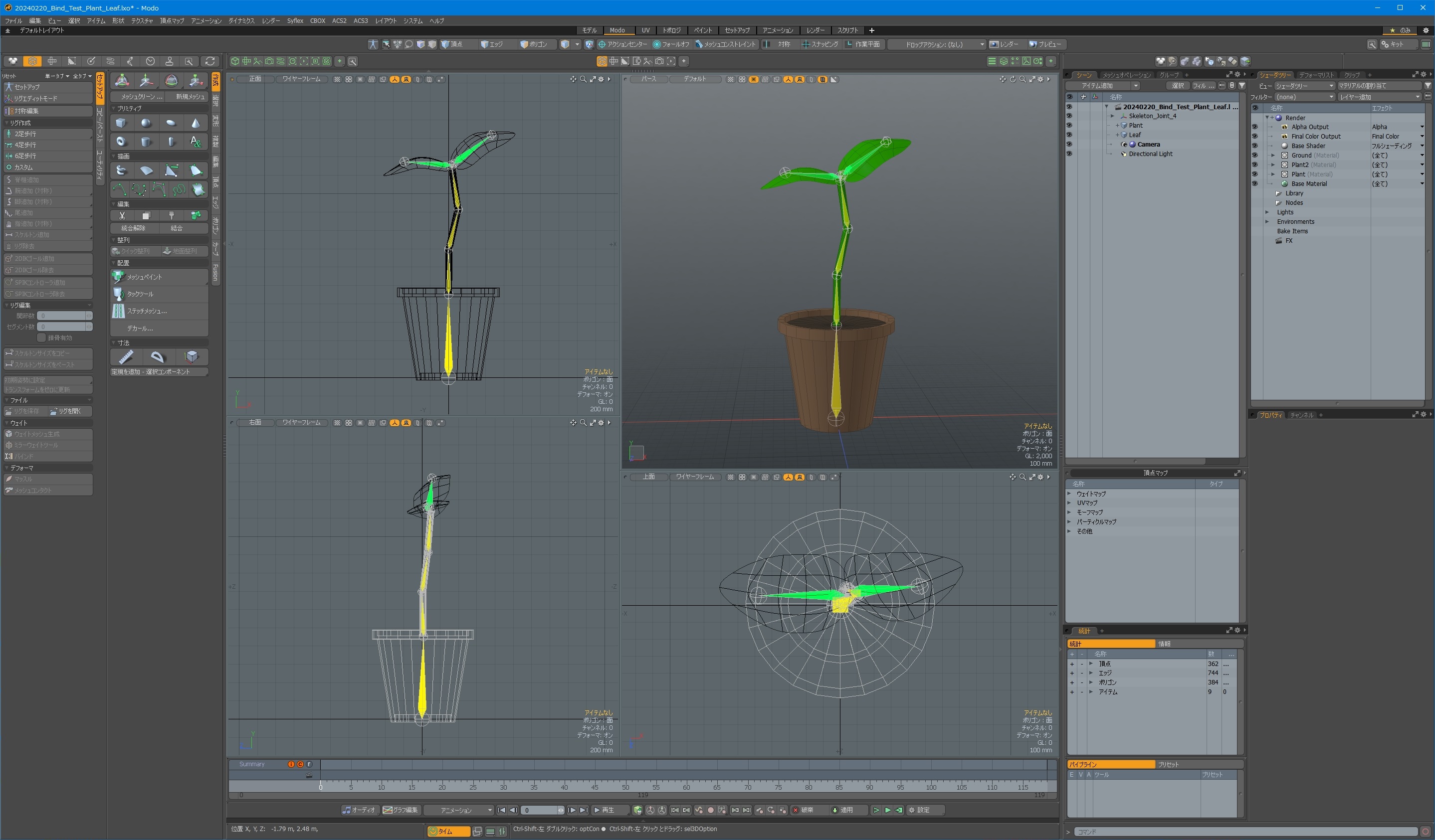
・変形した結果の例。
■34 スケルトンの階層構造
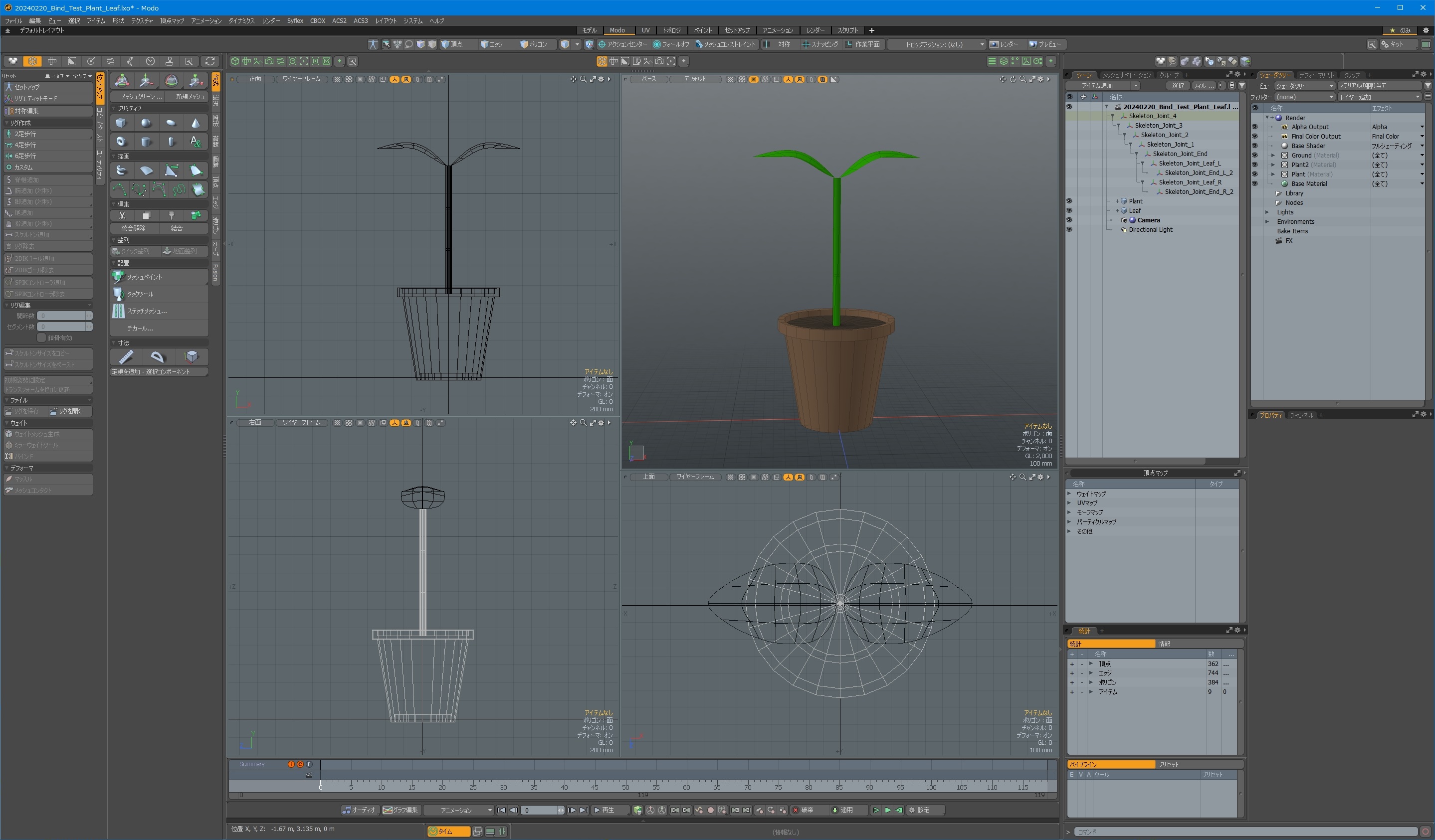
・スケルトンの階層構造(スケルトン非表示&トランスフォーム初期値の時の画像)
■Modoのバインド(リグ組み)に関する備忘録
Modo標準のバインド手順を備忘録として記載します。
ACS3でバインドする場合も基本的な設定手順は同じ。
(参照URL: https://www.autocharactersystem.com/manual )
CharacterBox(CBOX)の場合はバインド方法が2種類あり、
そのうちの片方は標準機能と同じ設定手順。
もうひとつはMESHアイテムとCBOXのスケルトンのほかに、バインド範囲を指定するポリゴンアイテムを
作り、それら3種類のアイテムを選択してバインドするという手順で、こちらがCBOX標準の設定方法。
(参照URL: https://www.psoft.co.jp/jp/product/tutorial/archive/cbox/ )
余談だが、筆者がCBOXを使う時はModo標準のバインド機能と同じ手順を使用している。
(バインドするリグが多い場合、こちらの方が処理が早いため)
■00 メッシュクリーンアップ
ウィンドウメニュー>形状>メッシュクリーンアップ
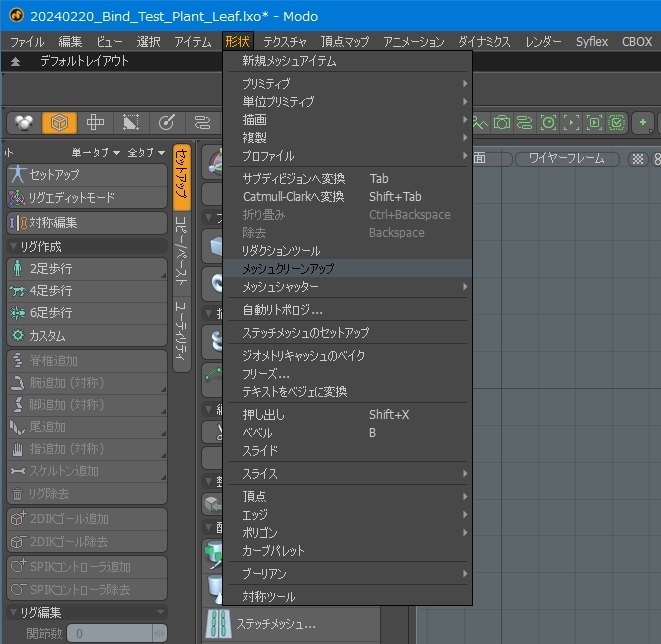
・バインドする前に、モデルのメッシュクリーンアップをおこなってデータ上の不整合を解消しておく。
メッシュクリーンアップの画面(Modo17.0v4)
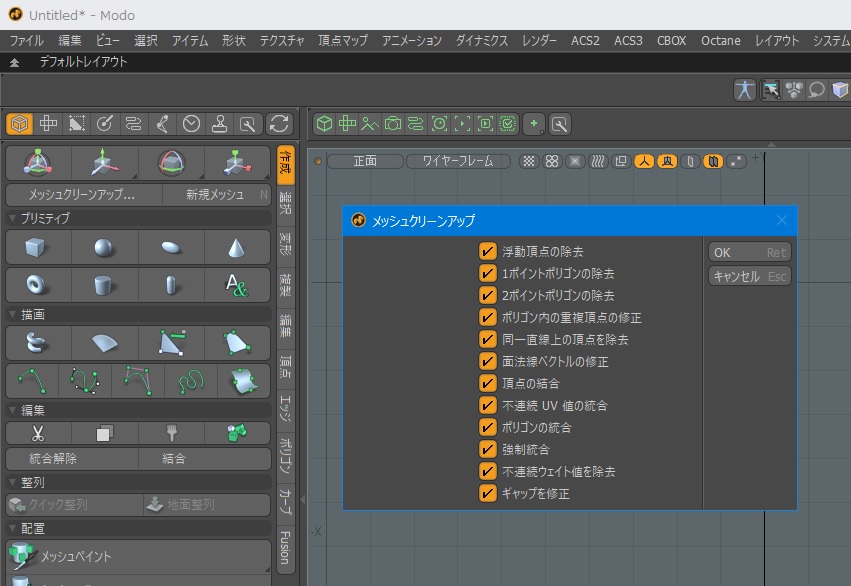
・モデル>作成タブにもメッシュクリーンアップのボタンがある。
メッシュクリーンアップの結果の例
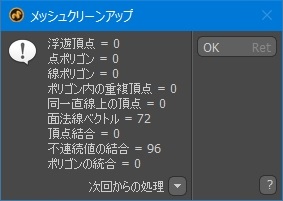
■01 スケルトンの配置
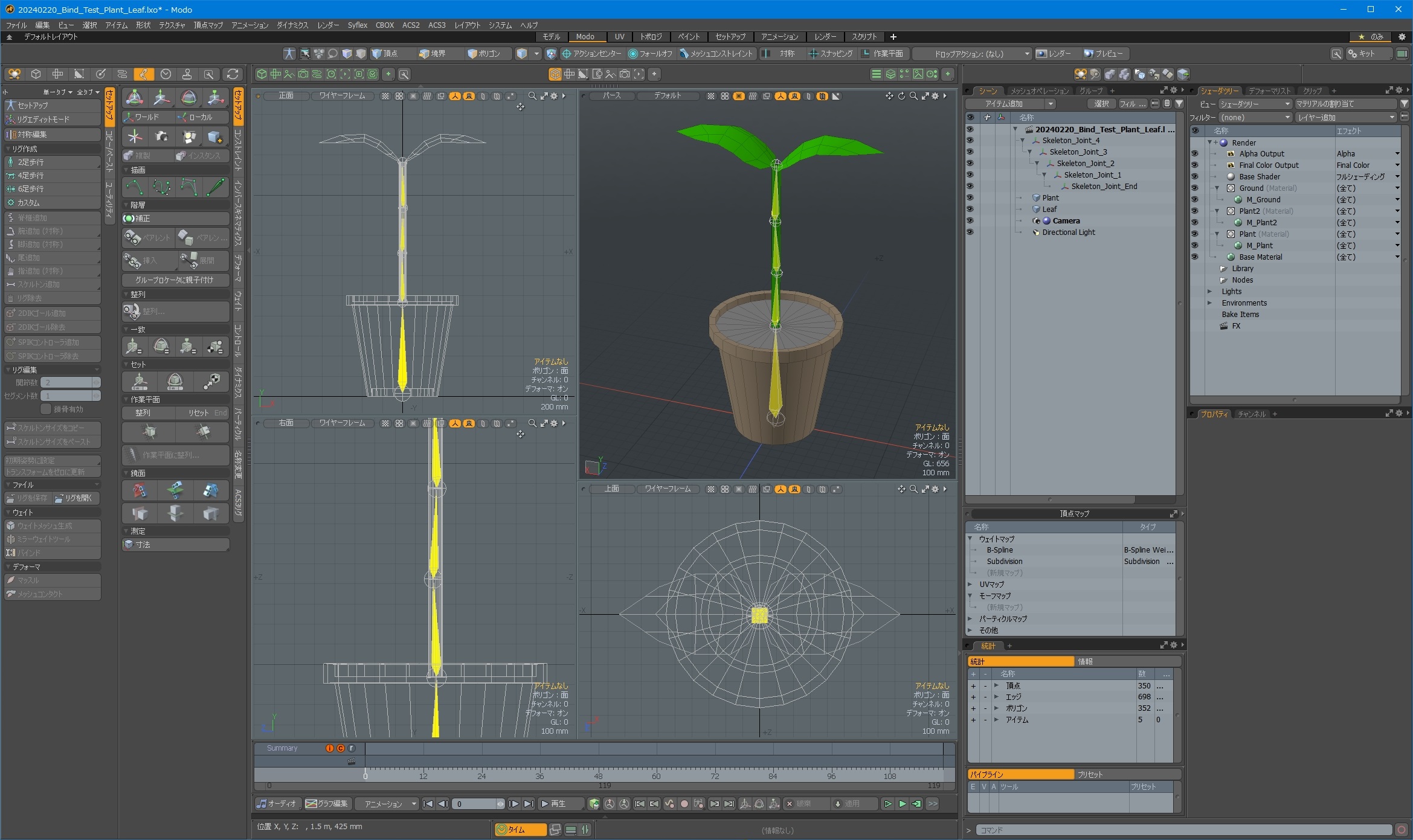
・バインドする前に、モデルのメッシュクリーンアップをおこなってデータ上の不整合を解消しておく。
・セットアップ>セットアップタブのスケルトンボタンを押下すると、アイテムモードになり、
スケルトンを配置する事が可能になる。
・3Dビュー画面上を押下するとスケルトンが配置される。(モード:追加の時)
・スケルトンはMESHとは別アイテムとしてアイテムツリー上に定義される。
・3Dビュー画面を続けて押下すると子スケルトンとして配置される。
(肩→二の腕→腕→手というように、親スケルトン→子スケルトンの順に階層化されて配置される)
・スケルトンボタンを押下して解除すると、スケルトン追加が解除される。
・もう一度スケルトンボタンを押下すると、別の階層としてスケルトンを配置する事ができる。
・アイテムツリー上のスケルトンをドラッグして階層移動すると、別のスケルトン階層の
子スケルトンとして定義できる。
(手の甲からそれぞれ指のスケルトン階層が派生するように定義できる)
・スケルトンはアイテム移動する事ができる。
■02 セットアップボタンの押下
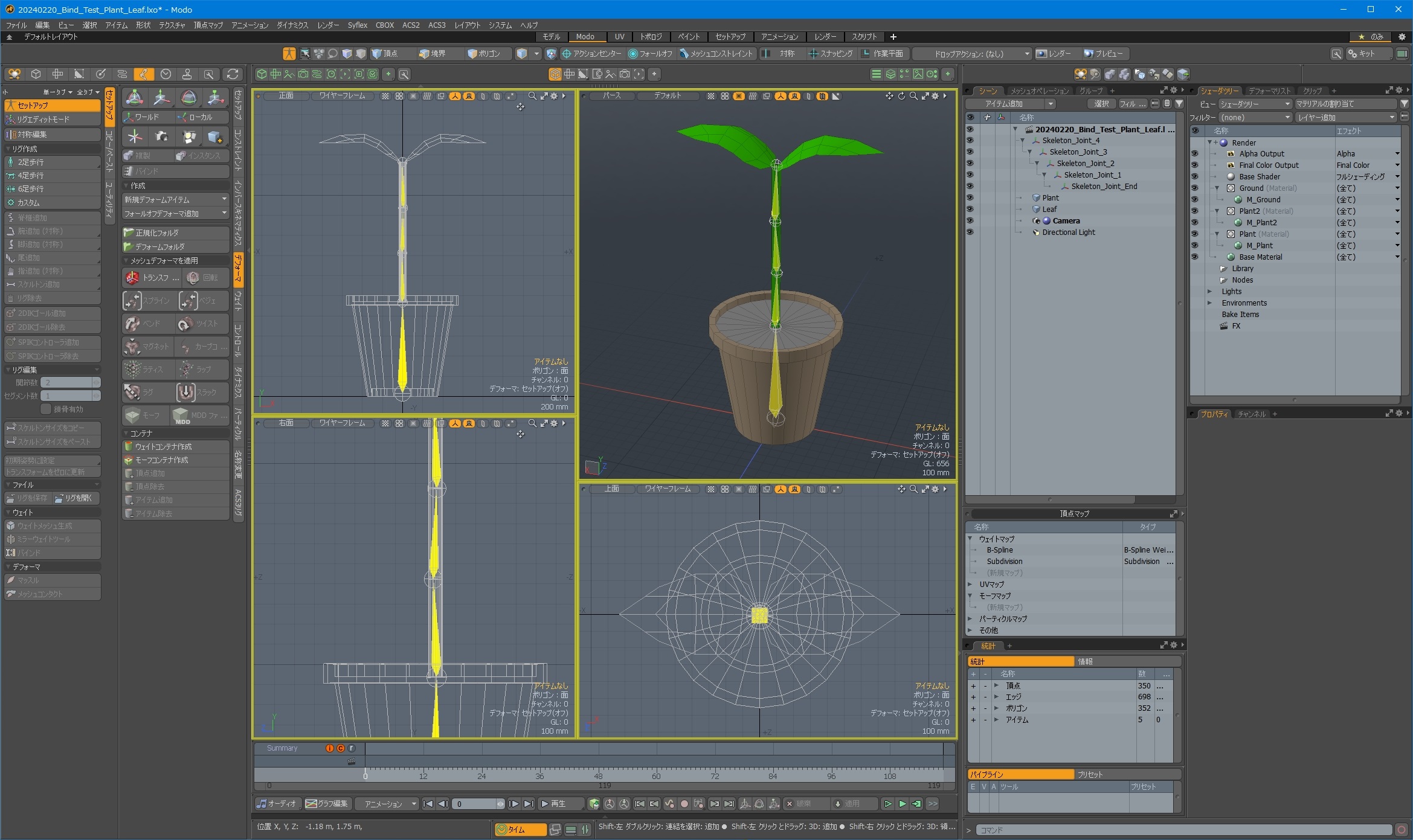
・セットアップボタン(人型のアイコン)を押下すると、3Dビューの外枠が黄色くなり、
セットアップモードに遷移する。
■03 バインド対象の選択
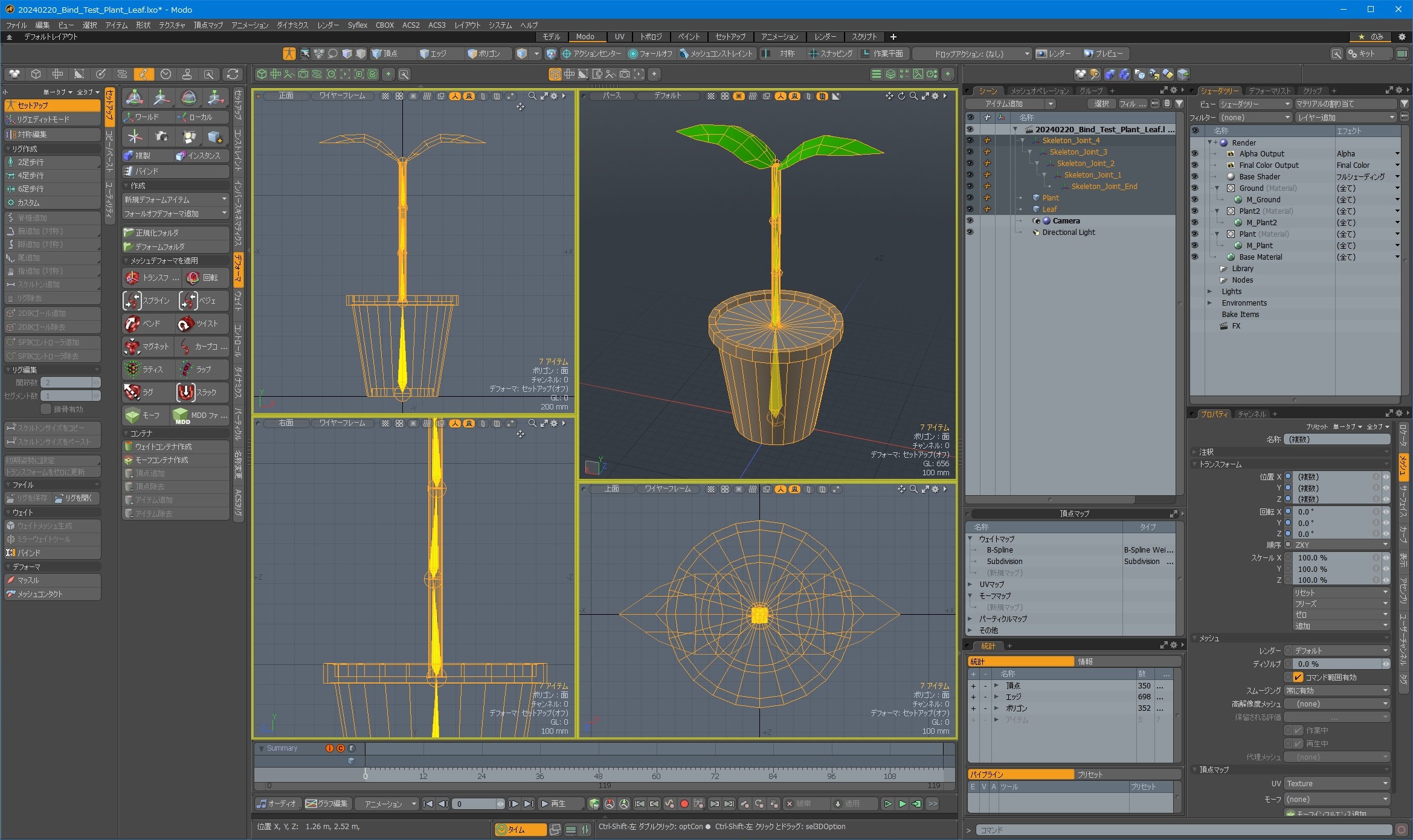
・バインドしたいスケルトンとポリゴンをアイテム選択する。
・選択した状態でデフォーマタブのバインドボタンを押下する。
■04 バインドの実行

・バインドのダイアログが表示される。
・バインドタイプはなんでもいい。(どのみちウェイト修正する事になるから)
・OKボタンを押下する。
■05 バインド結果の確認
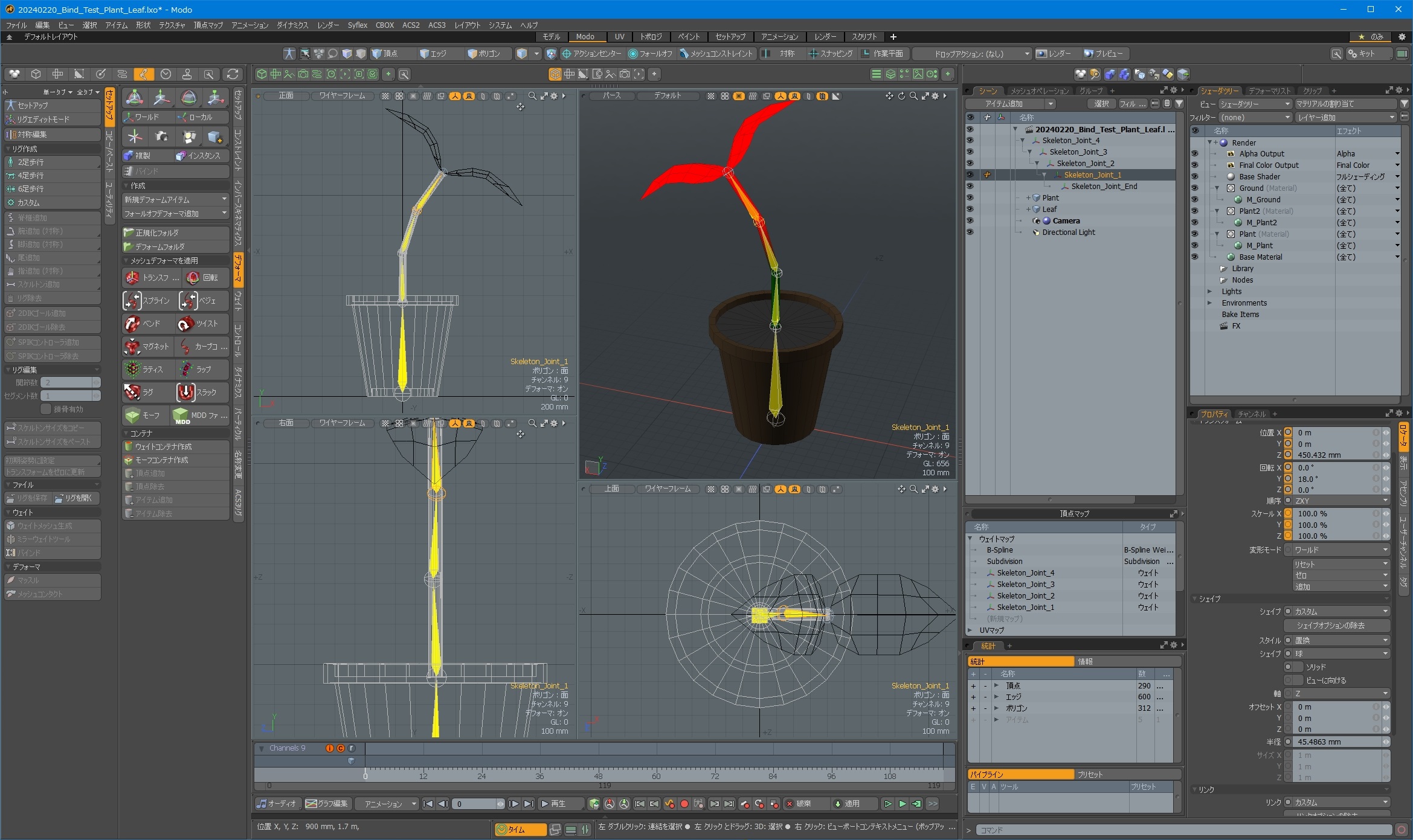
・バインドをしたあと、スケルトンを選択してトランスフォーム移動すると、
MESHのポリゴンが連動して変形するようになる。
■06 ウェイトの確認
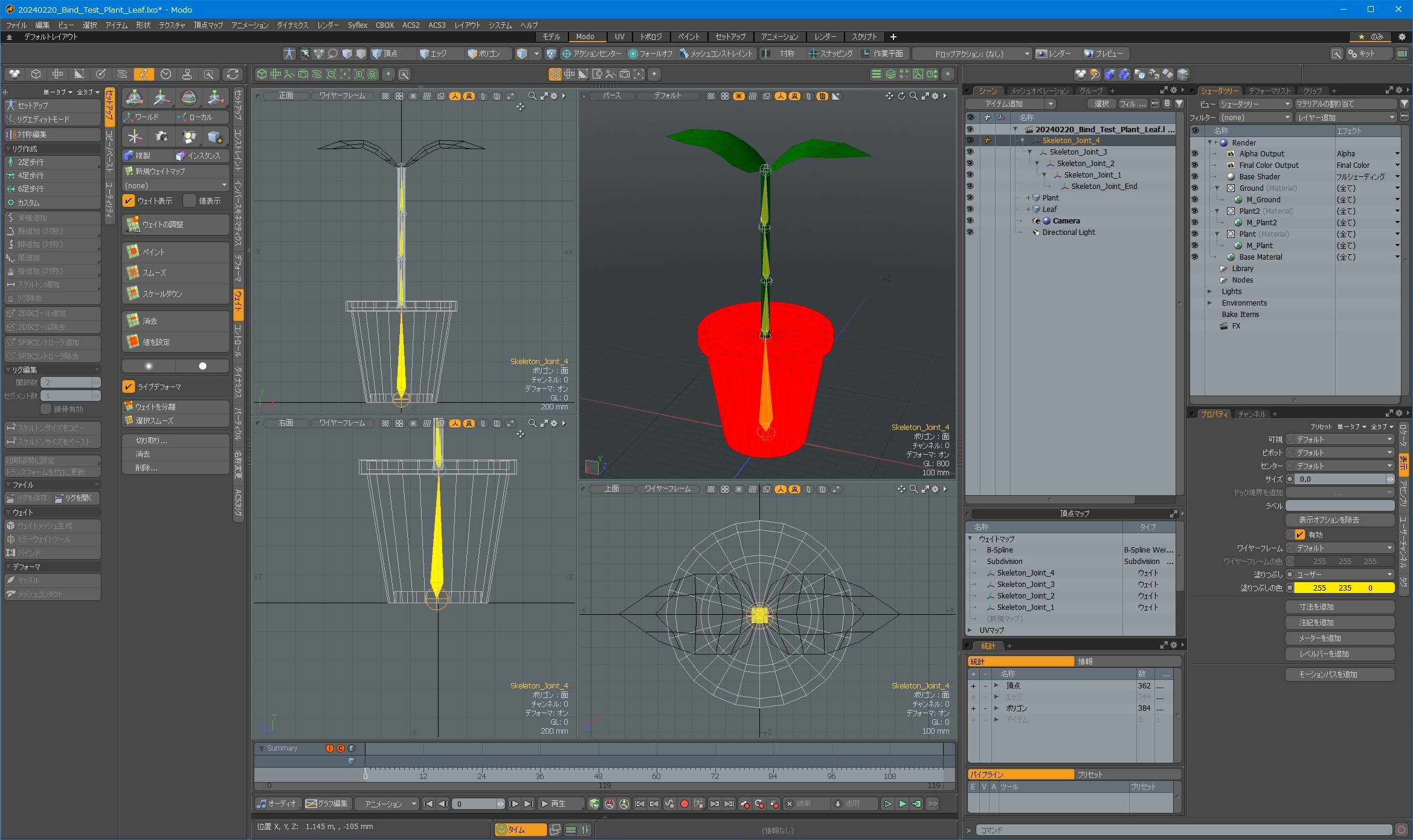
・セットアップ>ウェイトタブのウェイト表示にチェックが入った状態でスケルトンを選択すると、
そのスケルトンに紐付くポリゴンのウェイトが表示される。
■07 TIPS:くっきりウェイト
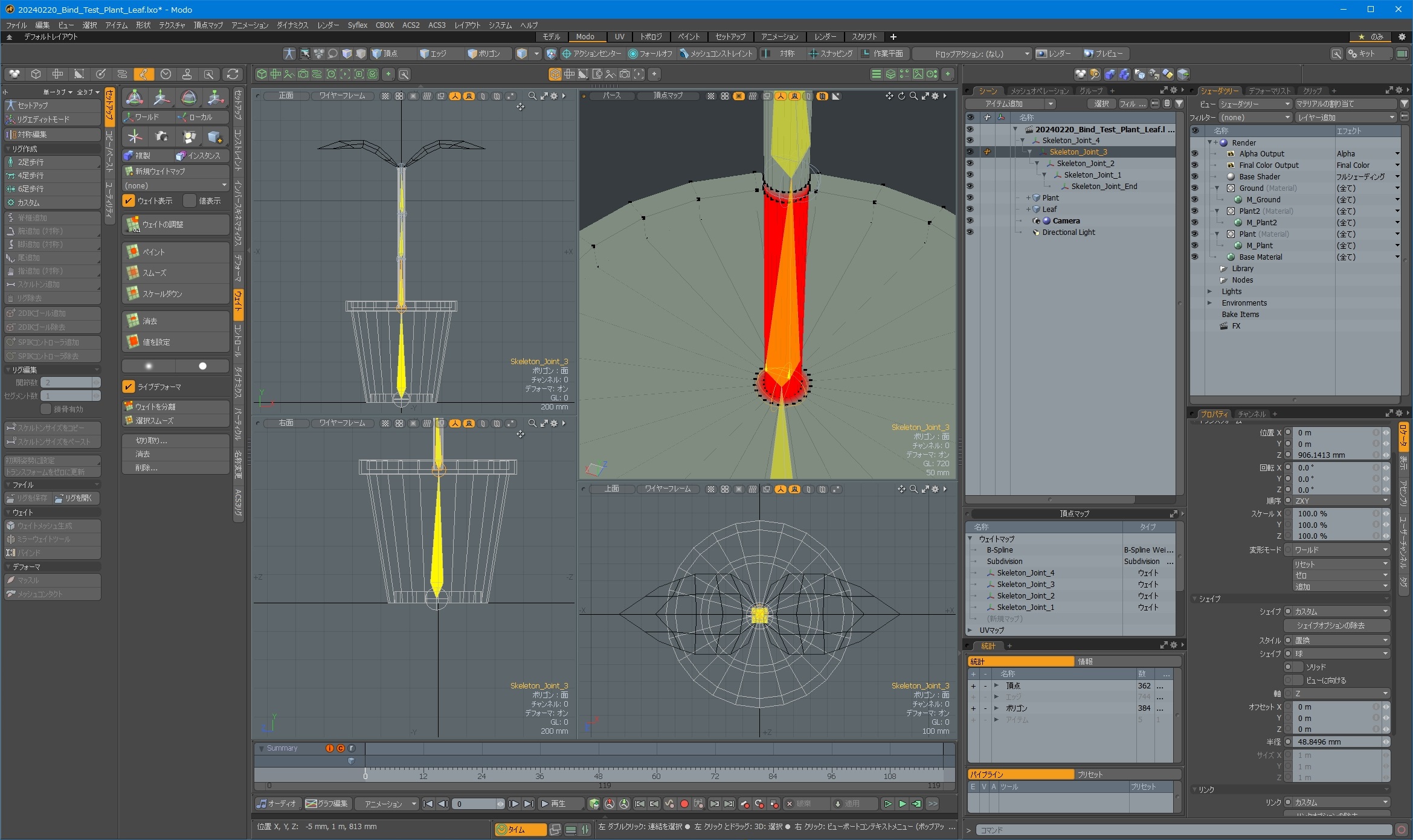
関節部のポリ割を増やすとくっきりウェイト塗りを分ける事ができる
■08 欠番
■09 MESHアイテム leaf(葉の部分)のウェイト
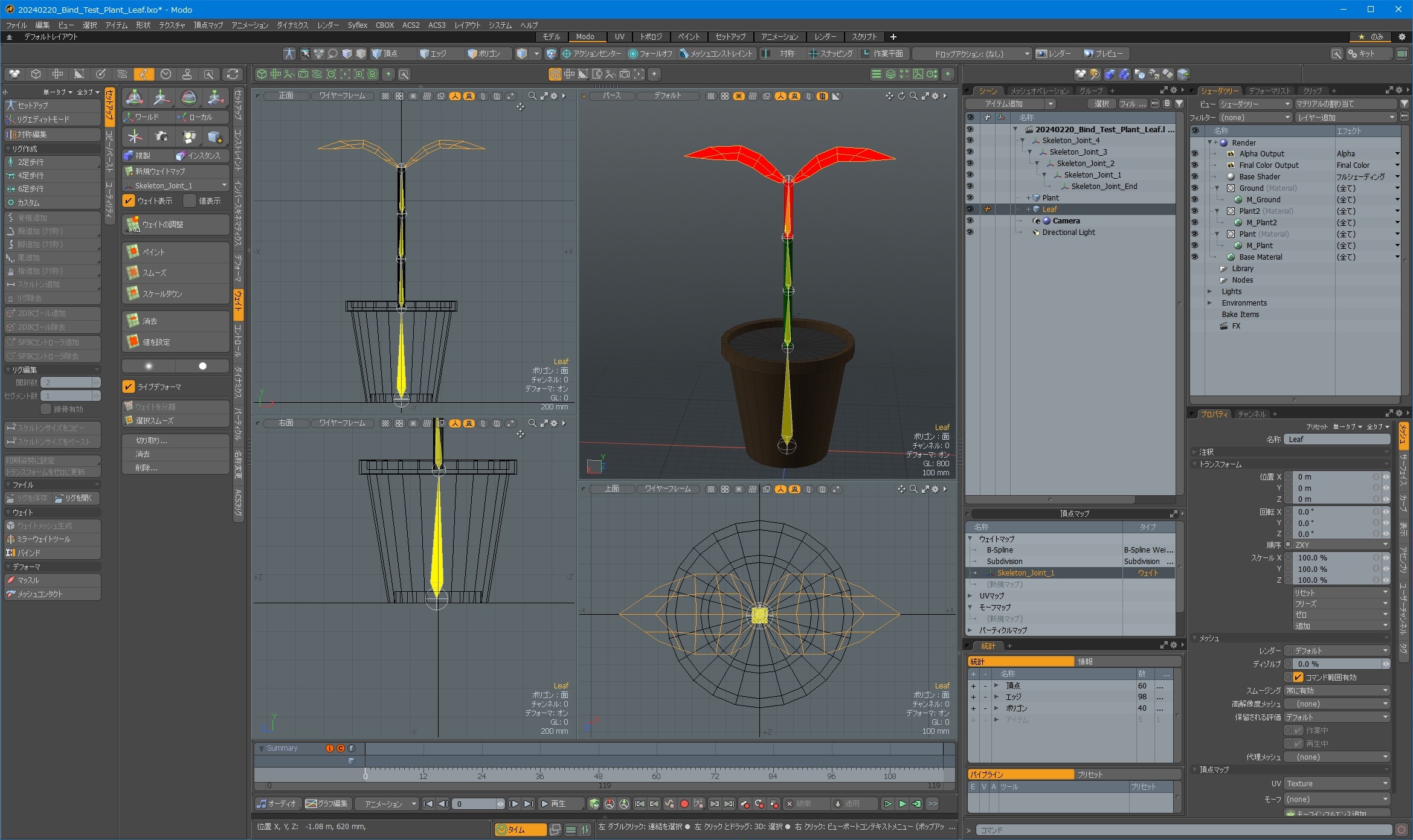
・Skelton_Joint_1(茎の先)は、MESH:Plantの茎の先端部分だけでなく、MESH:Leafの
葉の部分にもウェイトがある。
■10 MESHアイテム Plant(植木鉢&茎部分)のウェイト
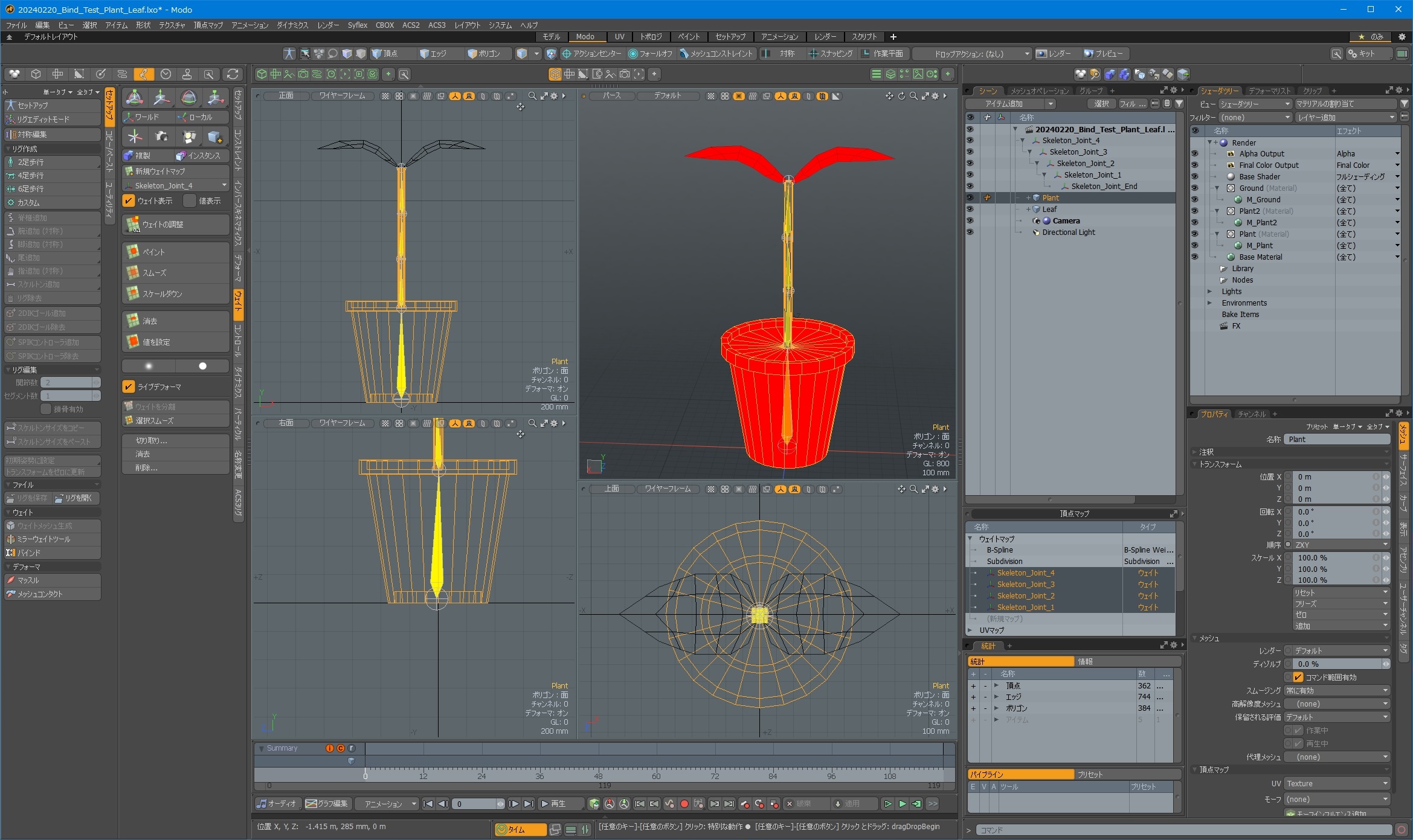
・Skelton_Joint_1(茎の先)は、MESH:Plantの茎の先端部分だけでなく、MESH:Leafの葉の部分も
連動するようウェイト情報があるので、葉の部分も赤くなっている。
■11 位置情報の初期化
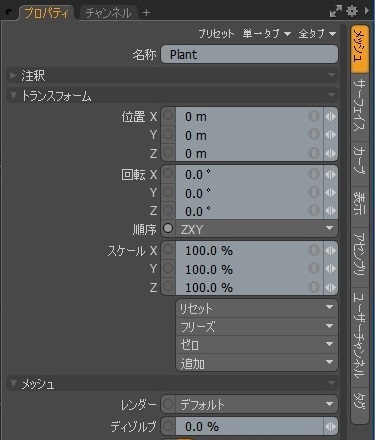
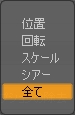
プロパティタブのトランスフォームに「リセット」「フリーズ」「ゼロ」「追加」がある。
この中のゼロ>全てを選択すると、キャラクターの初期ポーズを定義する事ができる。
※CharacterBoxでは標準機能のゼロ初期化は禁止操作。
CharacterBoxのパレット内にある「トランスフォームをゼロに更新」を使う。
「リセット」はポーズをとったキャラクターを初期ポーズ(ゼロの状態)にする機能。
■12 欠番
■13 欠番
■14 ウェイトの塗り漏れ
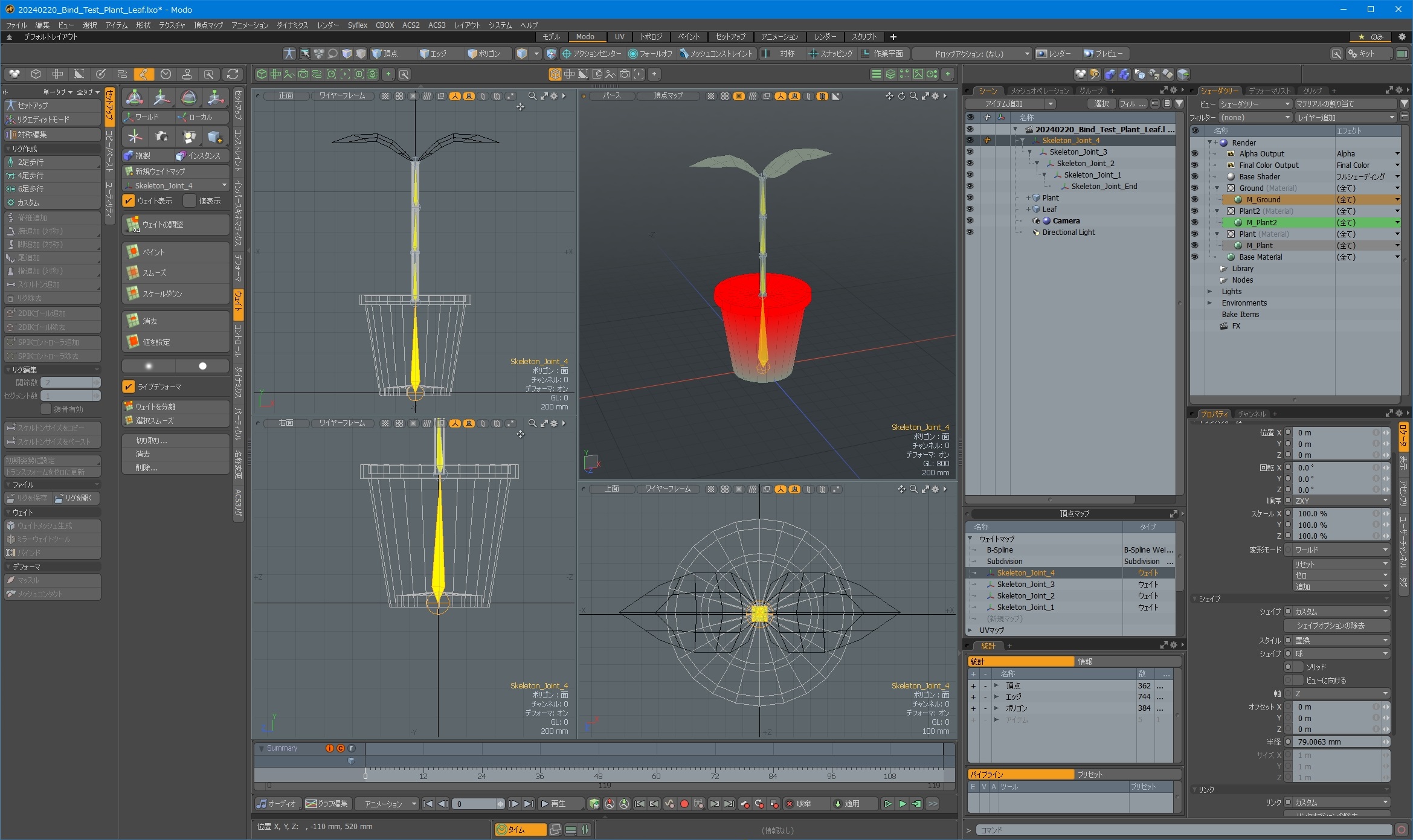
・ウェイトの塗り漏れを設定してみる。
(消去した状態や、そのポイントの塗りの合計値が、100%に満たない場合)
■15 移動の破綻
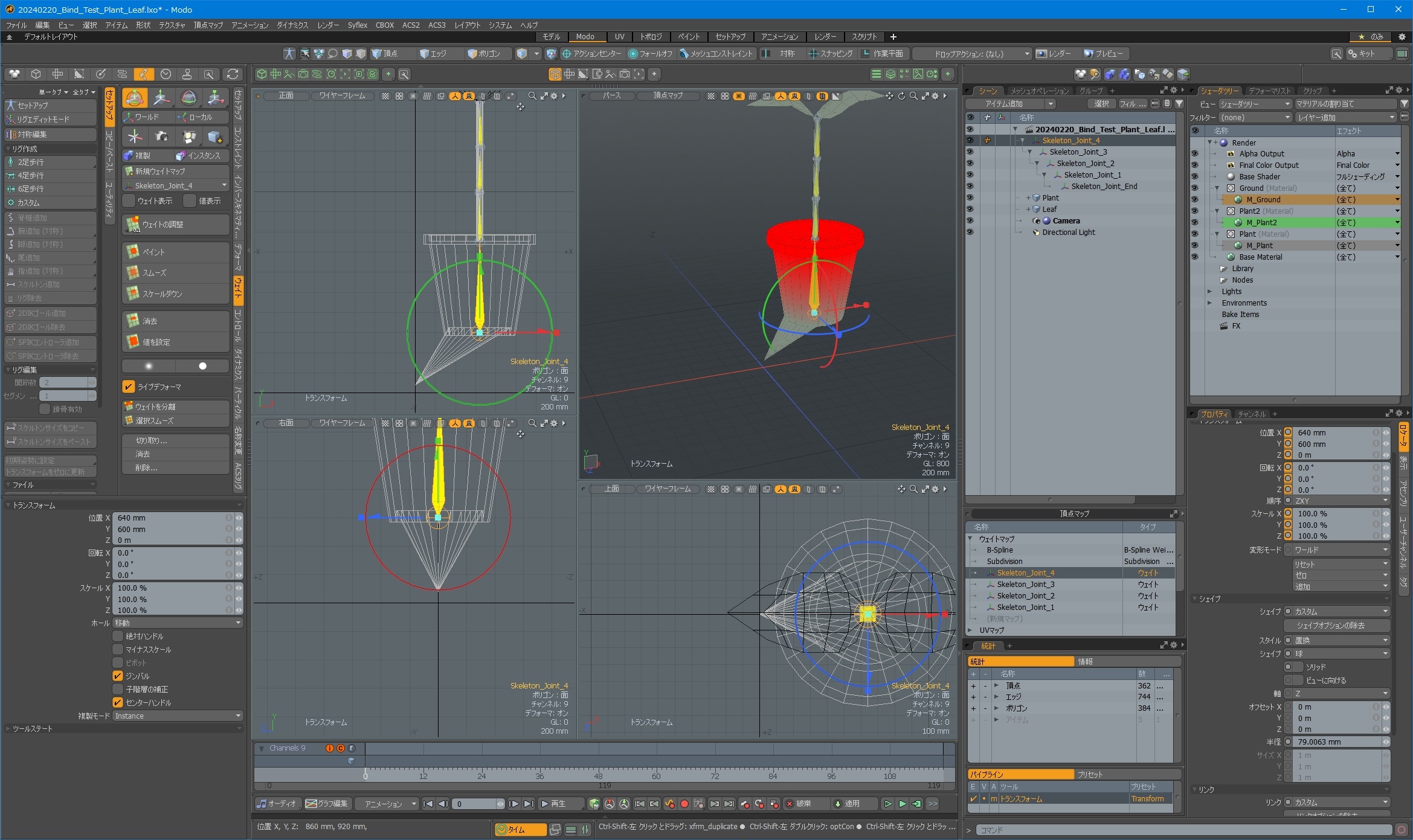
・ウェイトの塗り漏れがある状態でアイテム移動するとポリゴンの形状が破綻する。
■16a デフォーマリストの追加表示
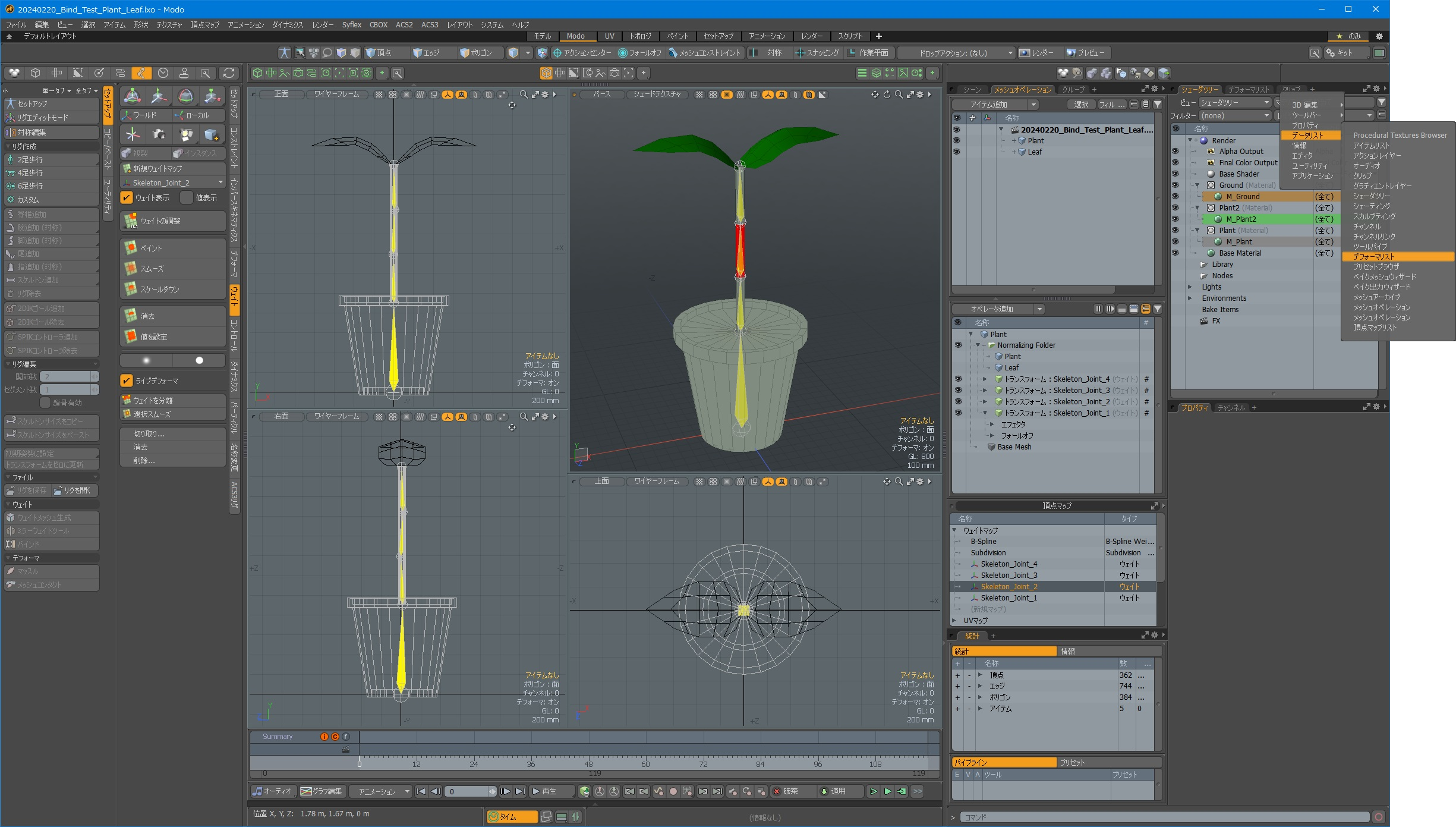
・MODOの初期画面では、デフォーマリストが非表示になっている。
+ボタンを押下後、デフォーマリストのタブは、データリスト>デフォーマリストにて追加できる。
■16b 追加バインド
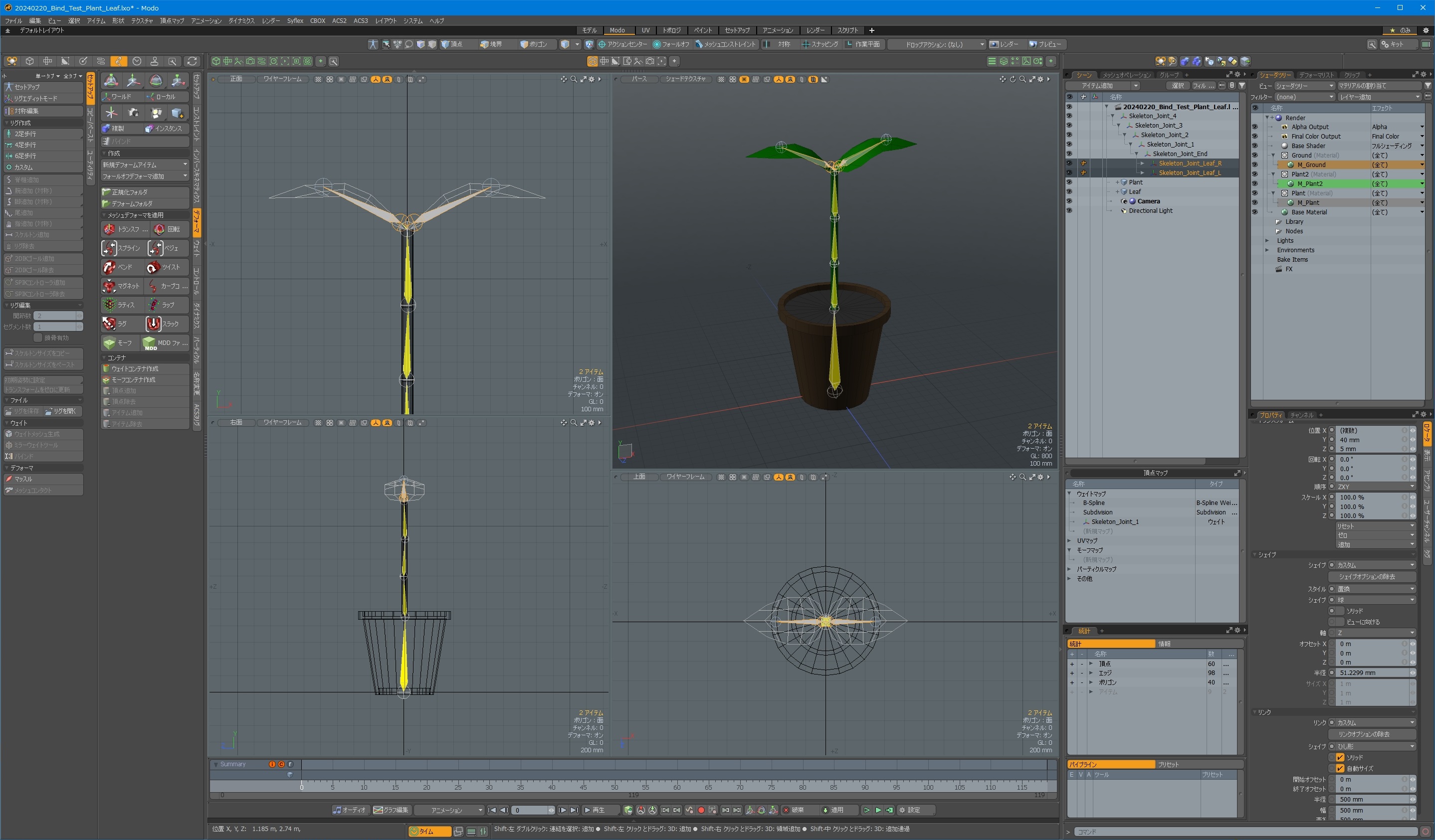
・バインド済みのMESHアイテムにスケルトンを追加する
■16c 欠番
■17 欠番
■18 セットアップ
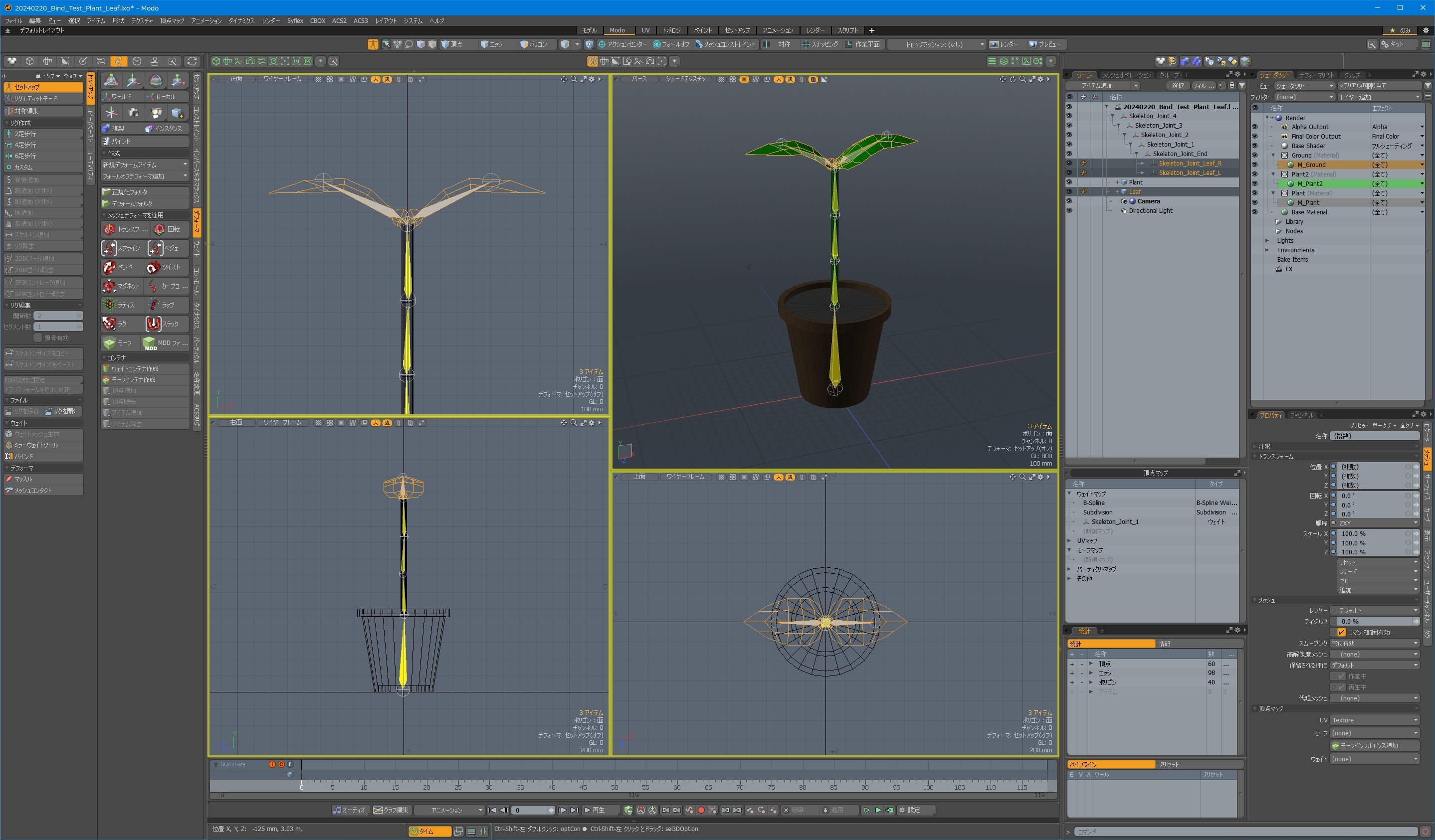
・セットアップを起動する。
■19 追加バインド

・バインド済みのモデルに対して、追加バインドする。
■20 バインドの確認
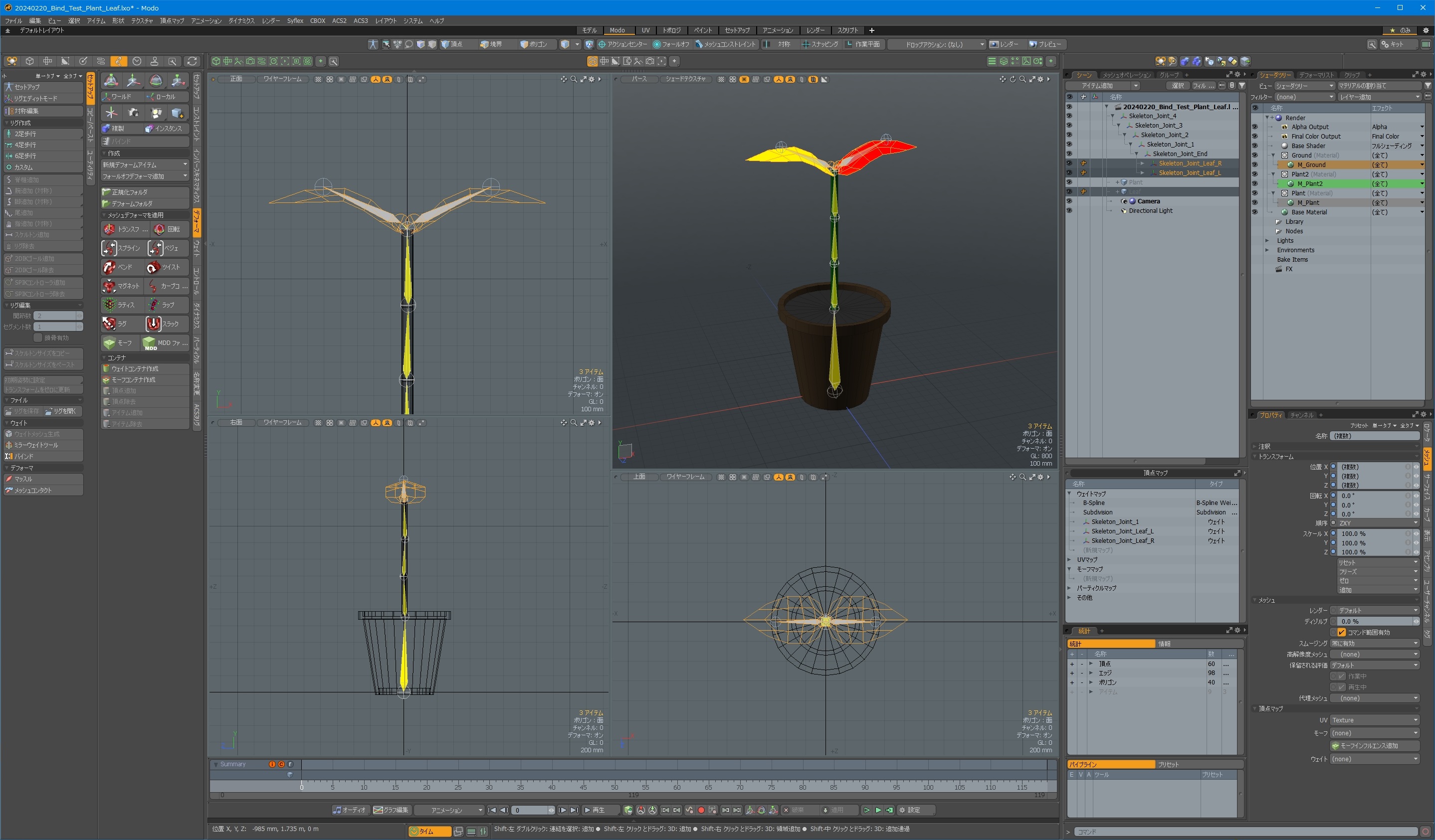
・追加したスケルトンがポリゴンとバインドされている事を確認。
■21 トランスフォーム移動してみる
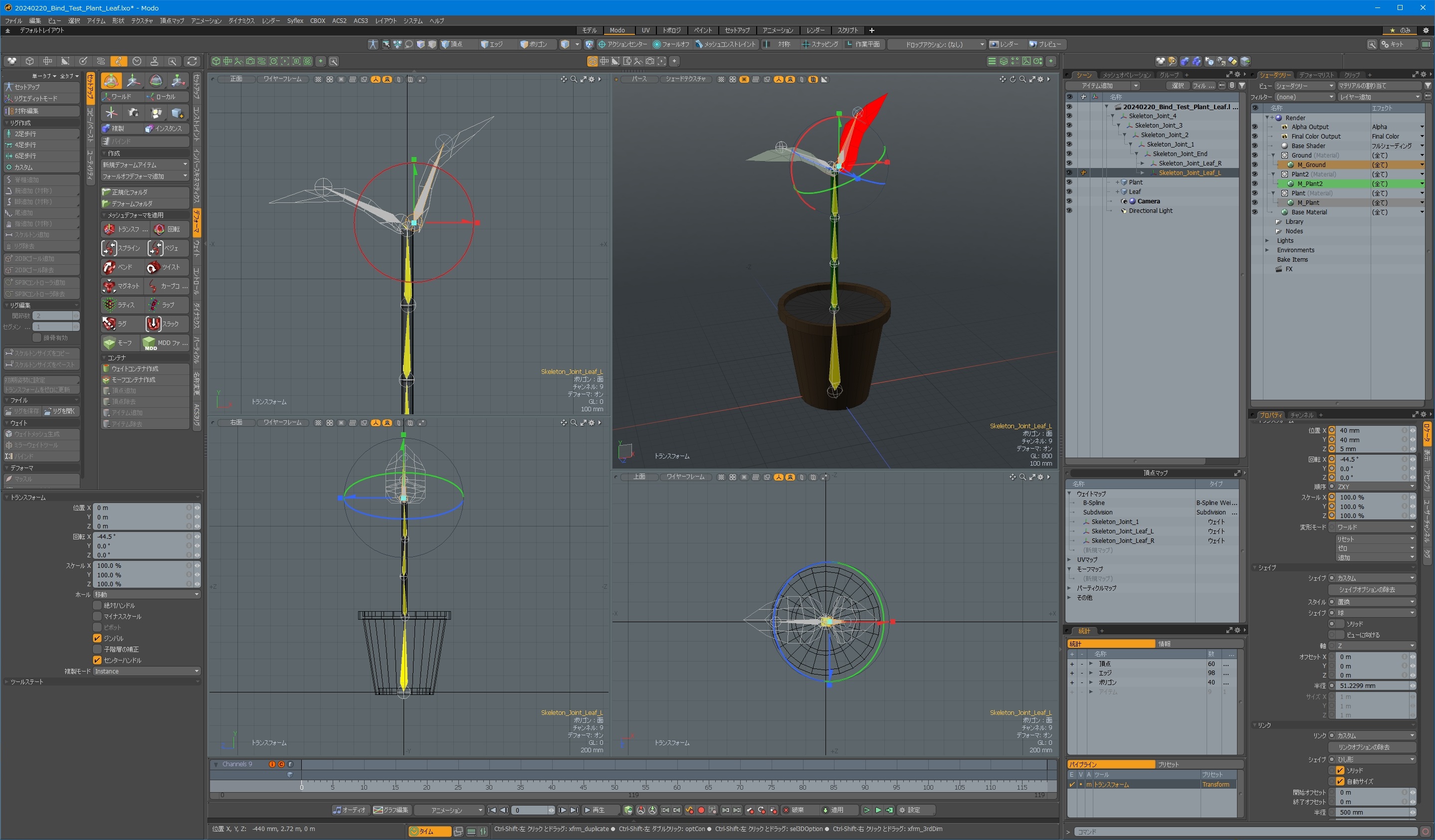
・子アイテムの葉をトランスフォーム移動してみる(一見、いい感じに見える)
■22 ダブルトランスフォームの発生(その1)
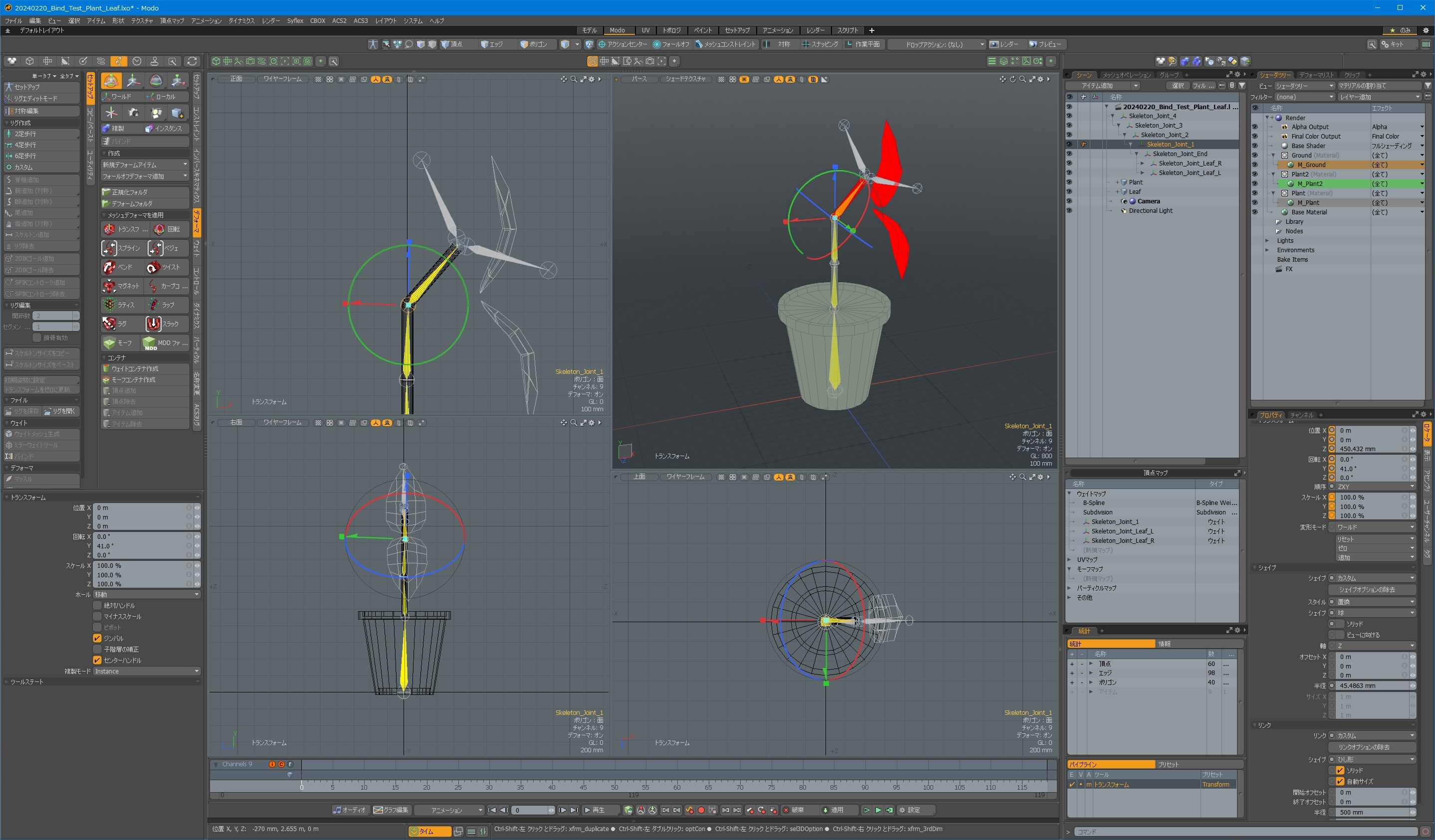
・親スケルトンを移動すると、子スケルトン(葉)が2倍に動くダブルトランスフォームが発生し、
変形が破綻する。
■23 デフォーマリストの融合(ダブルトランスフォームの解消その1)
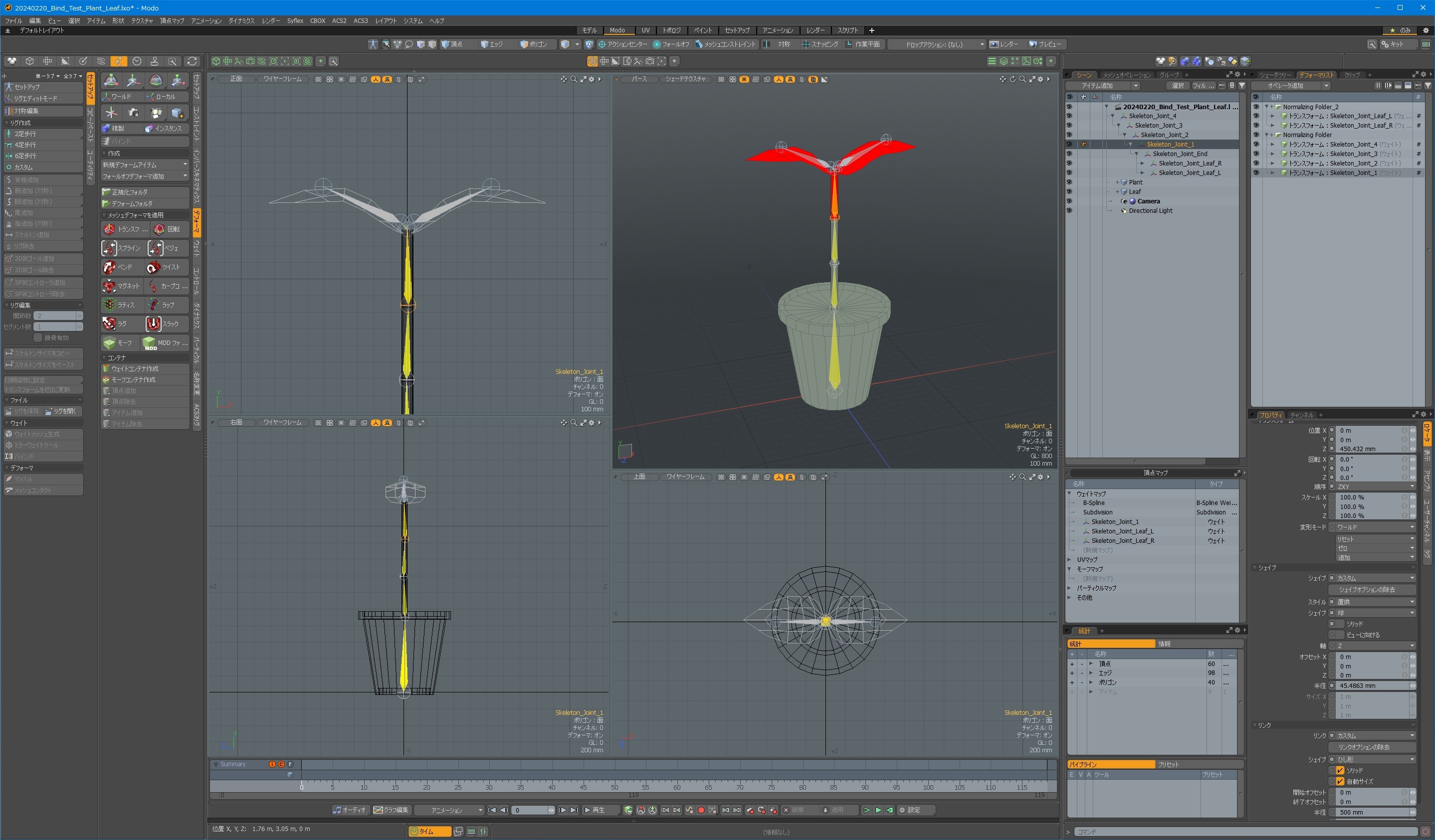
・デフォーマリストのNormalizing Folderを展開する。
追加したNormalizing Folderの中にあるトランスフォームを、元のNormalizing Folderの配下
に移動する。
■24 Normalizing Folderの統合結果
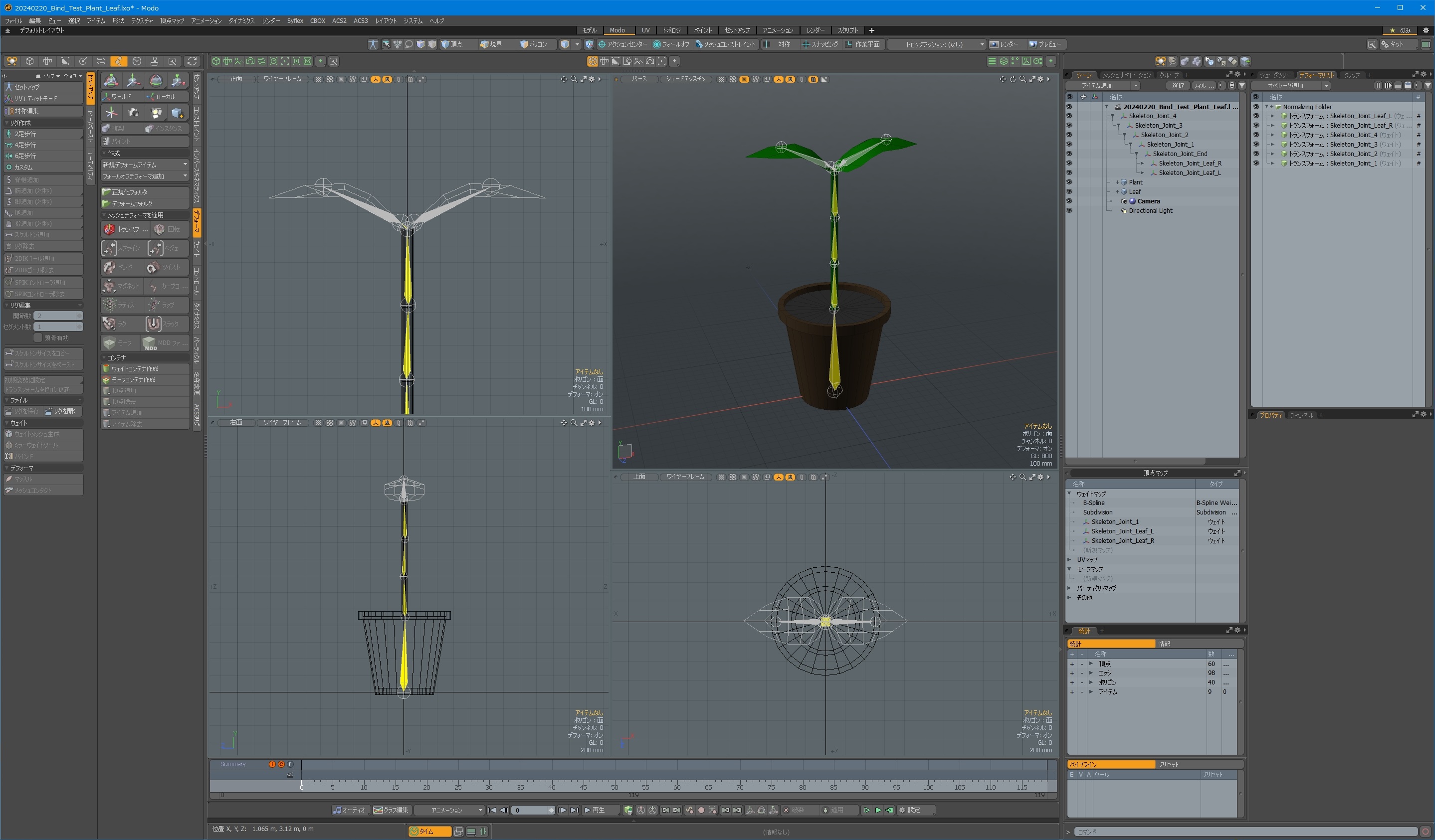
■25 一見ダブルトランスフォーム問題が解消したように見える
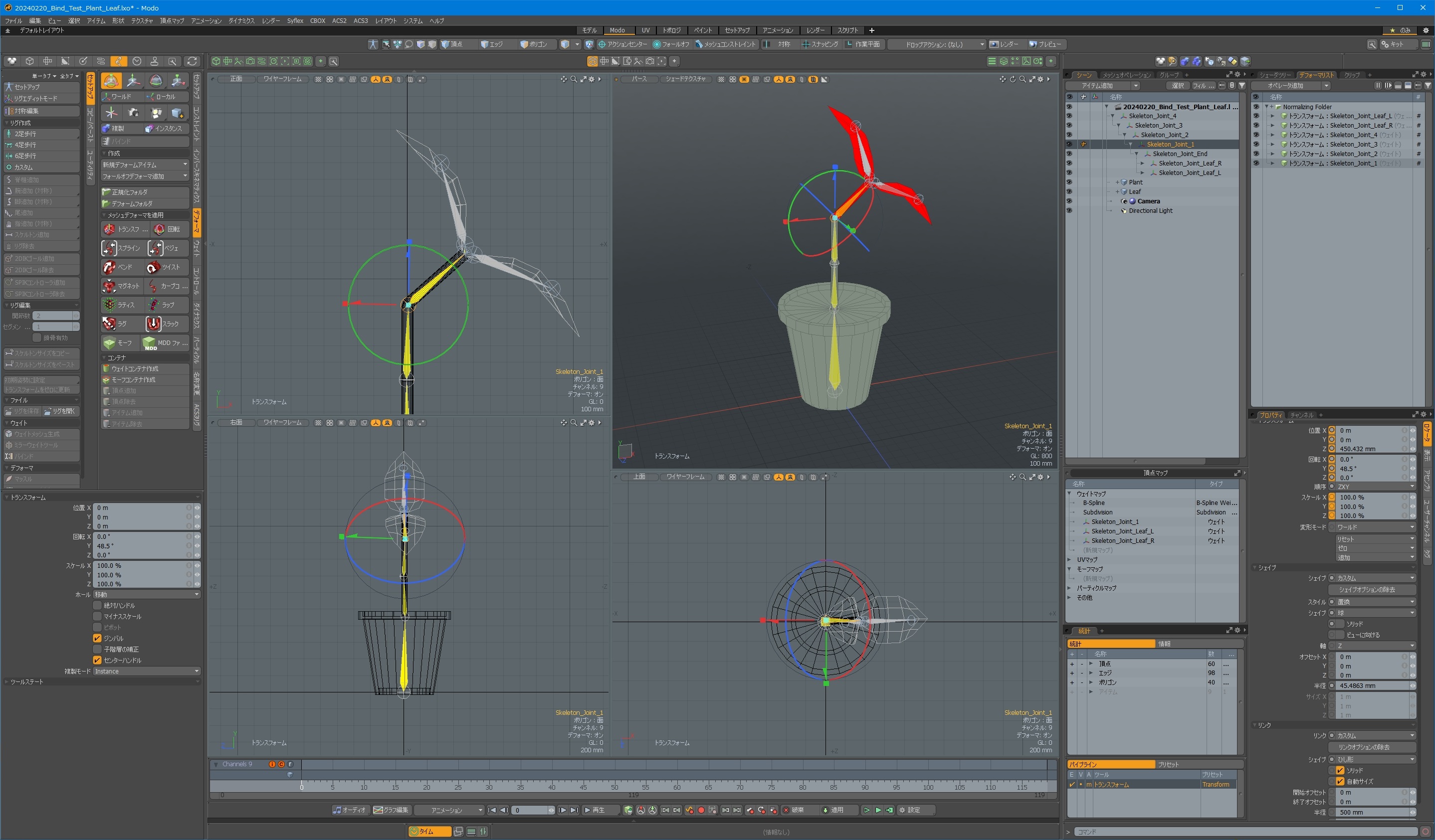
・一見、ダブルトランスフォームが解消したように見える。
■26 ダブルトランスフォームの発生(その2)
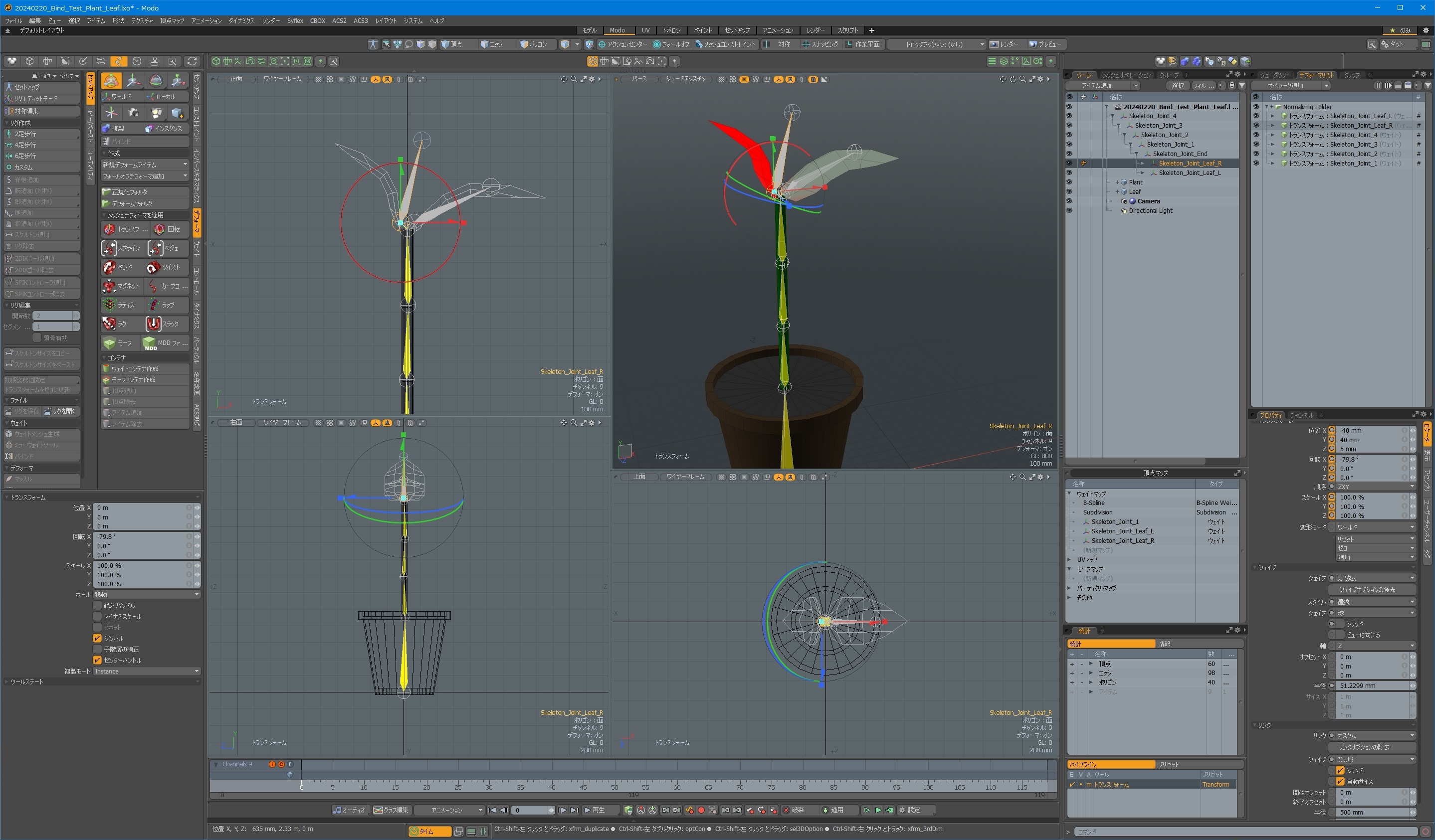
・葉の部分の子スケルトンを移動させると、今度は移動量が1/2になってしまっている。
これは親スケルトン(茎の先端)に対して葉がウェイト設定されていて、
動いていない親スケルトンによるブレーキがかかっているためである。
■27 子スケルトンと葉のバインド確認(その1)
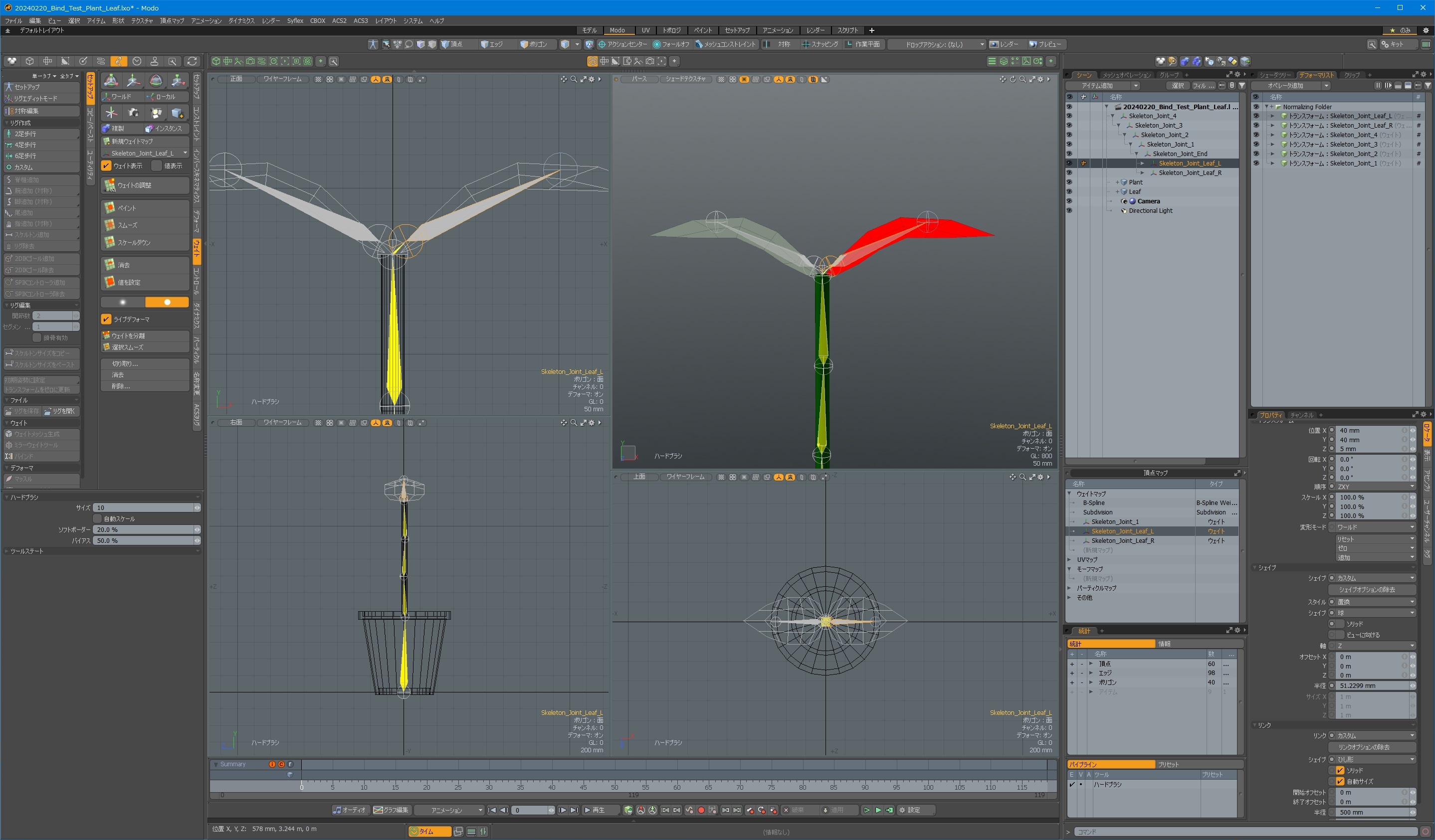
■28 子スケルトンと葉のバインド確認(その2)
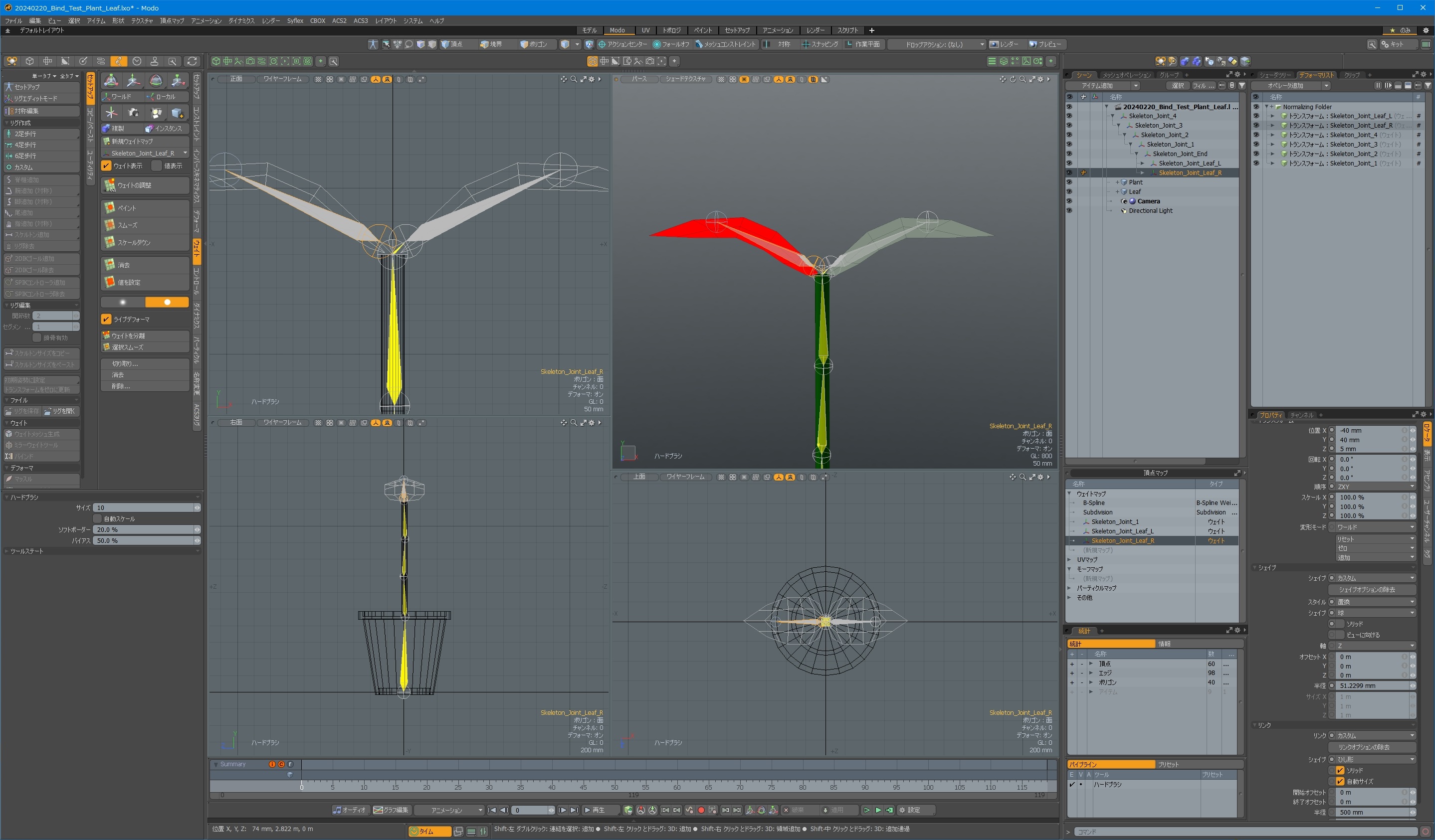
■29 親スケルトンのバインド確認
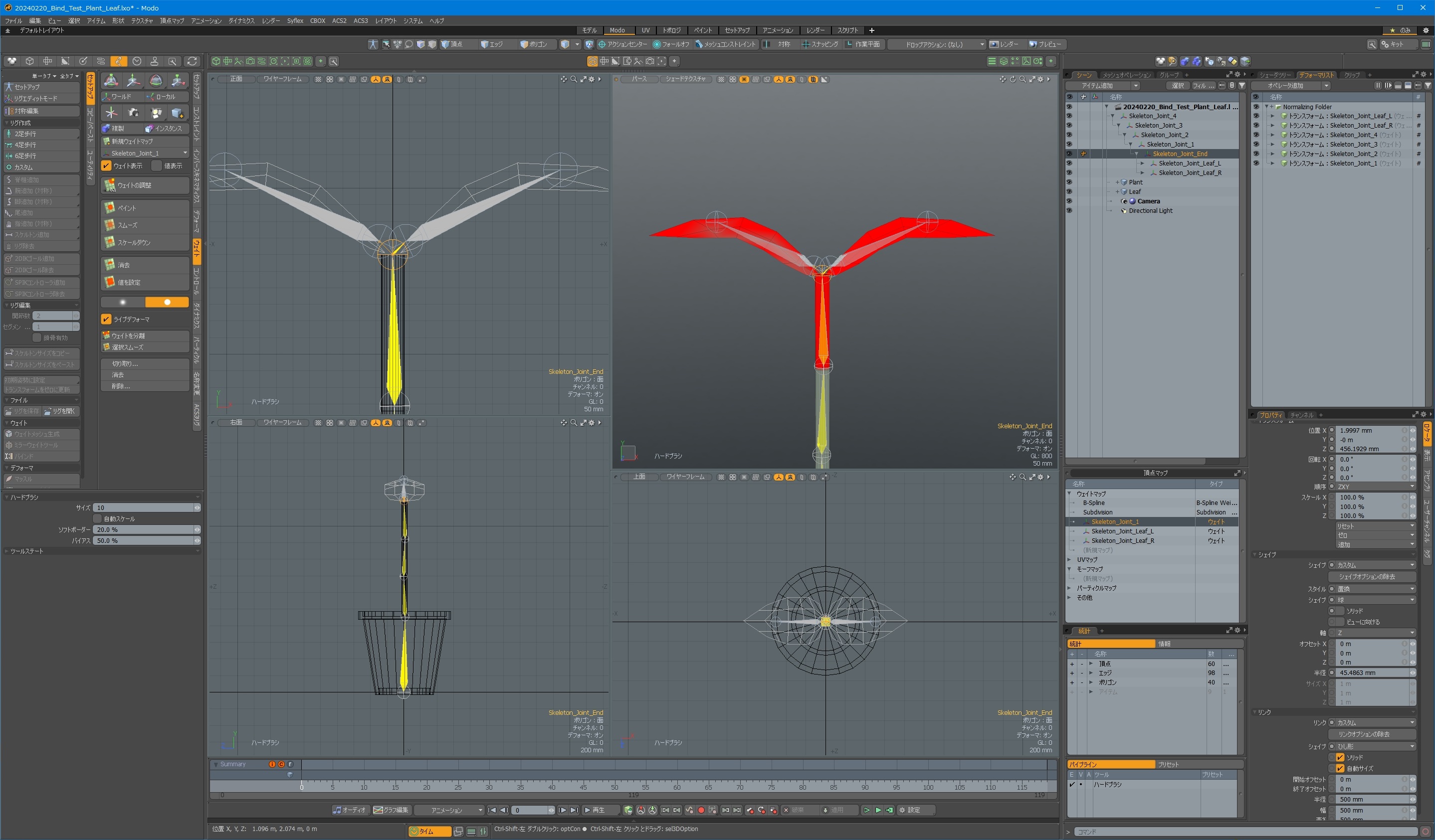
・茎のスケルトンのウェイト塗りが葉の部分に及んでいる。
■30 親スケルトンのバインド確認
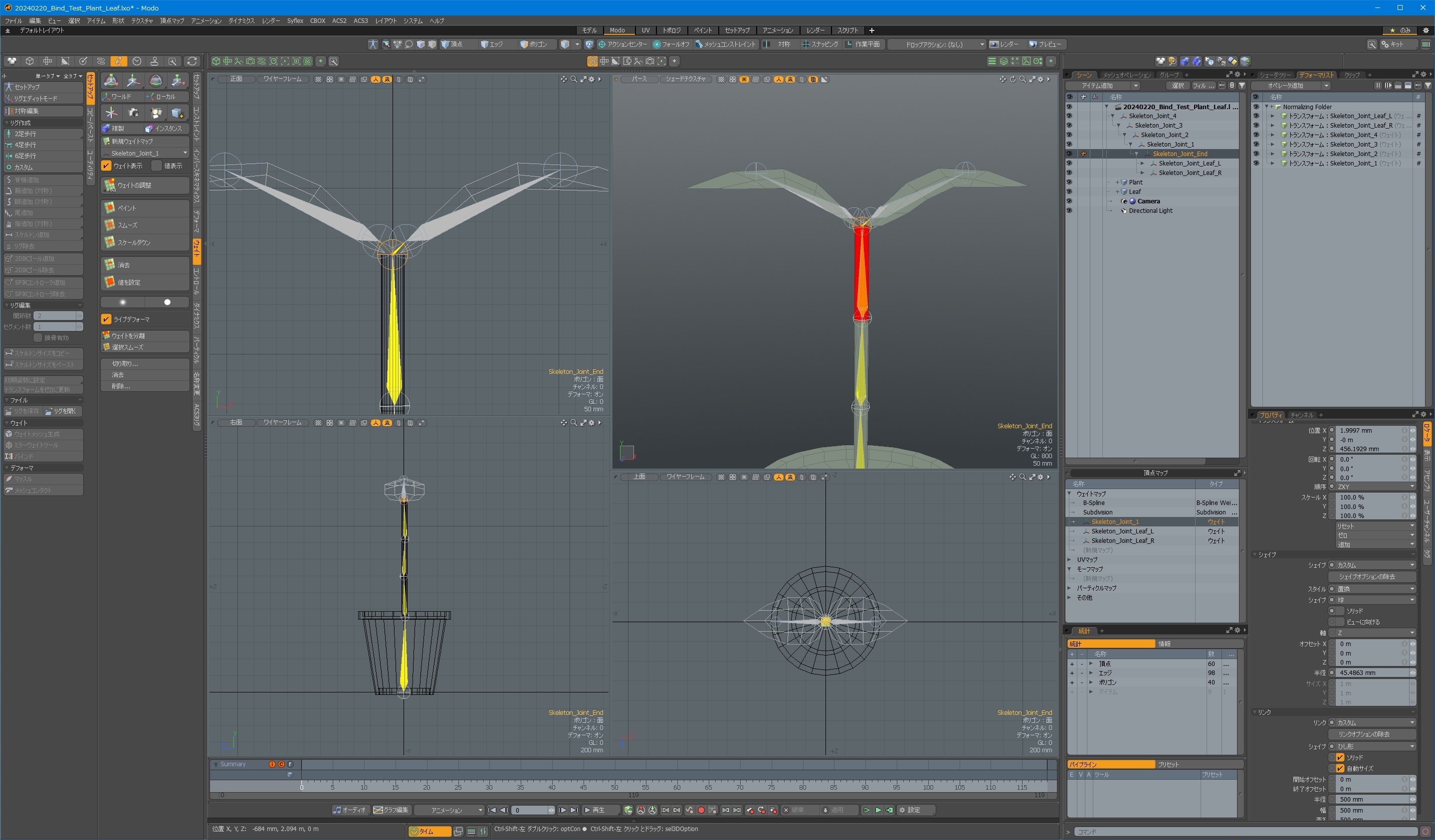
・親スケルトン(茎の先)を選択し、葉の部分のウェイト情報を削除する。
■31 ダブルトランスフォームの解消
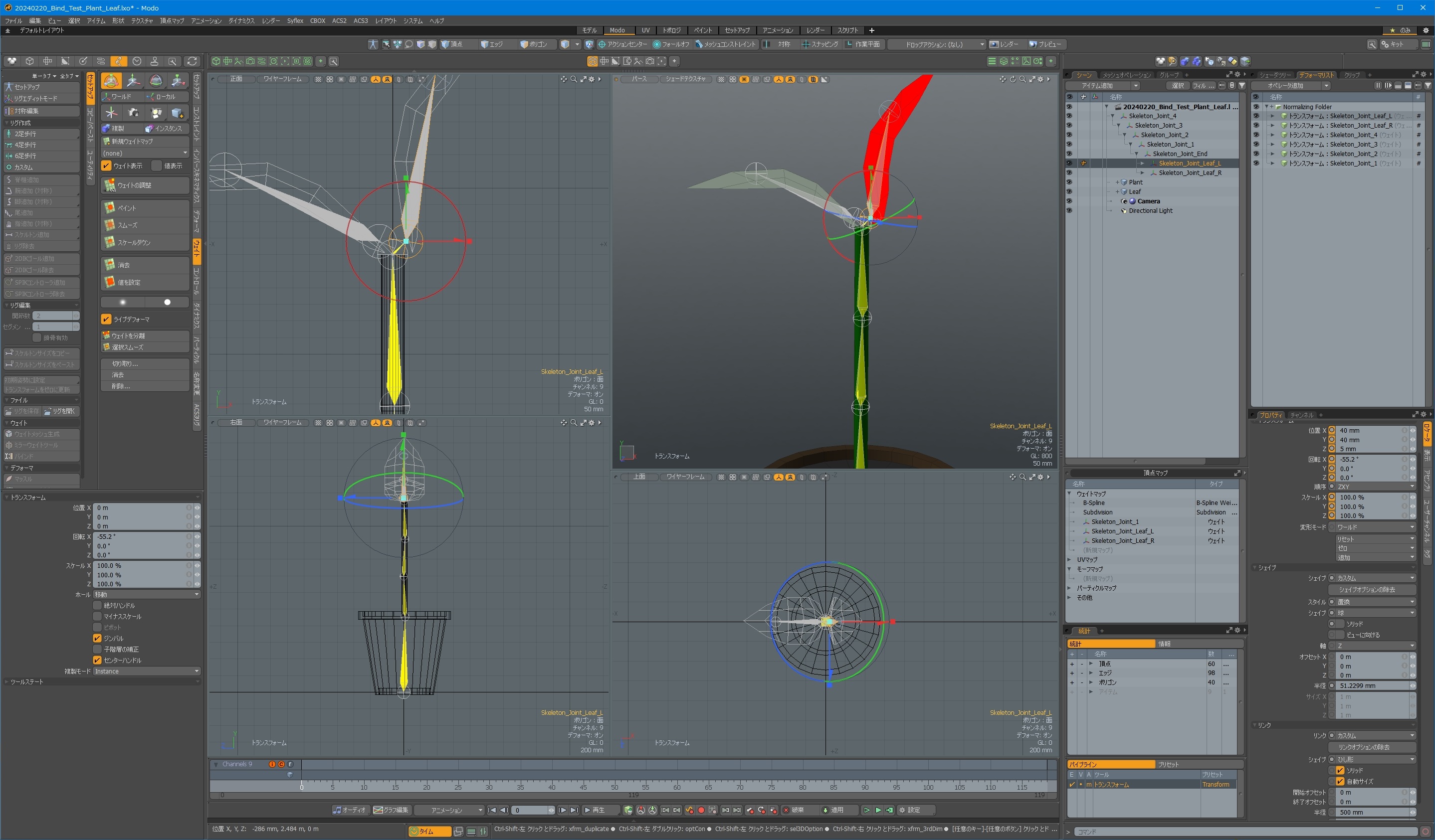
・子スケルトンのダブルトランスフォーム(1/2移動)が解消する。
■32 TIPS:スケルトンの色変更
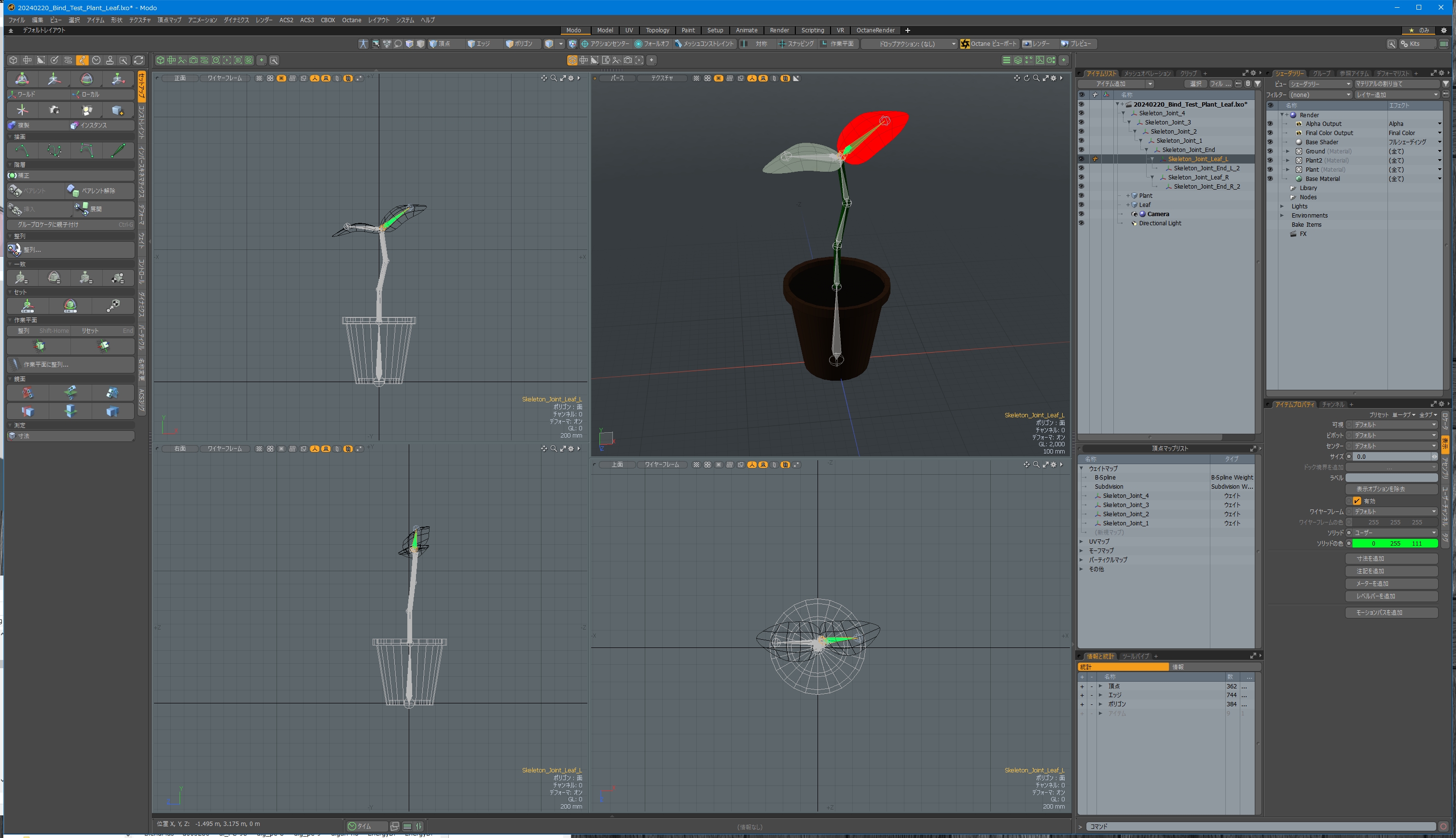
・ちなみにスケルトンは任意の色に変えられる。
表示タブの「表示オプションを追加」を押下、ソリッドをユーザーに変更し、ソリッドの色を指定する。
■33 追加バインド後の変形結果
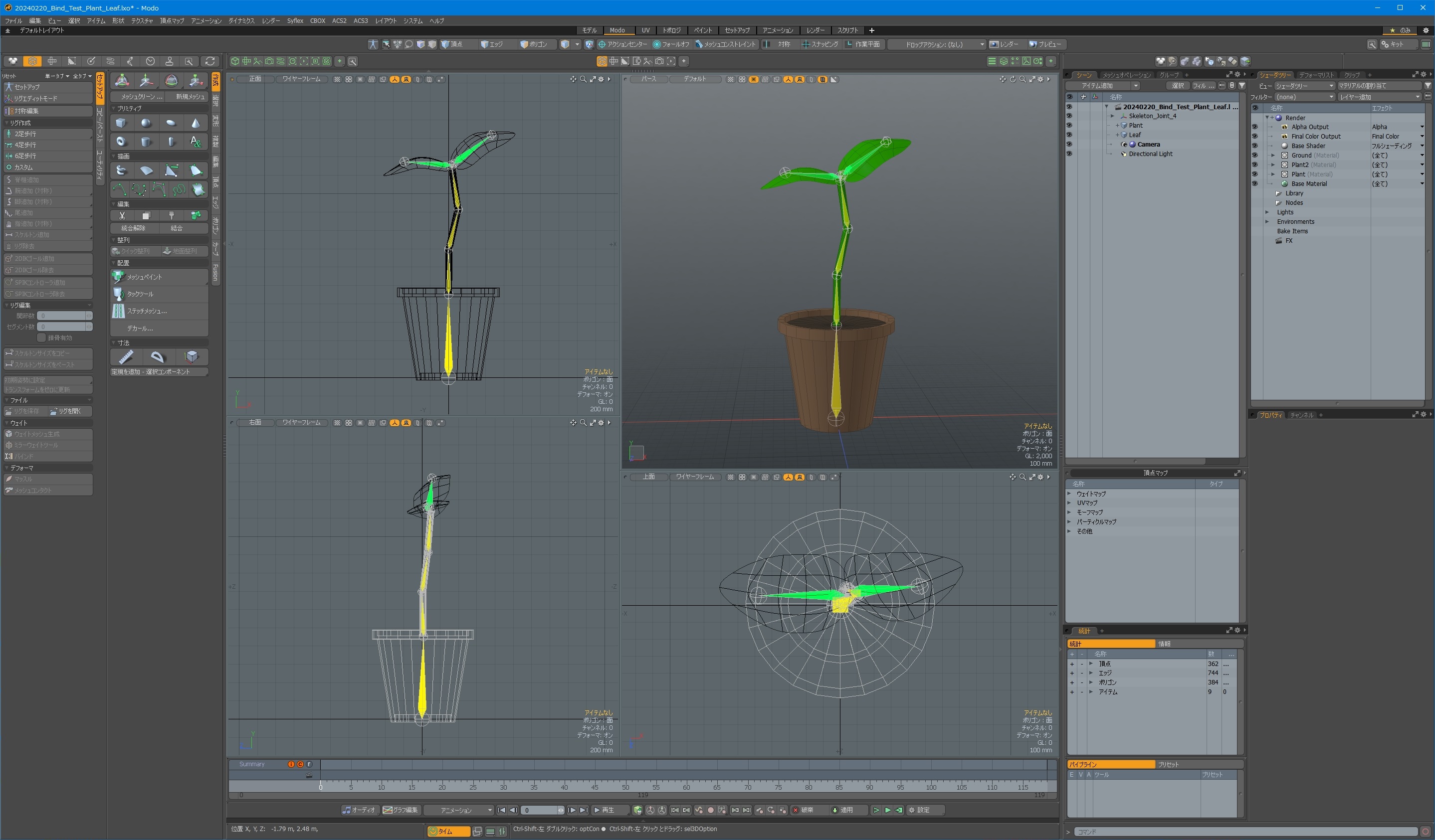
・変形した結果の例。
■34 スケルトンの階層構造
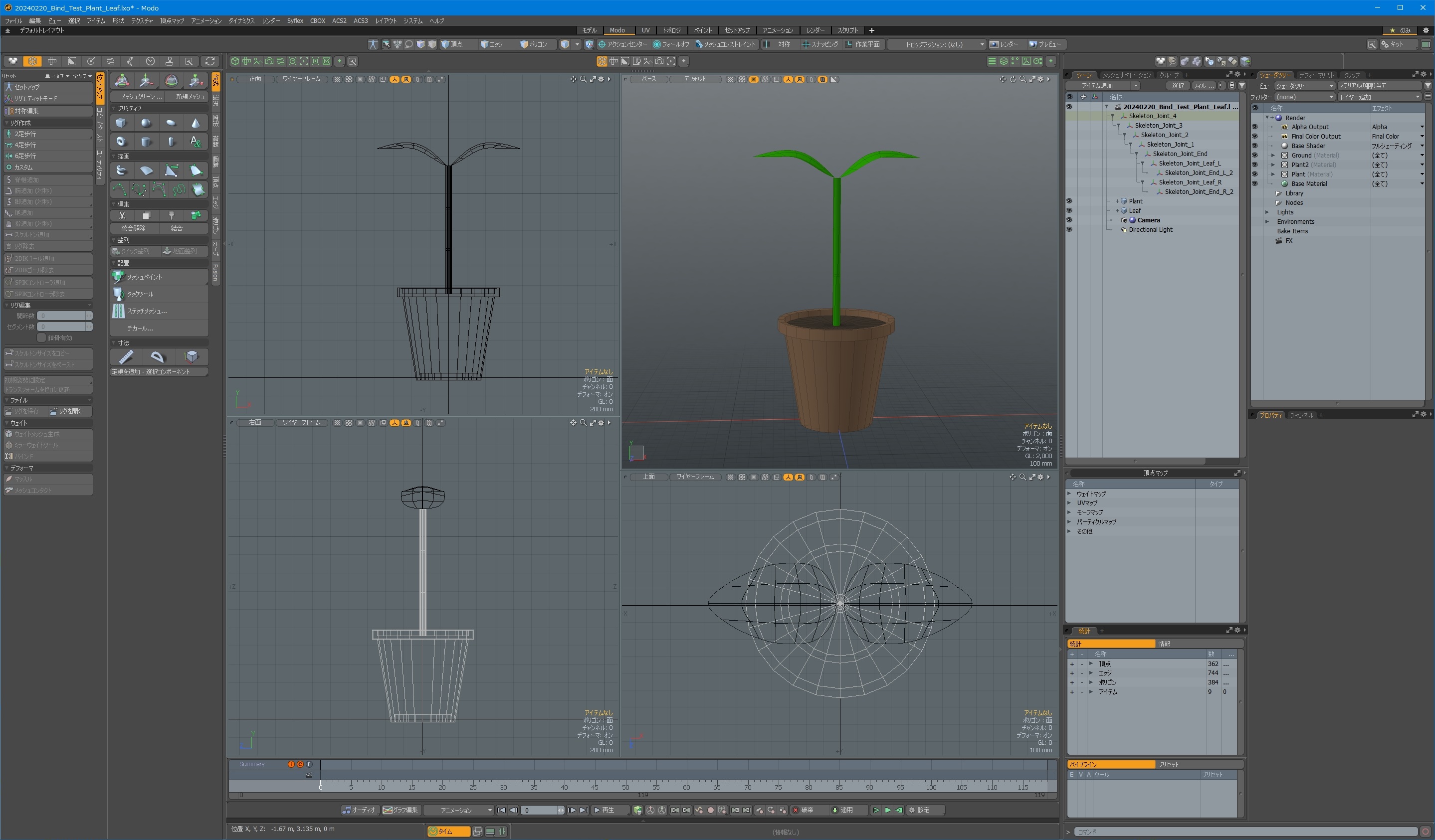
・スケルトンの階層構造(スケルトン非表示&トランスフォーム初期値の時の画像)
© 1999-2024 魔法想庫 | magicware.jp All rights reserved.